PI Data Archive Guia de Instalação e Upgrade
|
|
|
- Sabrina Faro Carrilho
- 6 Há anos
- Visualizações:
Transcrição
1 PI Data Archive 2017 Guia de Instalação e Upgrade
2 OSIsoft, LLC Alvarado Street San Leandro, CA USA Tel: (01) Fax: (01) Web: Guia de Instalação e Atualização do PI Data Archive 2017 Copyright: OSIsoft, LLC. Todos os direitos reservados. Nenhuma parte desta publicação pode ser reproduzida, armazenada em um sistema de recuperação ou transmitida, em qualquer forma ou por quaisquer meios, sejam mecânicos, de fotocópia, registro ou outro, sem a prévia autorização por escrito da OSIsoft, LLC. OSIsoft, o logotipo e a logomarca da OSIsoft, Managed PI, OSIsoft Advanced Services, OSIsoft Cloud Services, OSIsoft Connected Services, PI ACE, PI Advanced Computing Engine, PI AF SDK, PI API, PI Asset Framework, PI Audit Viewer, PI Builder, PI Cloud Connect, PI Connectors, PI Data Archive, PI DataLink, PI DataLink Server, PI Developer s Club, PI Integrator for Business Analytics, PI Interfaces, PI JDBC driver, PI Manual Logger, PI Notifications, PI ODBC, PI OLEDB Enterprise, PI OLEDB Provider, PI OPC HDA Server, PI ProcessBook, PI SDK, PI Server, PI Square, PI System, PI System Access, PI Vision, PI Visualization Suite, PI Web API, PI WebParts, PI Web Services, RLINK e RtReports são todos marcas comerciais da OSIsoft, LLC. Todas as outras marcas ou nomes comerciais usados neste documento são de propriedade de seus respectivos proprietários. DIREITOS DO GOVERNO DOS EUA O uso, a duplicação ou a divulgação pelo Governo dos EUA estão sujeitos às restrições definidas no contrato de licença da OSIsoft, LLC e conforme fornecido nas DFARS , DFARS , FAR , FAR , conforme aplicável. OSIsoft, LLC. Versão: Publicado em: 19 de abril de 2017
3 Conteúdo Bem-vindo à instalação e atualização do PI Data Archive... 1 Visão geral do PI System... 1 Componentes do PI System... 1 Opções de configuração do PI System e SQL Server...3 Requisitos do sistema... 6 Segurança e PI Data Archive... 6 Instalar um servidor PI Data Archive... 9 Fase 1: Pré-instalação...10 Revisar requisitos do sistema operacional...11 Determinar volumes de disco para a implementação Fazer download de arquivos de recurso e kits de instalação do PI Data Archive Instalar o PI AF Gravar os nomes de servidor do PI Data Archive Garantir que a porta 5450 esteja aberta Garantir níveis de permissão adequados para instalação Sincronização das configurações de hora nos computadores do PI System Desativar variável de ambiente de fuso horário do Windows (TZ) Criar um arquivo de assinatura de máquina Gerar arquivo de ativação de licença Fase 2: Instalação Fase 2a: Instalar o PI Data Archive...24 Fase 2b: Instalar o PI Data Archive em modo silencioso...26 Fase 3: Pós-instalação Verificar a versão do PI Buffer Subsystem nos nós de interface Visualizar arquivos de log de instalação do PI Data Archive Verificar instalação do PI Data Archive Ativar PI Module Database Configurar ou atualizar backups de PI Data Archive Poucos privilégios da conta de usuário Definir tuning parameters Configurar medidas de reforço de segurança Configurar o Relatório de Erros do Windows Fase 4: Conexão de interface...39 Configurar as conexões da interface do PI usando PI mappings Instalando e atualizando o PI API 2016 para a Segurança Integrada do Windows...47 Configurar permissões mínimas para as interfaces Configuração de serviços de buffer e de interfaces em um coletivo Desinstalando o PI API 2016 para a Segurança Integrada do Windows Atualizar um servidor PI Data Archive Fase 1: Pré-atualização...50 Fase 2: Atualização...53 Fase 2a: Atualizar o PI Data Archive...53 Fase 2b: Atualizar o PI Data Archive em modo silencioso...55 Fase 3: Pós-atualização Visão geral da migração de batelada para event frame Mudar o PI Data Archive para um novo computador...81 Fase 1: Pré-movimentação...82 Gerar arquivo de ativação de licença para o computador de destino Testar buffering...83 Guia de Instalação e Atualização do PI Data Archive 2017 iii
4 Conteúdo Testar recuperação do histórico Determinar se o PI Data Archive mudará de endereço IP ou de nome de host Fazer backup da origempi Data Archive Mova o PI AF Server localizado no mesmo nó...85 Fase 2: Mudança Fase 2a: Mover um servidor único...85 Fase 2b: Mover membros do coletivo Fase 3: Pós-mudança Mover PI Data Archive para um novo computador e alterar o FQDN Gerenciar IDs do PI Data Archive...99 Desinstalar o PI Data Archive existente Planilha de instalação Suporte técnico e outros recursos iv Guia de Instalação e Atualização do PI Data Archive 2017
5 Bem-vindo à instalação e atualização do PI Data Archive Este guia oferece informações sobre como instalar, atualizar e mover a implementação do PI Data Archive. Alterações na terminologia A OSIsoft está revisando sua terminologia para refletir o crescimento do PI System em relação a sua arquitetura original de servidor único. Na terminologia revisada, PI Data Archive referese ao componente que armazena os dados de séries cronológicas (anteriormente chamado de PI Server), e PI Server refere-se ao PI Data Archive e ao PI Asset Framework. Este documento usa a terminologia revisada. Esta convenção começou com o lançamento do PI Server 2010, que incluiu o PI Data Archive Neste documento, diferentes versões do produto PI Data Archive são referidas pelo nome designado no momento do lançamento. Isso significa que nos referimos às versões do software anteriores ao e incluindo o PI Data Archive como PI Server. Quando nos referimos a versões posteriores à ou quando não estamos nos referindo a uma versão específica, usamos o termo PI Data Archive. Visão geral do PI System Recomenda-se que, como instalador, você se familiarize com os diversos componentes que compõem um PI System e que entenda o lugar do servidor PI Data Archive na implementação. Esta seção fornece uma visão geral do PI System e descreve os diversos componentes que o compõem. Ela aborda as opções básicas de implementação disponíveis para seu PI System, para auxiliar nas decisões e tarefas de pré-instalação, encontradas posteriormente neste guia. A opção de implementação escolhida será baseada em fatores tais como: O quanto é importante para a sua implementação ter alta disponibilidade e redundância O número de pontos PI e ativos PI dos quais precisará Componentes do PI System Simplificando, o PI System é uma infraestrutura de dados. Um PI System básico consiste de fonte de dados, coletor de dados para essa fonte de dados (pode estar no mesmo computador), um computador servidor que contém PI Data Archive e PI Asset Framework (PI AF) e uma ferramenta de visualização apropriada em um cliente, como um computador ou dispositivo móvel. O PI System coleta, armazena e gerencia dados de sua planta ou de seu processo. O PI System pode incluir vários produtos. As interfaces do PI recuperam dados de suas fontes de dados e os enviam a qualquer PI Data Archive. Usuários em outros computadores podem recuperar dados do PI Data Archive e exibi-los nas ferramentas do cliente. O PI System inclui: Guia de Instalação e Atualização do PI Data Archive
6 Bem-vindo à instalação e atualização do PI Data Archive Fontes de dados As fontes de dados são os instrumentos que geram seus dados. Elas podem ser quase tudo e podem se conectar a nós da interface de várias maneiras diferentes. O PI Performance Equations, o PI ACE e o Totalizer também são considerados fontes de dados, mesmo que possam ser hospedados no computador do PI Data Archive. Interfaces/conectores As interfaces do PI e os conectores do PI coletam dados das fontes de dados e os enviam ao PI Data Archive. Cada fonte de dados que é externa ao PI System precisa de uma interface do PI ou um conector do PI que a interprete. A OSIsoft possui mais de 450 interfaces distintas e um inventário cada vez maior de conectores. PI System Uma coleção de aplicativos de software da OSIsoft que são executados em um ou mais computadores e operam para coletar, armazenar, encontrar, analisar, distribuir e visualizar dados de processos. Um PI System é composto por múltiplos componentes PI, tais como: PI Data Archive, PI Asset Framework (PI AF), PI AF SDK, interfaces do PI ou conectores do PI, ferramentas de visualização, análises, notificações e Web API. PI Data Archive O PI Data Archive recupera dados e os encaminha em tempo real pelo PI System e por toda a sua infraestrutura de informações, permitindo que todos trabalhem em um conjunto comum de dados em tempo real. Operadores, engenheiros, gerentes e outras equipes da instalação podem se conectar ao PI Data Archive para visualizar e recuperar dados do PI Data Archive ou dos sistemas de armazenamento de dados externos. O PI Data Archive normalmente é executado em um computador diferente dos que executam as interfaces do PI e os aplicativos cliente. Essa arquitetura de coleta de dados distribuída é escalável, robusta e flexível. Quando uma arquitetura de alta disponibilidade é usada, o PI Data Archive é executado em dois ou mais computadores que são automaticamente sincronizados e funcionam como um único PI Data Archive lógico, chamado de coletivo PI Data Archive. Esses computadores podem estar em diferentes regiões geográficas. PI Asset Framework (PI AF) O PI AF representa os ativos e equipamentos organizacionais. É possível usar essas representações dos seus ativos em análises simples ou complexas que produzem informações críticas. Tags e ativos do PI As tags e os ativos do PI são os blocos de construção básicos do PI System. Use as tags do PI para controlar os eventos que englobam os históricos de dados. Quando os gerentes de sistemas ou os engenheiros de serviço de campo da OSIsoft instalam um PI Data Archive, eles criam uma tag do PI para cada fonte de dados que o PI System deve rastrear. O PI Data Archive armazena as tags e seus atributos no banco de dados da tag. 2 Guia de Instalação e Atualização do PI Data Archive 2017
7 Bem-vindo à instalação e atualização do PI Data Archive O PI AF organiza os ativos com base nas tags sendo monitoradas. Os ativos podem ser úteis aos usuários do PI System que não estão familiarizados com as tags. Ao usar os ativos, eles podem encontrar os dados necessários sem compreender os detalhes técnicos de cada item de equipamento. Com os ativos, é possível encontrar facilmente todas as tags associadas a um item de equipamento. Acesso a Dados Os componentes do PI System comunicam-se entre si usando PI SDK, PI Network Subsystem (PINS), PI API e PI AF SDK. Os componentes de acesso a dados do PI incluem PI OLEDB, PI ODBC e PI JDBC com Microsoft SQL Server e PI Web Services com Microsoft IIS. Eles também podem incluir fornecedores de dados relacionais, como PI ODBC e PI JDBC. O PI Web Services recupera os dados do PI System usando o PI SDK, PINS e o PI AF SDK, além de outras camadas de acesso a dados. Em geral, deve-se configurar o host do PI Web Services para conectar ao PI Data Archive e ao PI AF. Aplicativos cliente Operadores, engenheiros, gerentes e outras equipes da planta usam diversos aplicativos cliente para se conectarem ao PI Data Archive e visualizarem dados da planta. PI Vision, PI ProcessBook, PI DataLink e PI WebParts são todos aplicativos cliente. PI Data Archive e PI Asset Framework (PI AF) O PI Data Archive inclui e requer o PI Asset Framework (PI AF). É necessário ter uma conexão com o PI AF Server para instalar o PI Data Archive. Se o PI AF Server não estiver instalado, instale-o antes de iniciar a instalação do PI Data Archive Server. O PI AF substitui o PI Module Database (MDB). No futuro, novos aplicativos cliente darão suporte apenas ao PI AF. Para fornecer compatibilidade reversa, o PI Data Archive migra o conteúdo do MDB no PI AF. Após a migração, o PI Data Archive sincroniza continuamente o conteúdo MDB com o PI AF, permitindo acessar o conteúdos MDB dos clientes PI AF como o PI System Explorer. Da mesma forma, pode-se acessar o conteúdo PI AF usando os clientes MDB, como o PI ACE, e os clientes PI AF. Você não pode atualizar para o PI Data Archive 2017 até executar com sucesso o assistente de preparação do MDB para AF. Após o upgrade, a migração do MDB para o PI AF é automaticamente iniciada, e o conteúdo do MDB é sincronizado com o PI AF. Quando você instala ou atualiza para PI Data Archive 2017, o programa de instalação do PI Data Archive solicita um caminho para um servidor PI AF e tenta conectar-se a ele. Essa conexão deve ser bem-sucedida para você concluir a instalação ou upgrade. A única exceção é quando estiver sendo feito o upgrade de um PI Data Archive Server existente que não use o MDB. Opções de configuração do PI System e SQL Server Para PI Data Archive, PI AF Services (serviço do PI AF, PI Notifications Service, PI Analysis Service, etc.) e Microsoft SQL Server, é necessário ter um ou mais computadores compatíveis com Windows com sistema operacional de 64 bits. Para obter melhor desempenho e segurança aprimorada, a OSIsoft recomenda a instalação do SQL Server em um computador que não seja o do PI Data Archive. A OSIsoft também recomenda duas unidades físicas no computador do PI Data Archive. A OSIsoft também recomenda que o PI AF Services e o PI Data Archive sejam instalados em computadores diferentes se: Guia de Instalação e Atualização do PI Data Archive
8 Bem-vindo à instalação e atualização do PI Data Archive O PI AF Services usará dados de séries cronológicas de vários servidores do PI Data Archive. O PI AF Services está configurado para alta disponibilidade (como um coletivo PI AF, PI AF Services com carga balanceada, PI AF Services conectado a uma configuração de SQL Server de alta disponibilidade). O número de computadores necessários depende do tamanho e da complexidade do PI System. PI System de pequeno porte A OSIsoft recomenda o uso do SQL Server Standard e SQL Server Enterprise para grande parte das instalações do PI Server, mas você pode considerar o uso do SQL Server Express para sistemas com poucos ativos ( ativos ou menos) e cargas de trabalho baixas até moderadas ( ou menos tags do PI). Contudo, como o SQL Server Express impõe limitações na CPU, memória e uso do disco, você também deve levar em conta os tamanhos de objetos, carga simultânea e padrões de uso dos clientes do PI AF. Para avaliar se você pode usar o SQL Server Express, consulte o artigo do Suporte Técnico da OSIsoft KB00309 Is the SQL Server Express edition sufficient for running PI AF 2.x ( techsupport.osisoft.com/troubleshooting/kb/kb00309) (A edição do SQL Server Express é suficiente para executar o PI AF 2.x). Nota: Caso utilize o SQL Server Standard ou SQL Server Enterprise, será necessário instalá-lo em um computador diferente do PI Data Archive para assegurar que o desempenho do PI Data Archive não seja reduzido. PI System de pequeno porte PI System com melhor desempenho Para sistemas com mais de ativos e cargas de trabalho e contagens de pontos de moderadas a altas (mais de pontos PI), a OSIsoft recomenda: Instalar o Microsoft SQL Server em um computador diferente do PI Data Archive. Instale o PI AF Services no computador do PI Data Archive ou do SQL Server. O Microsoft SQL Server Enterprise Edition é recomendado (o Enterprise Edition é necessário para o recurso de trilha de auditoria no PI AF Services). Considere a possibilidade de usar coletivos PI Data Archive e PI AF para escalabilidade e alta disponibilidade. 4 Guia de Instalação e Atualização do PI Data Archive 2017
9 Bem-vindo à instalação e atualização do PI Data Archive PI System com melhor desempenho PI System distribuído e de alta disponibilidade Para os sistemas distribuídos com grandes cargas de trabalho e contagens de pontos e com vários servidores PI Data Archive ou coletivos PI Data Archive que são vinculados a um banco de dados central PI AF, a OSIsoft recomenda a instalação de coletivos PI Data Archive, coletivos PI AF e Microsoft SQL Server em computadores separados e redundantes para arquivar o melhor nível de desempenho e escalabilidade. PI System distribuído e de alta disponibilidade Guia de Instalação e Atualização do PI Data Archive
10 Bem-vindo à instalação e atualização do PI Data Archive Requisitos do sistema Consulte PI Data Archive Release Notes para obter mais detalhes sobre os requisitos do sistema. Sistema operacional Windows OPI Data Archive 2017 ou posterior funciona nas seguintes versões do Microsoft Windows: Windows Server 2016, inclui instalações do Windows Server Core Windows Server 2012 R2, inclui instalações do Windows Server Core Nota: Se estiver instalando no Windows Server 2012 R2, certifique-se de que suas atualizações do Windows estão em dia. Consulte o artigo do Suporte Técnico da OSIsoft AL00261 VSS backup of PI Server 2012 fails on Windows Server 2012 R2 ( (AL00261 Backup VSS do PI Server 2012 falha no Windows Server 2012 R2). Windows Server 2012, inclui instalações do Windows Server Core Windows Server 2008 R2 SP1 ou posterior, mas não inclui as instalações do Windows Server Core Hardware e tamanho do sistema Uma planilha atualizada de dimensionamento, Hardware and PI System Sizing Recommendations Spreadsheet, para PI Data Archive está disponível na página de Downloads do Suporte Técnico da OSIsoft ( Downloads/PI-Server/All-Products/Extras/Current-Version/hardware/). Ela fornece recomendações para recursos de hardware, baseada no volume de cargas e dados atuais ou antecipados. Nota: As recomendações da planilha podem não ser as melhores para todas as implementações. Para obter mais detalhes ou outras orientações, entre em contato com o Suporte técnico da OSIsoft. PI AF Server O PI AF requer o Microsoft SQL Server 2008 ou superior e pode ser instalado na mesma máquina que o PI Data Archive, ou em outro servidor. Consulte o PI AF Installation and Upgrade Guide e as PI AF Release Notes para obter detalhes de todas as versões e edições suportadas do SQL Server. Segurança e PI Data Archive O PI Data Archive muitas vezes serve como uma barreira, protegendo redes de controle do sistema e os ativos de infraestrutura crítica. Portanto, é importante entender como os fatores do processo de instalação e atualização atuam na segurança da sua implementação. O PI Data Archive coleta, armazena e entrega dados como parte de uma infraestrutura de dados. Como resultado dessa interação próxima com seus dados, é importante que o servidor PI Data Archive seja configurado e implementado tendo em mente a segurança e que você considere implementar as medidas de segurança recomendadas, como limite de privilégios aos usuários, autenticação forte e atualizações frequentes do sistema operacional e do software. Este guia aborda três áreas de segurança relacionadas à implementação do seu servidor PI Data Archive que podem ser corrigidas durante uma instalação ou atualização: 6 Guia de Instalação e Atualização do PI Data Archive 2017
11 Bem-vindo à instalação e atualização do PI Data Archive Autenticação A autenticação garante que seu servidor PI Data Archive esteja se conectando e comunicando com a entidade correta no outro lado da conexão. Uma autenticação forte protege contra entrada e acesso não autorizados ao servidor PI Data Archive e, em última instância, à infraestrutura de dados. Definir uma autenticação robusta e exigente para todas as conexões da implementação minimiza as chances de invasão não autorizada ou acesso indesejado a sua fonte de dados. Como instalador, você tem opções de metodologia de autenticação para sua implementação. O método recomendado é a utilização da autenticação do Windows pelos grupos do Active Directory do Windows. Para retrocompatibilidade, PI trusts e o PI users também são suportados como métodos de autenticação. É importante observar que a autenticação do Windows oferece autenticação muito mais forte que outros métodos de autenticação. Começando com o lançamento do PI API 2016 para a Segurança Integrada do Windows, a segurança de autenticação e de transporte do Windows estende-se a todos os aplicativos cliente baseados no API, tais como interfaces do PI. Como resultado, a OSIsoft recomenda atualizar seu modelo de autenticação para a autenticação do Windows para todos os aplicativos usando o PI API para conectar-se ao PI Data Archive. CUIDADO: O PI API 2016 não suporta PI trusts e logins explícitos. Antes de atualizar seu PI API para PI API 2016 para a Segurança Integrada do Windows, você deve primeiro configurar os PI mappings para substituir quaisquer PI trusts ou logins explícitos existentes no PI API. Para configurar um PI mapping, você precisará de um logon ou de uma conta de serviço do Windows para o aplicativo PI API. Autorização Caso um usuário não autorizado obtenha acesso não autorizado a sua rede e implementação, é importante limitar o nível de exposição. A ideia de mínimo privilégio significa estabelecer como regra a concessão a todos os usuários de uma capacidade mínima de acesso a sua implementação, aumentando o nível de acesso caso a caso, com base nas necessidades do usuário. Isso impõe uma prática em que um usuário não autorizado será limitado por padrão quando estiver na rede ou infraestrutura, resultado da regra estabelecida de privilégio mínimo. O PI Data Archive tem diversos recursos para os quais é possível controlar o acesso. Entre esses recursos estão tags, módulos, configurações de archive, backups, bateladas, trilhas de auditoria etc. São recursos do PI, também chamados de objetos seguros. É possível restringir acesso e modificar permissões para cada um desses recursos do PI na implementação. Como instalador, é possível conceder para uma PI identity permissões específicas de leitura e gravação a certos recursos do PI. Essas PI identities são mapeadas para grupos de domínio específicos do Windows, o que permite, em última instância, a concessão dessas permissões aos usuários no grupo de domínio. Como instalador, é muito recomendado que conceda privilégios reduzidos aos usuários dentro dos grupos de domínio, até que o acesso maior seja requerido. Fortalecimento Além de configurar autenticação e autorização fortes, existem outras medidas de reforço que tornam mais difícil o acesso de intrusos a sua implementação, que incluem varredura de vírus, atualização de software e sistema operacional e utilização de filtros de firewall de hardware. É importante começar a pensar em como a sua implementação considera cada uma dessas áreas de segurança. Não há mais espaço para que considerações de segurança sejam opcionais durante a instalação, mudança ou atualização. A proteção de seus dados e de sua infraestrutura não pode ser deixada para depois. Guia de Instalação e Atualização do PI Data Archive
12 Bem-vindo à instalação e atualização do PI Data Archive 8 Guia de Instalação e Atualização do PI Data Archive 2017
13 Instalar um servidor PI Data Archive O gráfico a seguir oferece uma visão geral de alto nível da instalação completa. As tarefas relacionadas estão agrupadas em fases de instalação. Quatro fases distintas constituem o processo de instalação do PI Data Archive. Cada fase é composta de tarefas que obtém resultados relacionados ao estágio do processo de instalação. As quatro fases de instalação são: Pré-instalação A primeira fase da instalação tem foco no planejamento e preparação necessários para garantir uma instalação bem-sucedida. A pré-instalação inclui tarefas como a seleção de um modelo de implementação, garantia da compatibilidade do sistema operacional e hardware do servidor, instalação do servidor PI AF como parte da implementação do PI Data Archive, abertura uma porta de comunicação com a rede e preparação dos arquivos de licença necessários. Instalação A segunda fase da instalação tem foco no procedimento relacionado à instalação do servidor PI Data Archive na máquina do servidor, usando o kit de instalação. Como alternativa, você pode instalar o servidor PI Data Archive usando o processo de instalação silenciosa. Pós-instalação A terceira fase da instalação é composta de tarefas de pós-instalação, como a verificação e configuração do servidor PI Data Archive recém-instalado para uso na infraestrutura de dados. Nessa fase, você verifica se a instalação foi bem-sucedida e se os serviços associados adequados estão em execução no servidor. Algumas das configurações iniciais incluem a configuração de tarefas de backups noturno e alguns tuning parameters. Interfaces A quarta fase da instalação se dedica à conexão de uma interface PI ao servidor PI Data Archive recém-instalado, a fonte dos dados de entrada para opi Data Archive. Para implementações de coletivo: se quiser implementar o servidor PI Data Archive como parte de um coletivo PI Data Archive, você deve executar as tarefas de instalação e pósinstalação primeiro no servidor primário. Então, você replicará essas tarefas em cada servidor PI Data Archive secundário no coletivo. 1. Fase 1: Pré-instalação. 2. Fase 2: Instalação. 3. Fase 3: Pós-instalação. 4. Fase 4: Conexão de interface. Guia de Instalação e Atualização do PI Data Archive
14 Instalar um servidor PI Data Archive Fase 1: Pré-instalação A primeira fase do processo de instalação do PI Data Archive tem foco no processo de planejamento e nas tarefas de pré-instalação necessárias para a nova implementação. O planejamento envolve a avaliação das necessidades e a determinação do número de máquinas de servidor e volumes de disco que serão necessários para o modelo de implementação mais adequado aos seus requisitos. Cada um dos servidores PI Data Archive e PI AF que deseja implementar requer uma máquina de servidor como host. O número de servidores que você precisa pode variar dependendo se você deseja implementar um servidor PI Data Archive único ou vários servidores como um coletivo PI Data Archive. Outro exemplo de planejamento envolve a garantia de que o sistema operacional em cada máquina do servidor é compatível com a versão dos seus servidores PI Data Archive e PI AF. Além de planejar as escolhas, a primeira fase da instalação inclui tarefas de preparação que devem ser executadas antes de iniciar a instalação do servidor PI Data Archive. Essas tarefas de preparação incluem a geração de um arquivo de licença, o download do kit de instalação, a sincronização das configurações de hora em cada máquina de servidor e a abertura de uma porta para o servidor PI Data Archive. Dica: Imprima e mantenha uma cópia da Planilha de instalação com você durante esse processo. Os campos deixados em branco nessa planilha são para você preencher com informações sobre a sua implementação. Esses valores serão solicitados pelo kit de instalação durante a instalação, posteriormente. Você não conseguirá terminar a instalação usando o kit de instalação sem todos os campos necessários na sua planilha. As seções a seguir discutirão os campos e valores necessários dentro da planilha com mais detalhes. Para implementações de coletivo: se estiver implementando o servidor PI Data Archive como parte de um coletivo PI Data Archive, execute todas as tarefas nessa fase da instalação primeiro para o servidor primário. Depois, repita as tarefas para cada servidor secundário do PI Data Archive no coletivo. 1. Revisar requisitos do sistema operacional. 2. Determinar volumes de disco para a implementação. 3. Fazer download de arquivos de recurso e kits de instalação do PI Data Archive. 4. Instalar o PI AF. 5. Gravar os nomes de servidor do PI Data Archive. 6. Garantir que a porta 5450 esteja aberta. 7. Garantir níveis de permissão adequados para instalação. 8. Sincronização das configurações de hora nos computadores do PI System. 10 Guia de Instalação e Atualização do PI Data Archive 2017
15 Instalar um servidor PI Data Archive 9. Desativar variável de ambiente de fuso horário do Windows (TZ). 10. Criar um arquivo de assinatura de máquina. 11. Gerar arquivo de ativação de licença. Revisar requisitos do sistema operacional Comece o processo de planejamento revisando os requisitos do sistema operacional para o PI Data Archive e garantindo que o sistema operacional do seu servidor é compatível. 1. Revise os Requisitos do sistema neste guia. 2. Certifique-se de que o sistema operacional do servidor seja compatível com a versão do seu servidor do PI Data Archive. 3. Grave a versão do sistema operacional do servidor em sua Planilha de instalação. Dica: Isso ajudará a controlar cada servidor, especialmente se houver diversos servidores PI Data Archive implementados como um coletivo. Determinar volumes de disco para a implementação A OSIsoft recomenda um mínimo de dois volumes locais para a sua implementação, cada volume composto de arrays de disco separados (por exemplo, RAID) ou conectadas a dispositivos de armazenamento redundantes por meio de uma Rede de área de armazenamento (SAN) de alta velocidade. A configuração ideal do PI Data Archive requer até cinco volumes locais, um para cada tarefa mostrada na seguinte tabela: Categoria do arquivo Descrição Padrão de E/S Tamanho Sistema operacional Diretório raiz do PI PI Archives Fila de eventos (incluiu a fila de eventos para dados futuros) Arquivos binários do Windows, diretório temporário, arquivo de páginas PI Data Archive: arquivos binários, arquivos de log e arquivos de configuração PI Data Archive: dados de séries cronológicas e anotações. Buffer de alto rendimento para dados de séries cronológicas. Leitura/gravação Leitura Leitura/gravação Leitura/gravação Específico do sistema operacional. O mínimo é 20 GB. O mínimo é 10 GB. O valor pode ser determinado a partir da planilha de dimensionamento do sistema e do hardware. Consulte Fazer download de arquivos de recurso e kits de instalação do PI Data Archive. Depende das taxas nas quais os dados futuros e de séries cronológicas são armazenados nos PI Archives. Guia de Instalação e Atualização do PI Data Archive
16 Instalar um servidor PI Data Archive Categoria do arquivo Descrição Padrão de E/S Tamanho Backups de PI Backups cumulativos de PI Archives e dados de configuração. Devem ser espelhados no armazenamento central. Gravação Depende do tamanho do diretório raiz de PI, dos PI Archives e da Fila de eventos do snapshot. Dica: O kit de instalação aloca um tamanho de archive com base no número de pontos licenciados e na RAM. O tamanho recomendado de archive será (aproximadamente) 1/3 da memória física ou 3*LicensedPtCount/1024 MB (aquele que for menor). Dependendo de quantos volumes estão disponíveis para a implementação, consulte os seguintes cenários de implementação de volume de disco recomendados: Cenários Volumes disponíveis A 2 Sistema operacional B 3 Sistema operacional C 3 (alternativo) Volume 1 Volume 2 Volume 3 Volume 4 Volume 5 Sistema operacional D 4 Sistema operacional E 5 Sistema operacional Todos os componente s do PI System Diretório raiz do PI + PI Archives + filas de eventos Diretório raiz do PI + PI Archives Diretório raiz do PI + PI Archives Diretório raiz do PI Backups do PI Server Fila de eventos + backups do PI Server Fila de eventos PI Archives Backup do PI Server Filas de eventos Backups do PI Server Os archives PI são arquivos que o PI System usa para armazenar dados PI. Cada arquivo do archive contém eventos para um período especificado pela hora de início e hora de término do archive. Por padrão, quando você executa o programa de instalação, a criação automática de archive é ativada por padrão. Durante a instalação, um único archive é criado com o nome no formato COMPUTERNAME_YYYY-MM-DD_HH-MM-SS.arc. A hora de início desse archive será meia-noite, correspondendo ao dia que o servidor do PI Data Archive foi iniciado pela primeira vez. Se não quiser ativar a criação automática de archive nas novas instalações você pode instruir o kit de instalação a criar um número específico de archives. Nesse caso, os nomes dos arquivos do archive serão piarch.001, piarch.002, piarch.003 e assim por diante, por padrão. Piarch.001 terá uma hora de início à meia-noite e os arquivos do archive restantes ficarão vazios. Para obter mais informações, consulte os tópicos do PI Archive em "PI Data Archive System Management Guide" in Live Library ( (Guia de variáveis do gerenciamento do sistema PI Data Archive). O PI Snapshot Subsystem recebe todos os novos eventos de dados para todos os pontos PI, independentemente do aplicativo de envio. A fila de eventos é um buffer que consiste em um ou mais arquivos que armazenam eventos destinados ao armazenamento em um arquivo do PI archive. O PI Snapshot Subsystem grava eventos na fila de eventos e o PI Archive Subsystem lê 12 Guia de Instalação e Atualização do PI Data Archive 2017
17 Instalar um servidor PI Data Archive os eventos na fila de eventos. A fila de eventos evita a perda de dados devido a interrupções na comunicação entre o Snapshot subsystem e o PI Archive, como um backup de archive ou uma falha na unidade de disco na qual os archives estão localizados. Por padrão, as filas de eventos são gravadas na unidade com o segundo maior espaço disponível, desde que pelo menos 5 GB estejam disponíveis. Para as novas instalações, você pode substituir esse padrão e escolher o local da fila de eventos. A OSIsoft recomenda que você coloque a fila de eventos em uma unidade física separada dos arquivos do PI archive. Usar unidades separadas permite que os dados sejam lidos na fila de eventos e gravados no archive simultaneamente, otimizando o rendimento dos dados. Para obter mais informações sobre a fila de eventos, consulte os tópicos relacionados ao monitoramento da fila de eventos com piartool -qs no "Guia de referência do PI Data Archive" in Live Library ( Dica: O kit de instalação selecionará automaticamente a melhor unidade para os archives e as filas, com base no espaço disponível em disco. A configuração instala archives na unidade com o maior espaço em disco disponível, e as filas de eventos na unidade com o segundo maior espaço em disco disponível. Archives, filas de eventos e o backup de PI devem residir em partições separadas do sistema operacional. Se você tiver somente uma unidade adicional (ex. C:\OS e D: \App), então, especifique subpastas separadas na mesma unidade (ex. D:\PIArchives, D:\PIQueues). 1. Avalie os recursos disponíveis de volume de disco para a implementação do PI Data Archive. Talvez precise consultar o departamento de TI para determinar quanto hardware você tem disponível. 2. Avalie se pode alocar cinco volumes de disco separados para um desempenho ideal. Usar um volume separado para cada tarefa distribui a E/S de disco para tarefas dedicadas e aloca uma quantia de espaço em disco bem definida para cada tarefa. Se o PI Data Archive estiver conectado a uma SAN, a SAN distribui as E/S de disco independentemente do PI Server estar ou não instalado em múltiplos volumes, mas você ainda deve usar múltiplos volumes para alocar espaço em disco para cada tarefa. 3. Se você não tiver acesso a cinco volumes de disco separados, certifique-se de ter pelo menos dois volumes de disco separados para sua implementação, como um requisito mínimo. Por padrão, o programa de instalação instala arquivos nos locais a seguir: Os arquivos binários do PI Data Archive são instalados em%programfiles%\pi\bin. Os arquivos do archive são instalados no volume com o maior espaço livre disponível. Os arquivos de fila de eventos são instalados no volume com o segundo maior espaço livre disponível, desde que pelo menos 5 GB estejam disponíveis. 4. Insira o local desejado do diretório de instalação do PI Data Archive em sua Planilha de instalação. Por exemplo: %ProgramFiles%\PI. Depois da instalação, a variável de ambiente PISERVER corresponderá ao diretório de instalação. Dica: Este valor será solicitado pelo kit de instalação posteriormente, durante a instalação. 5. Registre o local desejado para as filas de eventos em sua Planilha de instalação. Não use %PISERVER%\dat. Não use a unidade na qual os PI Archives estão armazenados. Guia de Instalação e Atualização do PI Data Archive
18 Instalar um servidor PI Data Archive Dica: Este valor será solicitado pelo kit de instalação posteriormente, durante a instalação. 6. Registre o local desejado para os PI Archives em sua Planilha de instalação. Não use %PISERVER%\dat. Não use a unidade na qual as filas de eventos do PI estão armazenadas. Certifique-se de que o local do diretório de archive tenha espaço livre suficiente para criar três archives. O local dos archives é, geralmente, na maior unidade do servidor. Dica: Este valor será solicitado pelo kit de instalação posteriormente, durante a instalação. Fazer download de arquivos de recurso e kits de instalação do PI Data Archive Para ajudá-lo com o planejamento, a OSIsoft recomenda que baixe e verifique Hardware and Systems Sizing Recommendations Spreadsheet e Planilha de instalação. Além disso, aproveite essa oportunidade para encontrar e fazer download da versão do kit de instalação necessário para instalar o servidor do PI Data Archive. 1. Imprima e mantenha uma cópia da Planilha de instalação pronta para ser preenchida. Os valores deixados em branco nessa planilha são para você preencher com informações sobre a sua implementação. Estes valores serão solicitados pelo kit de instalação durante a instalação. 2. Faça login na máquina do servidor local selecionada para hospedar o servidor do PI Data Archive. Se você estiver instalando como parte de um coletivo PI Data Archive, faça login primeiro no servidor primário. 3. Encontre Hardware and Systems Sizing Recommendations Spreadsheet na página de downloads do Suporte Técnico da OSIsoft ( Downloads/PI-Server/All-Products/Extras/Current-Version/hardware/) e clique em Download. Use a planilha de dimensionamento de sistema e hardware para estimar os requisitos de tamanho dos componentes do PI System. No mínimo, revise as páginas da planilha em PI Data Archive e PI AF. Isso ajudará a determinar o espaço em disco necessário para seus arquivos do archive e o espaço em disco necessário para os bancos de dados do Microsoft SQL Server. 4. Encontre a versão do PI Data Archive que deseja instalar na página de downloads do Suporte Técnico da OSIsoft ( Downloads/PI-Server/All-Products/Install-Kits/All-Versions/pi%20data%20archive/), e clique em Download. A página de download do kit de instalação selecionado é exibida. 5. Selecione o tipo de contrato na lista suspensa para o arquivo de configuração que está baixando e, depois de revisar, concorde com os termos de uso. As opções são Standard Agreement e PI DevClub Agreement. 6. Clique em Download para iniciar o download do kit de instalação na máquina do servidor. Instalar o PI AF O PI Data Archive não pode ser o primeiro componente a ser instalado em uma implementação do PI System. O PI Data Archive requer uma conexão com um servidor PI AF durante o processo de instalação. Em uma nota relacionada, o servidor PI AF requer uma conexão com um Microsoft SQL Server. Adicionalmente, a ferramenta cliente do PI AF será instalada como parte do kit de instalação do PI Data Archive. 14 Guia de Instalação e Atualização do PI Data Archive 2017
19 Instalar um servidor PI Data Archive Consulte PI AF Installation and Upgrade Guide para obter mais informações sobre como instalar o PI AF. 1. Selecione o Microsoft SQL Server do servidor PI AF da sua implementação. O SQL Server é um pré-requisito para a instalação do PI AF. 2. Registre o nome, a edição e o número da versão do servidor do seu SQL Server na sua Planilha de instalação. Dica: Esse valor será solicitado pelo kit de instalação posteriormente, na fase de instalação. 3. Instale o servidor PI AF na mesma máquina do SQL Server ou em uma diferente. 4. Registre o nome do seu servidor PI AF em sua Planilha de instalação. Dica: Esse valor será solicitado pelo kit de instalação posteriormente, na fase de instalação. 5. Opcionalmente, instale a ferramenta cliente do PI AF no mesmo computador que a máquina do servidor do PI Data Archive. O PI Data Archive foi desenvolvido para trabalhar em conjunto com o PI AF a fim de coletar, consolidar, organizar e contextualizar dados baseados em sensores de modo mais fácil. Se você instalar a ferramenta cliente PI AF antes de instalar o PI Data Archive, saiba que será solicitado um nome de PI Data Archive Server durante o processo de instalação. Especifique o nome da máquina do servidor em que você planeja instalar o PI Data Archive. 6. Registre o local do PIHOME e PIHOME64, os locais de instalação do seu cliente PI AF, em sua Planilha de instalação Dica: Esse valor será solicitado pelo kit de instalação posteriormente, na fase de instalação. Todos os aplicativos cliente de 32 bits são armazenados no diretório PIHOME. Todos os aplicativos cliente de 64 bits são armazenados no diretório PIHOME64. Gravar os nomes de servidor do PI Data Archive O nome de servidor identifica o PI Data Archive em sua implementação do PI System. Se estiver implantando seu PI Data Archive como parte de um coletivo PI Data Archive, o nome do servidor identifica cada servidor PI Data Archive dentro do coletivo. Cada servidor deve ter um nome de servidor exclusivo. 1. Escolha um nome para o servidor do PI Data Archive na implementação. Se você não estiver instalando um coletivo, haverá um único nome de servidor do PI Data Archive. Se você estiver instalando este servidor como parte de um coletivo, escolha o nome do servidor primário do seu coletivo. 2. Grave este nome de servidor do PI Data Archive em seu Planilha de instalação. Dica: Esse valor será solicitado pelo kit de instalação posteriormente, na fase de instalação. 3. Se está implantando seu servidor PI Data Archive como parte de um coletivo, escolha um nome para o servidor PI Data Archive secundário. 4. Grave este nome de servidor secundário no seu Planilha de instalação. Guia de Instalação e Atualização do PI Data Archive
20 Instalar um servidor PI Data Archive Dica: Esse valor será solicitado pelo kit de instalação posteriormente, na fase de instalação. 5. Selecione os nomes para cada servidor secundário adicional que está implantando no coletivo. Grave todos os nomes de servidores secundários em seu Planilha de instalação. Garantir que a porta 5450 esteja aberta Toda comunicação com o PI System é realizada estritamente através da porta Quando uma interface PI ou a ferramenta cliente PI se conecta ao PI Data Archive, é iniciada uma série de conexões de uma porta "efêmera" selecionada arbitrariamente (escolhida pelo sistema operacional) da máquina à porta 5450 do PI Data Archive. O cliente sempre iniciará uma conexão com o servidor do PI Data Archive; o servidor nunca inicia uma conexão. Com ajuda do administrador de rede, garanta que as portas de firewall nos computadores do PI System estejam abertas, conforme descrito em KB2820OSI8: Which firewall ports should be opened for a PI Data Archive? ( Troubleshooting/KB/2820OSI8) Garanta que a porta 5450 esteja aberta no firewall do Windows e no seu firewall corporativo. Garantir níveis de permissão adequados para instalação Como parte da sua preparação para a implementação do PI Data Archive, você deve garantir que sua conta de usuário possua o acesso adequado à máquina do servidor local, assim como ao servidor do PI AF. O kit de instalação solicitará um nome de PI AF e tentará se conectar ao servidor do PI AF especificado. Se você não estiver executando como um usuário com permissão para conexão ao servidor do PI AF, serão solicitadas credenciais. Portanto, no momento da instalação, sua conta de usuário deve ser capaz de: (1) conectar-se a um servidor do PI AF e (2) ser um administrador da máquina local. Você pode precisar entrar em contato com o administrador do sistema para obter as permissões necessárias. 1. Garanta ou solicite privilégios administrativos para sua conta de usuário ou garanta que sua conta de usuário do Windows esteja inclusa no grupo de administradores da máquina do servidor local que hospeda o seu PI Data Archive. Para instalar o PI Data Archive, você deve ser o administrador ou um membro do grupo local de administradores do Windows. 2. Certifique-se de que sua conta de usuário do Windows tenha acesso ao PI AF Server. Sincronização das configurações de hora nos computadores do PI System Em todas as máquinas locais que compreendem o PI System, é necessário garantir que a hora esteja definida corretamente e sincronizada com o PI Data Archive. Além disso, certifique-se de que todas as máquinas Windows tenham as configurações corretas de fuso horário e estejam configuradas para ajustar automaticamente para o horário de verão. A OSIsoft recomenda sincronizar o relógio do PI Data Archive com um servidor de protocolo de tempo da rede (NTP). Para obter mais detalhes, consulte o artigo do Suporte técnico da OSIsoft KB00876 Handling DST on PI Server, PI Interface, and PI Client nodes ( Troubleshooting/KB/KB00876 ) (Processamento DST no PI Server, na interface do PI e nos nós da ferramenta cliente do PI). 16 Guia de Instalação e Atualização do PI Data Archive 2017
21 Instalar um servidor PI Data Archive Desativar variável de ambiente de fuso horário do Windows (TZ) Garanta que a variável de ambiente do Windows TZ não esteja configurada na máquina do servidor do PI Data Archive. Isso acontece porque a variável afeta de maneira adversa o PI Data Archive. Para confirmar se a variável TZ não está definida no Windows Server 2012 R2, consulte Confirmar a variável TZ no Windows Server 2012 R2. Para confirmar se a variável TZ não está definida no Windows Server 2012, consulte Confirmar a variável TZ no Windows Server Para confirmar se a variável TZ não está definida no Windows Server 2008 R2, consulte Confirmar a variável TZ no Windows Server 2008 R2. Confirmar a variável TZ no Windows Server 2012 R2 Confirme se a variável TZ não está configurada no Windows Server 2012 R2. 1. Pressione a Tecla Windows para iniciar a Pesquisa do Windows. 2. Digite Environment. 3. Nos resultados da pesquisa, selecione Edit system environment variables. A janela System Properties é exibida. 4. Na guia Advanced, clique em Environment Variables. 5. Se a variável TZ estiver presente, exclua-a. 6. Se necessário, reinicie o computador. Confirmar a variável TZ no Windows Server 2012 Confirme se a variável TZ não está configurada no Windows Server Pressione a Tecla Windows + F para iniciar a Pesquisa do Windows. 2. Clique em Setting. 3. Procure "Environment". 4. Nos resultados da pesquisa, selecione Edit system environment variables. 5. A caixa de diálogo System Properties é aberta. 6. Na guia Advanced, clique em Environment Variables. 7. Se a variável TZ estiver presente, exclua-a. 8. Se necessário, reinicie o computador. Confirmar a variável TZ no Windows Server 2008 R2 Confirme se a variável TZ não está configurada no Windows Server 2008 R2 e posterior. Guia de Instalação e Atualização do PI Data Archive
22 Instalar um servidor PI Data Archive 1. Clique em Start > My Computer. 2. Clique com o botão direito do mouse e selecione Properties. 3. Clique no link Advanced system settings. 4. Clique em Environment Variables. 5. Se a variável TZ estiver presente, exclua-a. 6. Se necessário, reinicie o computador. Criar um arquivo de assinatura de máquina Para gerar um arquivo de ativação de licença (pilicense.dat), primeiro você deve gerar um arquivo de assinatura de máquina (.msf) no computador em que planeja instalar o PI Data Archive. Você pode considerar o.msf como uma impressão digital que identifica a sua máquina. Você precisa criar um arquivo.msf em cada computador PI Data Archive autônomo. Para os coletivos PI Data Archive, você precisa criar um arquivo de assinatura da máquina somente no nó destinado a ser o primário do coletivo. Existem dois procedimentos para a criação de um arquivo de assinatura da máquina. (Recomendado) Criar um arquivo MSF usando o kit de instalação do PI Data Archive. Gerar um arquivo de assinatura de máquina usando MSFWinGen. Criar um arquivo MSF usando o kit de instalação do PI Data Archive O método recomendado para criar um arquivo MSF é com o kit de instalação do PI Data Archive. O kit de instalação possui a versão mais atual do software MSFWinGen. 1. Clique duas vezes no arquivo executável do kit de instalação do PI Data Archive. 2. Siga as solicitações até chegar na janela License File. 18 Guia de Instalação e Atualização do PI Data Archive 2017
23 Instalar um servidor PI Data Archive 3. Clique em Copy File Path, conforme destacado na captura de tela, para copiar o caminho do arquivo de assinatura da máquina (.msf) que foi gerado pela configuração. 4. Cole o caminho do arquivo de assinatura da máquina em um documento de texto para guardá-lo para usar durante a instalação. 5. Se necessário, copie seu arquivo de assinatura da máquina do computador PI Data Archive para um computador com acesso à internet. Gerar um arquivo de assinatura de máquina usando MSFWinGen Na maioria dos casos, a OSIsoft recomenda que você use o arquivo MSF gerado pela configuração, pois é fácil gerar um MSF inválido inadvertidamente usando uma versão antiga do MSFWinGen. No entanto, você ainda pode usar o MSFWinGen para gerar um arquivo válido de MSF, desde que use o download mais recente. 1. Acesse Página de Downloads do Suporte Técnico da OSIsoft ( techsupport.osisoft.com/downloads/all-downloads/). 2. Clique em Downloads. 3. Procure por Machine Signature File Generator e baixe o arquivo correto para a instalação: Para instalações no Windows Server Core, baixe MSFCmdGen: download PI Enterprise Server - Machine Signature File Generator (Windows Core) Para instalações que não sejam do Core, baixe MSFWinGen: download PI Enterprise Server - Machine Signature File Generator (Windows) 4. Copie o MSF Generator Utility para o computador do PI Data Archive, extraia os arquivos e execute-o. Guia de Instalação e Atualização do PI Data Archive
24 Instalar um servidor PI Data Archive a. Se necessário, copie o utilitário gerador (MSFWinGen.exe ou MSFCmdGen.exe) para um disco local no computador que será o PI Server. b. Execute o utilitário no computador do PI Server. c. Selecione um local para armazenar seu arquivo de assinatura da máquina, nomeie o arquivo com um nome fácil de reconhecer, como <your_computer_name>.<today's date>.msf,, e clique em Generate. Nota: Se o PI Data Archive estiver em uma máquina virtual (VM), execute o utilitário na VM. Se você gerar o MSF no computador errado (no seu computador desktop pessoal, por exemplo) o arquivo de ativação de licença corresponderá a esse computador. Se você instalar o PI Data Archive em um computador ou VM diferente, o servidor não funcionará conforme o esperado. 5. Se necessário, copie seu arquivo de assinatura da máquina do computador PI Data Archive para um computador com acesso à internet. Gerar arquivo de ativação de licença Depois de criar seu arquivo MSF, você pode gerar um arquivo de ativação de licença. 1. No Suporte técnico da OSIsoft ( clique em My Products > My License Activations. Essa página lista todos os PI Servers licenciados para a organização e local especificados. 2. Selecione seu local na lista Site. Se seu local não aparecer na lista, fale com o contato da OSIsoft na sua organização e solicite que você seja incluído na lista. Se você for o principal contato da OSIsoft na sua organização, acesse o Suporte técnico da OSIsoft ( e clique em Generate a License File. Depois clique em Add Site para solicitar sua inclusão como contato do local. Isso permite que você gere um arquivo de ativação de licença para o seu local. 3. Localize a entrada Registered Servers para o seu local na tabela e verifique se os detalhes de Server Manifest correspondem às especificações que você espera. Se houver alguma diferença, peça um esclarecimento ao contato da OSIsoft na sua organização. Depois que os detalhes do manifesto forem confirmados, clique em UI Control na coluna License Activation. A página PI License Activation System é exibida. 4. Se necessário, copie arquivo de assinatura da máquina do PI Server para um computador com acesso à internet. 5. Na página PI License Activation System: 20 Guia de Instalação e Atualização do PI Data Archive 2017
25 Instalar um servidor PI Data Archive a. Clique em Browse. b. Selecione o arquivo de assinatura da máquina que você criou e clique em Open. c. Clique em Generate License Activation File. O acordo de licença da OSIsoft é exibido. 6. Clique em I Agree. Se o arquivo de ativação de licença for gerado com sucesso, a página de ativação bemsucedida é exibida. Se a geração não for bem-sucedida, consulte Resolução de problemas do arquivo de licença. 7. Clique em Download Activation File and Save to Disk. Copie o arquivo pilicense.zip no computador que será o PI Server. 8. Descompacte o arquivo pilicense.zip. Ele contém os seguintes arquivos: pilicense.dat, seu arquivo de ativação de licença PI_License_Readme.pdf Manifest.html, uma lista de conteúdos do seu arquivo de ativação de licença Se você possuir uma licença HA, ela também incluitemporarylicense.dat 9. Registre o local do diretório em que salvou o pilicense.dat em sua máquina do servidor na Planilha de instalação. Dica: Esse valor será solicitado pelo kit de instalação posteriormente, na fase de instalação. 10. Registre o local do diretório em que salvou o temporarylicense.dat em sua máquina do servidor na Planilha de instalação. Nesta seção Dica: Esse valor será solicitado pelo kit de instalação posteriormente, na fase de instalação. Gerar arquivos de licença para coletivos Resolução de problemas do arquivo de licença Gerar arquivos de licença para coletivos Para coletivos, você precisa de um arquivo de licença somente para o PI Data Archive primário do coletivo. Em cada máquina que será um PI Data Archive secundário, use o arquivo temporylicense.dat. O arquivo temporylicense.dat é um arquivo de ativação de licença temporária que permite que você teste a instalação do PI Data Archive antes de adicionar o PI Data Archive secundário ao coletivo. Quando você adiciona o PI Data Archive secundário, o PI Collective Manager substitui automaticamente esse arquivo de ativação de licença temporária pelo arquivo de ativação de licença no PI Data Archive primário. O temporylicense.dat deve ser renomeado como pilicense.dat antes de tentar usá-lo para a instalação. 1. No seu manifesto da licença, procure a linha que diz Additional HA Servers. O arquivo de ativação de licença determina o número de servidores secundários que poderão se conectar Guia de Instalação e Atualização do PI Data Archive
26 Instalar um servidor PI Data Archive ao servidor primário. Esse número deve corresponder ao número de servidores no coletivo, em adição ao servidor primário. 2. Se encontrar um problema no manifesto da licença, clique no link MLA Problem Report Form e envie o formulário para relatar o problema. My License Activations (MLA) é uma ferramenta on-line de autosserviço que você usará para criar um arquivo de ativação de licença específica para o site do PI Server. Você deve receber uma resposta da OSIsoft dentro de 24 horas. Se não puder atrasar a instalação, chame o Suporte técnico da OSIsoft para solicitar uma licença temporária de 2 semanas. Para saber mais sobre os arquivos de ativação de licença temporária, consulte Ver histórico de ativação de licença. Aplicação da licença para coletivos Se você possui um coletivo, verifique se o número de servidores HA licenciados adicionais que estão listados na página da web My License Activations corresponde ao número de servidores PI Data Archive secundários em seu coletivo. O arquivo de licença aplicará esse número. Nota: Os arquivos de licença para os coletivos devem ser gerados no servidor PI Data Archive primário. Resolução de problemas do arquivo de licença Se sua geração de arquivos de ativação de licença não for bem-sucedida, será exibida uma página dizendo o motivo da falha. Ao gerar um novo arquivo de ativação de licença para um servidor do PI Data Archive existente, o gerador observa as informações de identificação da máquina no arquivo de ativação de licença existente. O arquivo de assinatura da máquina (MSF) identifica um computador com base, parcialmente, em sua configuração de software e hardware. Se o seu novo MSF não corresponder às informações no arquivo de ativação de licença existente, ocorrerá um erro. O que pode estar errado: O motivo mais comum para a falha é que o arquivo de assinatura da máquina não corresponde ao arquivo no registro para esse servidor do PI Data Archive. Se você gerou o MSF no computador errado (por exemplo, em seu desktop ao invés de no computador do PI Data Archive), o MSF não corresponderá ao arquivo de ativação de licença existente. Solução: Execute o gerador de MSF no computador do PI Data Archive e gere o arquivo de ativação de licença com esse novo arquivo MSF. Se você alterou significativamente a configuração de hardware ou software do computador do PI Data Archive (por exemplo, adicionou novas unidades ou alterou o sistema operacional ou a placa de rede), ou moveu o PI Data Archive para outro computador, a geração do arquivo de ativação de licença pode falhar. Solução: Você provavelmente precisará de um novo arquivo de ativação de licença. Alguém do seu local de trabalho pode ter gerado o arquivo de ativação de licença em um computador diferente. Solução: Certifique-se de que o arquivo foi gerado no computador do PI Data Archive. Na página da web do My License Activation, encontre a coluna Activation History e clique em View para ver o nome do último usuário a gerar um arquivo de licença. Se essa pessoa estiver na sua organização, entre em contato com ela para descobrir onde o arquivo de licença do PI Data Archive deve ficar. O sistema de ativação de licença restringe o número de tentativas de gerar um arquivo de ativação de licença no mesmo servidor do PI Data Archive. A ativação de licença falha se você tentar a ativação: 22 Guia de Instalação e Atualização do PI Data Archive 2017
27 Instalar um servidor PI Data Archive muito cedo, logo depois de gerar uma licença muitas vezes em um período de 24 horas. Solução: Verifique o histórico para saber quando o arquivo de ativação de licença foi gerado. Consulte Ver histórico de ativação de licença. Ver histórico de ativação de licença Se não conseguir gerar o arquivo de ativação da licença para o PI Server, é possível visualizar seu histórico de ativação de licença para ver se alguém em seu local de trabalho já gerou o arquivo. É possível também abrir um ticket de suporte ou obter um arquivo de licença de ativação temporária de 14 dias. 1. Vá até OSIsoft Technical Support ( (Suporte Técnico da OSIsoft). 2. Clique em My Support > My License Activations. 3. Visualize o histórico de ativação da licença do seu servidor. a. Encontre o número do servidor na tabela. b. Clique em View na coluna Activation History. c. Role para baixo para ver o histórico de ativação do PI Server selecionado. 4. Opcional: Selecione a caixa de seleção I would like to open a License Activation Support Ticket. 5. Para solicitar um arquivo temporário de ativação de licença, marque a caixa de seleção I would like to download a 14-day Temporary License Activation File. 6. Clique em Return to My License Activations. Fase 2: Instalação A segunda fase do processo de atualização tem foco na instalação do servidor do PI Data Archive na máquina local. Há duas formas de instalar o servidor do PI Data Archive: Instalação usando o kit de instalação Processo de instalação silenciosa Para implementações de coletivos: Caso esteja implementando o servidor do PI Data Archive como parte de um coletivo do PI Data Archive, realize primeiro as tarefas de instalação no servidor primário. Depois, repita a instalação para cada servidor secundário do PI Data Archive no coletivo. Nesta seção Fase 2a: Instalar o PI Data Archive Fase 2b: Instalar o PI Data Archive em modo silencioso Guia de Instalação e Atualização do PI Data Archive
28 Instalar um servidor PI Data Archive Fase 2a: Instalar o PI Data Archive Essa seção informa o procedimento de uso do kit de instalação para instalar o PI Data Archive na máquina do servidor. Nota: Caso um coletivo do PI Data Archive esteja sendo instalado, siga esse procedimento primeiro no computador que será o primário do coletivo. Depois, siga este procedimento em todos os computadores que serão os computadores secundários. Então, para criar os coletivos, consulte o tópico "High Availability" na PI Live Library ( livelibrary.osisoft.com/livelibrary/). 1. Clique duas vezes no arquivo executável do kit de instalação do PI Data Archive. 2. Continue a instalação até que a janela License File apareça. 3. Se estiver instalando um servidor autônomo ou o servidor primário de um coletivo, navegue até o arquivo pilicense.dat criado ao criar um arquivo de assinatura de máquina e gerar um arquivo de ativação de licença. Se estiver instalando um secundário, renomeie o arquivo temporarylicense.dat como pilicense.dat e navegue até a licença renomeada. 4. Continue com a instalação até chegar a Default Server. 24 Guia de Instalação e Atualização do PI Data Archive 2017
29 Instalar um servidor PI Data Archive 5. Especifique o nome do servidor do PI AF padrão de acordo com a planilha de instalação. 6. Continue com a instalação até chegar a Installation Directories. 7. Especifique o diretório de instalação para o PI Data Archive de acordo com a planilha de instalação. 8. Continue a instalação até que a janela Data Directories apareça. Guia de Instalação e Atualização do PI Data Archive
30 Instalar um servidor PI Data Archive 9. Especifique a localização dos arquivos de histórico, archives de dados futuros e filas de eventos de acordo com a planilha de instalação. Dica: Para facilitar o gerenciamento, evite espaços no caminho dos arquivos assim como no caminho das filas de evento. 10. Clique em Modify Archive Settings e especifique o tamanho do archive de acordo com a planilha de instalação. 11. Continue até que a instalação seja finalizada. Fase 2b: Instalar o PI Data Archive em modo silencioso Uma instalação silenciosa permite que você estabeleça configurações de instalação uma vez e então use essas configurações para duplicar a instalação em muitas máquinas. Durante uma instalação em modo silencioso, o programa de instalação lê as definições da sua configuração no arquivo silent.ini, que você modificou para sua instalação. O programa de instalação não exibe nenhuma opção de instalação durante o processo de instalação. Os arquivos silent.ini e silent.bat estão incluídos no kit de instalação do PI Data Archive. O arquivo silent.ini inclui comentários detalhados sobre cada um dos parâmetros de linha de comando que podem ser personalizados em uma instalação silenciosa. O arquivo silent.ini fica na pasta em que os arquivos do kit de instalação foram extraídos. Após modificar o arquivo de inicialização, execute o instalador no modo silencioso a partir da linha de comando com o arquivo silent.bat. 26 Guia de Instalação e Atualização do PI Data Archive 2017
31 Instalar um servidor PI Data Archive Executar instalação silenciosa 1. Clique duas vezes no arquivo executável do kit de instalação do PI Data Archive. 2. Mude o diretório de extração para outro que não seja temp. Por exemplo, C: \PI Install Kits\Unzipped\DA2016R2\. Dica: Extraia todos os kits de instalação PI usando uma estrutura de caminho de diretório similar, conforme a seguir: \PI Install Kits\Unzipped\Product hierarchy. Alguns dos kits de instalação PI mais antigos não criam uma pasta separada para extrair conteúdo de arquivos compactados; eles extraem diretamente para a pasta especificada. Se você tiver mais de um kit de instalação da OSIsoft, use o caminho de diretório sugerido para ajudá-lo a gerenciar os diversos arquivos de instalação. 3. Abra uma janela do command prompt. 4. Mude o diretório parac: \PI Install Kits\Unzipped\DA2016R2\ 5. Vá para o diretório de extração modificado. 6. No command prompt, digite: silent.bat -check 7. Para iniciar o programa de instalação do PI Data Archive no modo silencioso, execute o arquivo de comando silent.bat com a opção -install. silent.bat -install 8. Quando a instalação silenciosa tiver terminado, um código de saída aparecerá no kit de instalação. Verifique se a instalação foi bem-sucedida com o código de saída 0. Se a instalação falhar, visualize o arquivo %SystemDrive%\PIServerMaster.log para ver mais detalhes. PI Data Archiveos serviços devem iniciar assim que a instalação silenciosa terminar. Fase 3: Pós-instalação A terceira fase do processo de instalação concentra-se nas tarefas de pós-instalação necessárias para preparar o servidor do PI Data Archive para operação e uso. Essas tarefas incluem verificar se a instalação foi concluída com sucesso, configurar backups noturnos, sincronizar configurações de hora no servidor, reforçar a segurança da implementação e configurar alguns tuning parameters. Para implementações de coletivos: Caso esteja implementando o servidor do PI Data Archive como parte de um coletivo do PI Data Archive, realize primeiro as tarefas de pós-instalação no servidor primário. Depois, repita as tarefas para cada servidor secundário do PI Data Archive no coletivo. Guia de Instalação e Atualização do PI Data Archive
32 Instalar um servidor PI Data Archive 1. Verificar a versão do PI Buffer Subsystem nos nós de interface. 2. Visualizar arquivos de log de instalação do PI Data Archive. 3. Verificar instalação do PI Data Archive. 4. Ativar PI Module Database. 5. Configurar ou atualizar backups de PI Data Archive. 6. Poucos privilégios da conta de usuário. 7. Definir tuning parameters. 8. Configurar medidas de reforço de segurança. 9. Configurar o Relatório de Erros do Windows. Verificar a versão do PI Buffer Subsystem nos nós de interface Use o PI Interface Configuration Utility (PI ICU) para verificar a versão do PI Buffer Subsystem em cada nó de interface e atualize o PI Buffer Subsystem, se necessário. 1. No PI ICU, clique em Tools > Buffering. Se o Buffering Manager for aberto, você está executando a versão ou posterior. Se a caixa de diálogo Buffering for aberta, clique em Choose Buffer Type. a. Certifique-se de selecionar Enable buffering with PI Buffer Subsystem. b. Na janela Buffering, clique em PI Buffer Subsystem Service. O número da versão aparece na parte superior da janela, acima de Service name. Visualizar arquivos de log de instalação do PI Data Archive O arquivo PIServerMaster.log indica o sucesso ou a falha geral da instalação. Os arquivos Setup*.log contêm módulos do PI Data Archive. Se ocorrerem erros durante a instalação, entre em contato com o Suporte técnico da OSIsoft ( e examine os arquivos de log da instalação conforme orientado. Para instalações mau-sucedidas, o log mestre está localizado aqui: %systemroot%\piservermaster.log Logs adicionais são gravados em: %PIHOME%\dat %PROGRAMDATA%\osisoft\setup\logs %TEMP% 28 Guia de Instalação e Atualização do PI Data Archive 2017
33 Instalar um servidor PI Data Archive Verificar instalação do PI Data Archive Após instalar o PI Data Archive, é importante verificar se a instalação foi bem-sucedida. Para isso, verifique informações variadas na máquina do servidor relacionadas aos serviços do PI Data Archive. Nesta seção Verificar a versão do PI Data Archive Verificar se os serviços do PI estão rodando Verificar atividade da fila de eventos Verificar se o PI Data Archive está atualizando os dados para tags padrão Verificar licença do PI Data Archive Verificar a versão do PI Data Archive Verifique a versão do seu PI Data Archive recém-instalado, como parte da verificação. 1. Para verificar a versão do PI Data Archive com o SMT: a. Clique em Start > All Programs > PI System > PI System Management Tools. b. Selecione um PI Server no painel Servers and Collectives. c. Selecione Operation > PI Version no painel System Management Tools. Dica: Além de exibir a versão do PI Data Archive, também é listada a versão de cada subsistema PI relacionado. Os números de versão para os vários subsistemas PI pode diferir, dependendo da versão do seu PI Data Archive. Considere usar o comando pidiag -v para exibir o número da compilação do PI Data Archive sem listar os subsistemas PI. 2. Para verificar a versão do PI Data Archive com o utilitário piversion : a. Abra uma janela do command prompt. b. Vá até o diretório %PISERVER%\adm. c. No command prompt, digite: piversion -v. Verificar se os serviços do PI estão rodando Use a ferramenta PI Services no PI SMT para visualizar, configurar e interromper o servidor PI Data Archive. O status de cada serviço é atualizado por padrão a cada 30 segundos. É possível mudar o tempo de atualização. É possível também visualizar o status, os detalhes de erros e segmentos para serviços usados pelo servidor PI Data Archive conectado e exportar a lista dos serviços do PI. 1. Clique em Iniciar > Todos os Programas > PI System > PI System Management Tools. 2. No painel de Ferramentas de gerenciamento do sistema, selecione Operation > PI Services. 3. Verifique se os seguintes serviços do PI e interfaces padrão estão rodando: Guia de Instalação e Atualização do PI Data Archive
34 Instalar um servidor PI Data Archive PI AF Link Subsystem PI Archive Subsystem PI Backup Subsystem PI Base Subsystem PI License Manager PI Network Manager Interface do PI Ramp Soak Simulator (rmp_sk) Interface do PI Random Simulator (random) PI Snapshot Subsystem PI SQL Subsystem PI Update Manager Dependendo da licença que tiver, poderá ver serviços adicionais. Verificar atividade da fila de eventos Use o comando piartool -qs no diretório %PISERVER%\adm para ver contadores internos e estatísticas sobre a atividade da fila. Por exemplo, você pode determinar se, e com que rapidez, os eventos estão fluindo pela fila. Veja os tópicos relacionados ao monitoramento da fila de eventos com piartool -qs no PI Data Archive Reference Guide. Verificar se o PI Data Archive está atualizando os dados para tags padrão Você pode executar o comando pisnap para verificar se o PI Data Archive está atualizando os dados para tags padrão. 1. Abra uma janela do command prompt. 2. Vá até o diretório %PISERVER%\adm. 3. No command prompt, digite:pisnap 4. Quando solicitado o nome de uma tag, digite:cdt Digite novamente o nome da tag até que a saída mostre um Snapshot value e Latest archive value com Status=Good. Por exemplo: Tag = CDT158 Point Number = 3 Type = Real-3 Atmospheric Tower OH Vapor Snapshot value Value = DEG. C 31-Oct-08 13:40:0 Status = Good Latest archive value Value = DEG. C 31-Oct-08 13:35:0 Status = Good 30 Guia de Instalação e Atualização do PI Data Archive 2017
35 Instalar um servidor PI Data Archive Verificar licença do PI Data Archive Use a ferramenta de licença para verificar se sua licença do PI Data Archive foi ativada. 1. Clique em Iniciar > Todos os Programas > PI System > PI System Management Tools. 2. No painel de Ferramentas de gerenciamento do sistema, selecione Operation > Licensing. O gerenciador de Licença exibe a informação de ativação para o servidor PI Data Archive selecionado. 3. Clique em General para expandir. A entrada Exp Time indica quando a ativação de sua licença expira. 4. Clique em Usage para expandir. O PctMatch atual mostra se as características da máquina correspondem ao que foi codificado no arquivo de licença do PI Data Archive, de acordo com o Machine Signature File que foi carregado em My License Activation. Se este é um servidor PI Data Archiveautônomo ou um servidor PI Data Archive primário, o PctMatch atual deve ser 100%. Se não for, use o pidiag para gerar um novo Machine Signature File e regenerar um arquivo de licença. Se esta for uma máquina secundária, o PctMatch atual pode ser ignorado porque o secundário operará, desde que o percentual atual de correspondência do primário esteja acima do limite exigido (visível em General > PctMatch). 5. Verifique o número de pontos permitido pela licença de ativação. a. Clique na caixa suspensa no SMT, ao lado do botão Refresh. b. Selecione Count. A contagem de pontos será o menor das pibasess.maxaggregatepointmodulecount ou pibasess.maxpointcount. Em geral, os PI Systems mais antigos armazenarão o ponto permitido de contagem em pibasess.maxaggregatepointmodultcount, enquanto sistemas mais novos armazenarão o valor em pibasess.maxpointcount. 6. Clique em Resources. 7. Expanda a entrada pibasess.maxaggregatepointmodulecount para verificar o número de pontos permitidos com sua licença ativada. Verificar licença do coletivo PI Data Archive 1. Conecte-se ao servidor PI Data Archive primário. 2. Clique em Iniciar > Todos os Programas > PI System > PI System Management Tools. 3. No painel de Ferramentas de gerenciamento do sistema, selecione Operation > Licensing. 4. Clique em Resources para expandir. 5. Expanda a entrada pilicmgr.maxsecondarynodecount. O valor especificado em Total é o número de servidores secundários que sua licença permite. Ativar PI Module Database Considere usar os serviços do PI AF se tiver o PI MDB ativado. Guia de Instalação e Atualização do PI Data Archive
36 Instalar um servidor PI Data Archive Para novas instalações ou atualizações de versões anteriores do PI Server 2010, pesquise "PI MDB to AF Transition" na PI Live Library ( Para todas as instalações (atualizações ou novas instalações), consulte o novo suporte de migração de batelada para estrutura de evento no PI Data Archive Consulte Visão geral da migração de batelada para event frame. Configurar ou atualizar backups de PI Data Archive É muito importante configurar backups noturnos. Consulte o tópico de administração do sistema "Back up PI Data Archive" in Live Library ( Dica: Para uma implementação de coletivo, garanta que o servidor primário e os secundário tenham pelo menos 30 minutos de offset entre horários de backup. Se você instalou o seu servidor SQL na mesma máquina que o seu PI Data Archive, a tarefa de backup deve também fazer backup do PI AF, então, garanta que o backup de PI AF seja configurado com sucesso. É necessária uma reinicialização antes do backup funcionar para o PI AF. Poucos privilégios da conta de usuário Uma das tarefas de pré-instalação necessárias para instalar o PI Data Archive usando o kit de instalação foi que sua conta de usuário do Windows deve ser o administrador ou um membro do grupo local de administradores do Windows. Agora que você terminou de usar o kit de instalação para instalar PI Data Archive em sua máquina local do servidor, é importante, do ponto de vista da segurança, considerar remover sua conta de usuário do grupo de administradores. Isso está em conformidade com as melhores práticas de segurança que consideram designar o mínimo de privilégio aos usuários. Atenção: Alguns suplementos do PI SMT requerem privilégios de nível administrativo. Certifiquese de que sua instalação não está executando nenhum plug-in ou outros componentes que requerem tais privilégios, antes de modificar sua conta de usuário. 1. Modifique suas permissões da conta de usuário para incluir permissões de leitura e gravação no servidor do PI AF. 2. Remova ou peça que sua conta de usuário seja removida do grupo local de administradores do Windows. Talvez você precise entrar em contato com o seu administrador de rede para modificar as permissões da sua conta de usuário. Definir tuning parameters Recomendamos que considere configurar alguns valores de tuning parameters para a implementação do PI Data Archive. Os tuning parameters são utilizados em uma variedade de tarefas, inclusive: 32 Guia de Instalação e Atualização do PI Data Archive 2017
37 Instalar um servidor PI Data Archive Configurar política de autenticação do servidor PI Data Archive Definir tamanho máximo dos arquivos, como arquivos de log de mensagens e auditoria Definir tempo limite antes de um membro secundário de um coletivo PI Data Archive ser marcado como indisponível Para obter mais informações sobre tuning parameters, consulte PI Data Archive System Management Guide. Dica: Alguns tuning parameters normalmente definidos são: EnableAudit, Archive_LowDiskSpaceMB, Backup_LowDiskSpaceMB, TotalUpdateQueue, MaxUpdateQueue e os parâmetros em PISQL.ini numtags. Nota: Os tuning parameters não são replicados. Se este PI Data Archive é membro de um coletivo, as mudanças que fizer aqui não serão replicadas em outros membros do coletivo. Para editar tuning parameters, é necessárias permissão de leitura/gravação para a entrada PITUNING na ferramenta de segurança do banco de dados. Para abrir a ferramenta de tuning parameters, selecione Operation > Tuning Parameters no painel das Ferramentas de gerenciamento do sistema. Use a ferramenta de tuning parameters para visualizar e editar as configurações do PI Data Archive para todos os servidores PI Data Archive conectados. As configurações de tuning parameters também são conhecidas como parâmetros da tabela Timeout. O PI SMT exibe os parâmetros de ajuste classificados por nome. Configurar medidas de reforço de segurança Uma parte importante da fase de pós-instalação é aumentar a segurança na implementação do PI Data Archive, com a execução de algumas medidas de reforço de segurança. Essas medidas de proteção incluem as recomendações encontradas em KB Seven best practices for securing your PI Server ( assim como outras tarefas para lidar com varreduras de vírus e garantir que seu sistema operacional esteja atualizado. Essas medidas ajudam a defender sua implementação contra usuários não autorizados e a proteger seus dados. Nesta seção Atualizar Windows e componentes do PI System Desativar todos os logins explícitos do PI Data Archive Desativar trusts SDK Proteger o piadmin Atualizar para a última versão do PI Buffer Subsystem Seguir recomendações de varredura contra vírus Desabilitar o PIWorld Configurar o PI Firewall Guia de Instalação e Atualização do PI Data Archive
38 Instalar um servidor PI Data Archive Atualizar Windows e componentes do PI System O objetivo da OSIsoft é aumentar a confiança no serviço e melhorar a resistência a ataques maliciosos em cada versão. A OSIsoft utiliza o processo do ciclo de vida de desenvolvimento de segurança (SDL) para minimizar problemas relativos à segurança no PI System e detectar e eliminar elementos vulneráveis sempre que possível. A segurança do PI Data Archive começa e depende da aplicação pelo sistema operacional Windows. A melhor atitude possível para aumentar a segurança e a confiabilidade do software é atualizar para suas últimas versões. Elas contêm o maior número de correções de vulnerabilidades de segurança e o maior número de defesas de segurança. Agendar atualizações em ambientes de produção pode ser desafiador. A alta disponibilidade é recomendada, pois fornece liberdade para acumular atualizações sem perda do serviço.. A OSIsoft publica os resultados de compatibilidade dos pacotes de segurança alguns dias depois que a Microsoft os disponibiliza. Nota: Para obter mais informações sobre a compatibilidade de pacotes da Microsoft, consulte o artigo do Suporte Técnico da OSIsoft MS Security Patch Compatibility ( techsupport.osisoft.com/products/pi-server/pi-data-archive/more/ms-security-patch- Compatibility) (Compatibilidade de pacotes MS Security). 1. Atualize para a versão recomendada do sistema operacional Windows Server listada em Requisitos do sistema. 2. Atualize para a versão mais recente dos componentes do PI System. Desativar todos os logins explícitos do PI Data Archive Uma boa prática de segurança é desabilitar os logins explícitos do PI Data Archive. Nas novas instalações do PI Data Archive, os logons explícitos são desabilitados por padrão. Ao fazer o upgrade do PI Data Archive, é solicitada a desabilitação dos logins explícitos, mas não é necessário fazer isso. Depois de configurar os mapeamentos para substituir logons do usuário PI, é possível planejar desabilitar os logons explícitos, tudo ao mesmo tempo. Antes de fazer isso, certifique-se de que os logons explícitos não são mais necessários. 1. No PI SMT, selecione um servidor em Collectives and Servers. É possível alterar as configurações apenas para um PI Data Archive por vez. 2. Abra a ferramenta Security Settings (Security > Security Settings.) A ferramenta Security Settings é exibida (apenas para servidores PI Data Archive rodando a versão ou posterior). 3. Escolha a opção Explicit login not allowed. 4. Pare e reinicie o PI Base Subsystem para aplicar as alterações. Desativar trusts SDK O PI SDK (versões e posteriores) suporta a autenticação do Windows, por isso quase sempre se pode usar um mapeamento em vez de um trust. Isso deve ser feito por dois motivos: 34 Guia de Instalação e Atualização do PI Data Archive 2017
39 Instalar um servidor PI Data Archive Apesar de serem mais seguros que os logins explícitos, os PI trusts não são tão seguros quanto a autenticação do Windows. Se um trust for criado, os usuários do aplicativo ainda poderão ser autenticados pelo Windows; não pelo trust (Autenticação do Windows versus trusts SDK). Isso significa que suas permissões de acesso serão ditadas pelo Windows em vez de pelo trust. Após a substituição dos trusts SDK pela autenticação do Windows, será possível proteger melhor o servidor do PI Data Archive desabilitando os trusts SDK como um todo. Nesta seção Autenticação do Windows versus trusts SDK Configure os protocolos de autenticação do SDK Desabilitar trusts SDK Autenticação do Windows versus trusts SDK Se um usuário do Windows que estiver rodando um aplicativo SDK tiver acesso ao servidor PI Data Archive através da autenticação do Windows (PI mappings e PI Identities), então esse usuário será autenticado através do Windows em vez de pelo trust. Isso ocorre porque versões mais recentes do SDK tentam usar a autenticação do Windows primeiro. Isto significa que suas permissões de acesso serão ditadas pelos mappings e não pelo trust. É melhor desativar os trusts SDK sempre que possível e ao invés disso usar a autenticação do Windows. Configure os protocolos de autenticação do SDK Quando um aplicativo do SDK tenta se conectar ao PI Server, ele tenta todos os métodos de autenticação disponíveis até que tenha êxito. Pode-se configurar a ordem na qual ele tenta os métodos de autenticação. Os possíveis métodos são: Segurança do Windows. Se houver um PI mapping válido para o usuário do Windows (ou para qualquer grupo ao qual o usuário pertença), então o usuário será autenticado como PI identity, PI user ou PI group definido para esse mapeamento. PI Trust. Se a solicitação de conexão corresponder a um PI trust existente, então, o usuário será autenticado como PI identity, PI user ou PI group definido para esse trust. Usuário padrão. Uma conta PI user padrão. O primeiro método que for bem-sucedido define as permissões de acesso concedidas ao aplicativo de conexão. Quando um método de autenticação for bem-sucedido, nenhum outro método será tentado. Por padrão, o SDK (1.3.6 e versões posteriores) tenta autenticar primeiro através do Windows. É possível configurar os métodos que o SDK tenta primeiro: 1. No PI SMT, selecione File > Connections para abrir o PI Connection Manager. Nota: Você também pode acessar o PI Connection Manager do aplicativo About SDK Utility. Selecione File > Connections. 2. Selecione Tools > Options para abrir a caixa de diálogo Connection Option. 3. Em Specify Authentication Procedure, especifique quais protocolos permitirá e em que ordem eles serão testados em Protocol order. Guia de Instalação e Atualização do PI Data Archive
40 Instalar um servidor PI Data Archive Desabilitar trusts SDK No PI SMT, você pode usar a ferramenta Security Settings para desabilitar o servidor PI Data Archive por meio de trusts SDK. 1. Em System Management Tools, selecione Security > Security Settings. A ferramenta Security Settings é aberta. 2. Em Collectives and Servers, selecione o servidor. É possível alterar as configurações de apenas um servidor PI Data Archive por vez e apenas para servidores PI Server rodando as versões ou posterior. 3. Mova a barra deslizante até a opção SDK trusts are disabled. 4. Clique em Save. 5. Interrompa e reinicie o PI Base Subsystem: a. Em System Management Tools, selecione Operation > PI Services. b. Clique com o botão direito do mouse na entrada PI Base Subsystem e selecione Stop Service. c. Após a interrupção do subsistema, clique com o botão direito do mouse novamente na entrada PI Base Subsystem e selecione Start Service. Proteger o piadmin O PI User piadmin é a conta de superusuário do PI Data Archive, e medidas devem ser tomadas para proteger essa conta avançada. Nota: Não use o piadmin para tarefas administrativas comuns. Desative logins explícitos para a conta piadmin (Desabilitar logins explícitos para piadmin). Os logins explícitos (também chamados de autenticação por senha) no servidor PI Data Archive não são tão seguros quanto a autenticação do Windows ou os PI trusts. Em vez disso, controle o acesso a essa conta através da autenticação do Windows. Caso não possa desabilitar os logins explícitos para a conta piadmin, ao menos certifique-se de que a conta piadmin não tenha uma senha em branco. Novas instalações do PI Data 36 Guia de Instalação e Atualização do PI Data Archive 2017
41 Archive exigem uma senha para o piadmin. Embora não seja obrigatória para atualizações, ela é fortemente recomendada. Restrinja o acesso ao piadmin a um pequeno grupo de administradores confiáveis. Desabilitar logins explícitos para piadmin Ao desabilitar logins explícitos para piadmin, os usuários não podem acessar o servidor PI Data Archive digitando o nome de usuário e senha. No entanto, mapeamentos e trusts ainda podem usar piadmin. 1. No PI SMT, abra a ferramenta Identities, Users, & Groups (em System Management Tools, selecione Security > Identities, Users, & Groups). 2. Clique na guia Usuários PI. 3. Clique duas vezes na entrada piadmin. A caixa de diálogo Properties é aberta. 4. Na guia General, marque a caixa de seleção User cannot be used for an explicit login. 5. Clique em OK. Instalar um servidor PI Data Archive Atualizar para a última versão do PI Buffer Subsystem É importante manter estrita administração das identidades com permissão de gravação. Sempre que possível, apenas identidades que usam autenticação do Windows devem ser autorizadas a gravar permissões. Essa prática de segurança é apropriada porque a maioria do acesso de gravação se dá pelo nó de interface, e o PI Buffer Subsystem é normalmente habilitado para gravar dados no PI Server. A partir da versão , o PIBUFSS tem a capacidade de usar a autenticação do Windows contra o PI Server ou posterior. Todas as versões anteriores do PIBUFSS e o PI Buffer Server (BufServ) baseado em PI API podem usar apenas a autenticação fraca do PI Trust. 1. Atualize o PI Buffer Subsystem instalando o PIBUFSS ou posterior se ainda estiver usando uma versão anterior do PIBUFSS ou BufServ. O PI Buffer Subsystem não está disponível como uma instalação separada e autônoma. Pelo contrário, ele está incluído como parte do PI SDK, AF SDK e Interface Configuration Utility. É possível fazer o download dos kits de instalação em Página de Downloads do Suporte Técnico da OSIsoft ( techsupport.osisoft.com/downloads/all-downloads/). a. Faça o download do kit de instalação do PI SDK, PI AF SDK ou Interface Configuration Utility na Página de Downloads do Suporte Técnico da OSIsoft ( techsupport.osisoft.com/downloads/all-downloads/). b. Abra o executável para iniciar a atualização. 2. Configure a autenticação do Windows para PI Buffer Subsystem. a. Configure uma PI identity para buffering. Para obter mais informações sobre a configuração da PI identity, consulte "Create a PI Identity" in Live Library ( livelibrary.osisoft.com). b. Mapeie a PI identity para o usuário do PI Buffer Subsystem. Para obter mais informações sobre mappings de PI identity, consulte "Criar mappings" in Live Library ( livelibrary.osisoft.com). Guia de Instalação e Atualização do PI Data Archive
42 Instalar um servidor PI Data Archive Seguir recomendações de varredura contra vírus Para recomendações da OSIsoft sobre como usar melhor a varredura do software antivírus, consulte o artigo do Suporte técnico da OSIsoft: KB Anti-virus Software and the PI System ( Desabilitar o PIWorld É possível desativar a identidade PIWorld. Isso melhora o controle sobre o acesso ao servidor do PI Data Archive. Todos os usuários só têm acesso ao que está explicitamente configurado para eles, nada mais que isso. A decisão de desabilitar o PIWorld não deve ser tomada sem reflexão. Para atualizações de servidor do PI Data Archive ou em novas instalações que fazem parte de uma configuração existente de interfaces PI e aplicativos cliente, desabilitar o PIWorld é uma medida perigosa que pode acidentalmente bloquear áreas de acesso. É muito difícil determinar previamente quais usuários ou aplicativos dependem do acesso ao PIWorld. Se for necessário desabilitar o PIWorld nessas situações, consulte o suporte técnico para obter ajuda na formação de um plano. A OSIsoft recomenda desativar a identidade PIWorld para todas as instalações novas. Configurar o PI Firewall Para todas as conexões de entrada, primeiro o servidor PI Data Archive verifica a tabela PIFIREWALL em busca de nomes ou endereços de host IP parciais ou completos. Caso não haja nenhuma entrada na tabela que permita a conexão de entrada, o servidor PI Data Archive encerra a conexão imediatamente. Por padrão, a tabela PIFIREWALL permite todas as conexões. Edite a tabela para permitir conexões apenas das sub-redes definidas pela comunidade de usuários. É possível alterar as definições da tabela com a ferramenta PI SMT Firewall, que pode ser acessada através de Security > Firewall. Os coletivos PI Data Archive não replicam a tabela PIFIREWALL. Nota: O PIFIREWALL não filtra o tráfego IPv6. A fim de alterar as definições da tabela PIFIREWALL, é necessário acesso de leitura/gravação à entrada PITUNING na ferramenta de segurança do banco de dados. Para acessar a ferramenta de segurança do banco de dados PI SMT, abra Security > Database Security. Dica: Use o firewall do Windows ou instale um firewall de hardware para mais segurança. O PIFIREWALL é instalado por padrão com o PI Data Archive e bloqueia conexões somente ao PI System. Um firewall do Windows ou de hardware oferece um filtro de firewall mais sólido, como o filtro de IPv6. Recomendamos o uso de um firewall do Windows ou de hardware além do PIFIREWALL. Configurar o Relatório de Erros do Windows A OSIsoft recomenda que você configure o Relatório de Erros do Windows (WER). Você pode configurar o WER para qualquer nó PI onde erros do Windows possam ocorrer, não apenas PI Data Archive. Uma vez configurado, o WER automaticamente captura dumps de memória cheia de qualquer processo de falha. As informações armazenadas nesses dumps são críticas para analisar problemas com o PI System, tais como um colapso de processo. 38 Guia de Instalação e Atualização do PI Data Archive 2017
43 Instalar um servidor PI Data Archive 1. Configurar o WER usando o Server Manager. Para obter instruções, pesquise por "habilitar o Relatório de Erros do Windows usando o Server Manager" no artigo da Microsoft Relatório de Erros do Windows ( 11).aspx). 2. Criar a chave de registro HKEY_LOCAL_MACHINE\SOFTWARE\Microsoft\Windows \Windows Error Reporting\LocalDumps com os seguintes valores. Nome do valor Tipo de dados Dados do valor Necessário? DumpType REG_DWORD 2 yes DumpFolder REG_EXPAND_SZ %LOCALAPPDATA%\CrashDumps (padrão) DumpCount REG_DWORD 10 (padrão) Para obter mais informações, pesquise por "coletar dumps do modo de usuário" no artigo da Microsoft Como criar um arquivo de dump de processo de modo de usuário ( support.microsoft.com/en-us/help/949180/how-to-create-a-user-mode-process-dumpfile-in-windows-server-2008). 3. Para testar a configuração do WER e garantir que ele esteja funcionando como esperado, simule um colapso de processo. a. Abra um command prompt e navegue até a pasta específica para o tipo da sua máquina: Tipo Nó PI Data Archive Nó de PINS de 32 bits Nó de PINS de 64 bits Diretório %PISERVER%\adm %PIHOME%\adm %PIHOME64%\adm b. No command prompt, insira: pidiag -crash c. Verifique a DumpFolder especificada na etapa 2 (por padrão, %LOCALAPPDATA% \CrashDumps) para um arquivo nomeado pidiag.exe.id.dmp, onde ID é o identificador do processo de falha. Nota: A variável do ambiente %LOCALAPPDATA% é específica para cada usuário. O dump é gravado na pasta %LocalAppData% da conta de usuário na qual você executa o comando pidiag. Por exemplo: C:\Users\Administrator\AppData\Local\CrashDumps Fase 4: Conexão de interface Guia de Instalação e Atualização do PI Data Archive
44 Instalar um servidor PI Data Archive A fase final da instalação é a configuração das conexões de interface da implementação do PI Data Archive. Uma interface do PI é um programa de software que coleta dados da fonte de dados e envia dados para o PI Data Archive. Algumas interfaces também têm a habilidade de ler dados do PI Data Archive e gravá-los de volta na fonte de dados. Para implementações de coletivos: Caso esteja implementando o servidor PI Data Archive como parte de um coletivo PI Data Archive configure primeiro as conexões de interface do servidor primário. Depois, configure as conexões de interface de cada servidor secundário do PI Data Archive no coletivo. Há centenas de interfaces do PI diferentes, e cada interface está totalmente documentada em seu próprio manual. Entretanto, a maioria das interfaces compartilham um conjunto comum de características. Para a maioria das interfaces, é importante configurar o buffering no nó de interface. Isso previne a perda de dados quando o PI Data Archive não está disponível por alguma razão (por exemplo, durante uma atualização). As exceções são: Algumas interfaces não exigem o buffering, pois a própria fonte de dados já está em buffer. Existem muito poucas interfaces que não devem ser executadas com buffering. Consulte a documentação da sua interface. A maioria das interfaces da OSIsoft usam o PI Application Programming Interface (PI API) para recuperar informações de configuração do PI Data Archive e gravar dados no servidor PI Data Archive. Algumas interfaces que não são de batelada usam o PI Software Development Kit (PI SDK) para recuperar informações de configuração do PI Data Archive e criar tags do PI, estados digitais e assim por diante. Quase todas as interfaces de Batch usam o PI SDK para gravar dados de batelada no PI Data Archive. As interfaces do PI, em geral, rodam em um sistema dedicado, chamado nó de interface, que conecta a ambos, fonte de dados e PI Data Archive. O nó de interface pode ser uma máquina que compõe um sistema de dados externos, uma máquina de interface dedicada autônoma ou até mesmo um servidor PI Data Archive (PI to PI). Os nós de interface podem rodar múltiplas interfaces e conectar-se a múltiplos servidores PI Data Archive. Como as fontes de dados rodam sem intervenção humana, logins de usuário não são aplicáveis. Para permitir que as interfaces do PI se conectem ao PI Data Archive, configure um PI mapping para uma PI identity. Nesta seção Configurar as conexões da interface do PI usando PI mappings Instalando e atualizando o PI API 2016 para a Segurança Integrada do Windows Configurar permissões mínimas para as interfaces Configuração de serviços de buffer e de interfaces em um coletivo Desinstalando o PI API 2016 para a Segurança Integrada do Windows Configurar as conexões da interface do PI usando PI mappings Começando com o lançamento do PI API 2016 para a Segurança Integrada do Windows, a segurança de autenticação e de transporte do Windows estende-se a todos os aplicativos cliente baseados no PI API, tais como interfaces do PI. Como resultado, a OSIsoft recomenda atualizar seu modelo de autenticação para a autenticação do Windows para todos os aplicativos usando o PI API para conectar-se ao PI Data Archive. Antes de atualizar seu PI API para PI API 2016 para a Segurança Integrada do Windows, você deve executar o processo de preparação descrito nas seções a seguir. 40 Guia de Instalação e Atualização do PI Data Archive 2017
45 Instalar um servidor PI Data Archive CUIDADO: O PI API 2016 não suporta PI trusts e logins explícitos. Antes de atualizar seu PI API para PI API 2016 para a Segurança Integrada do Windows, você deve primeiro configurar os PI mappings para substituir quaisquer PI trusts ou logins explícitos existentes no PI API. Para configurar um PI mapping, você precisará de um logon ou de uma conta de serviço do Windows para o aplicativo PI API. Tarefa 1: garanta os requisitos do sistema Para aproveitar as melhorias da Segurança Integrada do Windows, você deve estar executando o PI Data Archive ou posterior na implementação do PI. O suporte para o PI API 2016 para a Segurança Integrada do Windows requer o PI Data Archive ou posterior. Portanto, a primeira etapa para a instalação ou atualização para o PI API 2016 para a Segurança Integrada do Windows requer a garantia de que o seu PI Data Archive atende os requisitos mínimos. 1. Verifique o número da versão do PI Data Archive. a. Abra uma janela do command prompt. b. Vá até o diretório %PISERVER%\adm. c. Digite: piversion -v no command prompt. 2. Se o número da versão for anterior a , atualize o seu servidor do PI Data Archive para PI Data Archive 2017 ou para a versão mais recente. Tarefa 2: Identificar todos os PI trusts e PI identities correspondentes Antes de atualizar seu PI API para PI API 2016 para a Segurança Integrada do Windows, você deve primeiro configurar os PI mappings para substituir quaisquer PI trusts ou logins explícitos existentes no PI API. A segunda tarefa desse processo é identificar todas as PI identities atualmente sendo usadas por PI trusts em suas interfaces do PI em execução no nó de interface. Os seguintes fatores devem ser considerados: Qual PI identity você usará para garantir o acesso das interfaces ao PI Data Archive? Quais PI identities estão sendo usadas atualmente e avalie se vale a pena preservar para o PI API atualizado ou se uma nova PI identity é mais adequada? 1. Determine o nome do PI trust configurado usando o plug-in PI SMT Network Statistics. a. Abra o PI SMT e expanda Operation no painel esquerdo. b. Selecione Network Manager Statistics. c. Identifique o PI Data Archive na lista Server. d. Identifique a interface pelo nome de serviço (interfaces são executadas como serviços) e PeerAddress. Identifique o nome correspondente do trust na coluna Trust para aquela interface. Para interfaces que não estão sendo executadas, o trust pode ser determinado examinando a tabela de trust em Mappings & Trusts conforme descrito nas seguintes etapas. 2. Abra o PI SMT e expanda Security no painel esquerdo. 3. Selecione Mappings & Trusts. Guia de Instalação e Atualização do PI Data Archive
46 Instalar um servidor PI Data Archive 4. Selecione a guia Trust. 5. Para interfaces que não estão sendo executadas, identifique o trust baseado no Application Name, Network Path e/ou IP Address. Identifique o PI User associado a esse trust. Identifique a(s) interface(s) no nó de interface em Application Name. 6. Para interfaces que estão em execução, identificar o trust com base no nome de serviço (interfaces são executadas como serviços), determinado na Etapa 1 e identificar o PI user para aquele trust. Cada um desses trusts habilitam um modelo de autenticação, onde as credenciais de conexão da interface são comparadas com os registros no banco de dados do trust. Cada PI trust é definido contra uma única PI identity (um tipo de PI user), um PI group (um grupo de PI users) ou um PI user (listado na coluna PI User). Anote essa PI identity (Identity1) para tarefas posteriores da atualização. Quando uma interface é autenticada com sucesso por meio de um trust, ela ganha as permissões de acesso definidas pela identidade, pelo grupo ou pelo usuário associado. 7. Avalie se você quer usar a PI identity existente para o PI API atualizado ou se novas identities serão criadas. a. Se a PI identity atribuída a uma trust existente tiver privilégios mínimos ou privilégios moderados para o seu ambiente, então use aquela PI identity existente. Consulte KB Seven best practices for securing your PI Server ( techsupport.osisoft.com/troubleshooting/kb/kb00833). b. Se a interface estiver atualmente usando privilégio excessivo, (por exemplo, um trust com piadmin ou piadmins) considere criar uma nova PI identity para usar para o mapping. Tarefa 3: identificar conta do Windows para suas interfaces A terceira tarefa de substituição PI trusts existentes por PI mappings é identificar a conta atual do Windows configurada com a interface do PI. Essa conta do Windows é referida como User1 nas seções seguintes. A conta do Windows configurada com o serviço de interface pode ser determinada através do console Services no nó de interface. Para aplicativos interativos usando o PI API, a conta do Windows tem o mesmo nome de usuário que o usuário que estiver executando o aplicativo. Se vários usuários estiverem executando o mesmo aplicativo, a recomendação é criar um grupo de domínio ou de um grupo local no PI Data Archive com esses vários membros no grupo. 1. Abra Services na máquina do nó da interface usando o comando Start Menu > services.msc. 2. Selecione cada interface que estiver sendo executada atualmente como um serviço. 3. Clique com o botão direito em Properties. 4. Clique na guia Log on. 5. Identifique o nome da conta do Windows, referida como User1. 6. Identifique o tipo de conta identificando como o nó de interface está acessando a fonte de dados: conta do sistema local ou conta do Windows. Tarefa 4: mudar a credencias de login para suas interfaces Antes de criar um novo mapping baseado no seu cenário de implementação, determine se a conta de usuário configurada para suas interfaces (User1) é suficiente para suas necessidades 42 Guia de Instalação e Atualização do PI Data Archive 2017
47 Instalar um servidor PI Data Archive de implementação e segurança. Se a conta existente for suficiente e se alinhar com os novos mappings, use-a como conta do Windows para o PI API atualizado. Nota: É necessário reiniciar uma interface para qualquer mudança na conta de serviço ter efeito sobre a interface. Avalie sua situação com cuidado em relação ao tempo inativo em torno do tempo necessário para um reinício de interface. É importante compreender o tempo inativo estimado para sua interface específica, bem como o planejamento para o processo. Considere os seguintes fatores sobre a possibilidade de preservar a sua conta do Windows existente ou criar uma nova conta para o PI API atualizar nos seguintes cenários: O nó de interface está em um computador de domínio confiável. Para esse tipo de cenário, se a conta do Windows for uma conta de domínio Managed Service (MSA) ou uma conta de domínio personalizado, você pode simplesmente usar a mesma conta para o PI API atualizado. Uma alternativa aceitável pode ser a utilização de uma conta de serviço de rede ou uma conta virtual. O nó de interface está em um grupo de trabalho ou domínio não confiável. Para esse tipo de cenário, se a conta do Windows for uma conta de sistema local (conta de domínio usando o Gerenciador de credenciais do Windows), você pode simplesmente usar a mesma conta para o PI API atualizado. Entretanto, se a conta do Windows for uma conta do sistema local (conta espelhada do sistema local no PI Data Archive), recomendamos criar uma nova conta para maior segurança. Além disso, considere o seguinte ao mudar as propriedades de logon para a interface (em execução como um serviço). A nova conta de usuário deve ter as permissões para a fonte de dados. Consulte o guia do usuário da interface específica para a sua interface para obter essa informação, disponível no website do Suporte técnico da OSIsoft. A nova conta de usuário deve ter permissões para acessar pastas e arquivos no nó de interface necessários para a interface ser executada corretamente. A existência de pastas específicas e permissões de arquivo necessários pode ser determinada pela consulta ao guia do usuário da interface do PI específica no website do Suporte técnico. 1. Abra Services na máquina de nó de interface usando o comando Start Menu > services.msc. As interfaces do PI são executadas como serviços e serão exibidas nessa janela. 2. Clique em Properties. 3. Selecione cada interface do PI, listada como um serviço. 4. Insira as credenciais de logon para cada interface refletir a conta do Windows selecionada determinada em uma tarefa anterior. Consulte Tarefa 3: identificar conta do Windows para suas interfaces. 5. Reinicie a interface. 6. Verifique se a interface é capaz de funcionar corretamente e ainda se conectar ao PI Data Archive por meio de trusts. Isso verifica se a nova conta de usuário para a interface não tem problemas de permissão com a fonte de dados. Tarefa 5: criar PI mappings entre a conta do Windows e PI identities A tarefa final na preparação para uma atualização do PI API é criar novos PI mappings que associem a conta do Windows executando suas interfaces do PI com as PI identities sendo Guia de Instalação e Atualização do PI Data Archive
48 Instalar um servidor PI Data Archive usadas atualmente com PI trusts nessas interfaces. Isso atualiza seu modelo de autenticação a partir dos PI trusts para a autenticação do Windows na preparação para a atualização do PI API. O procedimento real para criar novos mappings depende de onde o nó de interface e o PI Data Archive ficam com referência um ao outro em sua implementação. As seções seguintes abordam cinco cenários de implementação comuns, com instruções sobre como mapear sua conta com a identidade para a autenticação do Windows. Nota: Como etapa preliminar para cada um dos seguintes cenários de implementação, atualize seu servidor PI Data Archive para PI Data Archive 2015 R2 SP1 (versão ou posterior) para usar a autenticação do Windows e transportar segurança. Cenário: nó de interface e PI Data Archive no mesmo nó Nesse cenário de implementação, o nó de interface e o PI Data Archive estão localizados dentro do mesmo nó. O objetivo é mapear o User1 para Identity1. 1. Abra o PI System Management Tools (SMT). No menu Iniciar do Windows, escolha Todos os Programas > PI System > PI System Management Tools. 2. Expanda Security no painel esquerdo. 3. Selecione Mappings & Trusts. 4. Clique na guia Mappings. 5. Clique no ícone New para criar um novo PI mapping. 6. No campo Windows Account insira a conta de serviço do Windows, a conta de sistema local ou a conta de domínio identificada em Tarefa 3: identificar conta do Windows para suas interfaces (User1). O PI mapping associa a PI identity (ou o PI user ou PI group) com a conta de serviço do Windows, a conta de sistema local ou a conta de domínio. Contas autenticadas do Windows são automaticamente autenticadas no PI Data Archive por meio de mapping. 7. No campo Server selecione o servidor PI Data Archive para o qual você quer criar o mapping. No campo PI Identity insira o PI user ou PI group da Tarefa 2: Identificar todos os PI trusts e PI identities correspondentes (Identity1). Esse PI mapping associa a PI identity (ou o PI user ou PI group) para a conta de serviço do Windows, a conta de sistema local ou a conta de domínio. Com os mappings, você garante que suas contas tenham acesso e permissões baseados na PI identity correspondente associado com o mapping no servidor PI Data Archive. Cenário: nó de interface e PI Data Archive no mesmo domínio ou em domínios confiáveis Nesse cenário de implementação, o nó de interface e o PI Data Archive estão localizados no mesmo domínio ou em domínios diferentes, mas confiáveis. No caso de domínios confiáveis, se houver um trust de sentido único entre os domínios, então a direção do trust é importante. O domínio com o PI Data Archive deve confiar no domínio com o nó de interface. O objetivo é mapear o User1 para Identity1. 44 Guia de Instalação e Atualização do PI Data Archive 2017
49 Instalar um servidor PI Data Archive Se a conta do Windows (User1) é uma conta do Sistema local ou uma conta de Serviço de rede, mapeie o nome do nó de interface (<Domain>\<InterfaceNodeName>$) para a sua PI identity (Identity1). Se a conta do Windows (User1) for uma conta de domínio, mapeie a conta (User1) para sua PI identity (Identity1) conforme descrito no cenário anterior. Consulte Cenário: nó de interface e PI Data Archive no mesmo nó. Se a conta do Windows (User1) for uma conta local, então ou: Mude a conta de usuário para a interface para uma conta de domínio. Consulte Tarefa 4: mudar a credencias de login para suas interfaces. Mapeie a conta (User1) para uma conta de domínio (DomainUser1) no Gerenciador de credenciais do Windows no nó de interface (consulte Gerenciador de credenciais do Windows). Mapeie o DomainUser1 para Identity1 no PI Data Archive usando o PI SMT. Crie a mesma conta (User1) no PI Data Archive com as mesmas credenciais da conta no nó de interface. Mapeie o ServerNode\User1 para Identity1. no PI Data Archive usando o PI SMT. CUIDADO: Contas de usuário e senhas idênticas é uma forma de reutilização de credencial. Verifique se as contas idênticas são consistentes com suas políticas de TI. Cenário: nó de interface e PI Data Archive em domínios não confiáveis Nesse cenário de implementação, o nó de interface e o PI Data Archive estão localizados no mesmo domínio e os domínios não são domínios confiáveis. O objetivo é mapear o User1 para Identity1. Se a conta do Windows (User1) for uma conta local ou uma conta de domínio no domínio do nó de interface, então ou: Mapeie uma conta do Windows (User1) para uma conta de domínio do PI Data Archive (ServerDomain\DomainUser1) no Gerenciador de credenciais do Windows no nó de interface. Consulte Gerenciador de credenciais do Windows. Mapeie ServerDomain \DomainUser1 para Identity1 no PI Data Archive. Crie a mesma conta do Windows (User1) no nó do PI Data Archive com as mesmas credenciais da conta do nó de interface. Mapeie ServerNode\User1 para Identity1. Se a conta do Windows (User1) for ou uma conta de sistema local ou uma conta de serviço de rede, mude a conta de usuário do nó de interface para habilitar a autenticação do Windows (consulte Tarefa 4: mudar a credencias de login para suas interfaces). Gerenciador de credenciais do Windows Em cenários de implementação onde o servidor PI Data Archive existe em um domínio/grupo de trabalho não confiável, um usuário pode salvar as credenciais do Windows usadas para autenticação naquele domínio/grupo de trabalho no Gerenciador de credenciais do Windows. Como resultado, quando o usuário se conecta a um PI Data Archive por meio da autenticação do Windows e existe uma definição salva das credenciais do Windows para o caminho de rede daquele PI Data Archive, as credenciais do Windows armazenadas serão usadas no lugar das credencias do Windows atuais do usuário. Guia de Instalação e Atualização do PI Data Archive
50 Instalar um servidor PI Data Archive Consulte KB Supported Windows Security Configurations in Domains and Workgroups for the PI Data Archive ( para obter mais informações sobre o Gerenciador de credenciais do Windows usado. Cenário: nó de interface ou PI Data Archive ou ambos em um grupo de trabalho Nesse cenário, o nó de interface e/ou o PI Data Archive são instalados para serem acessados dentro de um grupo de trabalho do Windows. Em um grupo de trabalho, todos os usuários e senhas são locais para cada máquina e, portanto, requer esforço para controlá-los (manter as credenciais todas idênticas). Se a conta do Windows (User1) for uma conta local, então, crie a mesma conta (User1) no PI Data Archive com as mesmas credenciais no nó de interface. Mapeie ServerNode\User1 para Identity1. Se a conta do Windows (User1) for ou uma conta do sistema local ou uma conta de serviço de rede, você deve mudar a conta de usuário para o nó de interface para usar uma conta local para habilitar a autenticação do Windows. Consulte Tarefa 4: mudar a credencias de login para suas interfaces. Cenário: mapping para múltiplas interfaces no nó de interface Esse cenário de implementação considera um nó de interface com múltiplas interfaces, onde as interfaces não usam a mesma PI identity para se conectar ao PI Data Archive. Nesse tipo de cenário, contas de usuário diferentes devem ser usadas para as interfaces que mapeiam para diferentes PI identities. 1. Crie o número necessário de novas contas de domínio do Windows para acomodar cada PI identity diferente usada para os mappings para acessarem uma nova conta de domínio do Windows. 2. Mapeie uma nova conta para uma PI identity distinta usada no nó de interface. Repita até que todas as PI identities distintas sejam mapeadas. Mapeando três interfaces do PI e duas PI identities Considere uma implementação com três interfaces sendo executadas no nó de interface: Interface1, Interface2 e Interface3. Nesse cenário, Interface1 e Interface2 se conectam com a mesma PI Identity: Identity12, como determinado na Etapa 2. O Interface3 conecta uma PI Identity diferente: Identity3). Todas as três interfaces são executadas na conta de sistema local e o nó de interface e o PI Data Archive estão no mesmo domínio. Mapear o nó de interface para Identity12 garante as permissões apropriadas para Interface1 e Interface2. Entretanto, para que o Interface3 continue usando o Identity3, um novo mapping é necessário. Uma conta do Windows só pode ser mapeada para uma identidade, portanto é necessário identificar (ou criar) uma nova conta do Windows para Interface3. Crie um novo usuário do domínio Windows User3. Depois, crie um novo PI mapping que associa a nova conta User3 para Identity3. Tarefa 6: remover PI trusts A etapa final é remover os PI trusts existentes no nó de interface. 46 Guia de Instalação e Atualização do PI Data Archive 2017
51 Instalar um servidor PI Data Archive 1. Abra o PI SMT e expanda Security no painel esquerdo. 2. Selecione Mappings & Trusts. 3. Selecione a guia Trust. 4. Desabilite ou exclua o(s) trust(s) do nó de interface. Instalando e atualizando o PI API 2016 para a Segurança Integrada do Windows O PI API 2016 para a Segurança Integrada do Windows está disponível como um kit de instalação autônomo no site do Suporte técnico da OSIsoft, contendo ambas as versões de 32 bits e de 64 bits do software. Antes de Iniciar Após configurar os PI mappings para substituir quaisquer PI trusts e logins explícitos existentes no PI API, você está pronto para instalar/atualizar para o PI API 2016 para a Segurança Integrada do Windows. CUIDADO: O PI API 2016 para Segurança Integrada do Windows não suporta PI trusts e logins explícitos. Durante a atualização, os PI mappings devem ser configurados para substituir quaisquer PI trusts ou logins explícitos existentes Para obter instruções detalhadas sobre esse processo de preparação, consulte Configurar as conexões da interface do PI usando PI mappings. 1. Faça o download do kit de instalação no nó de interface na página de download do Suporte técnico. 2. Execute o programa de instalação para instalar o PI API 2016 para arquivos da Segurança Integrada do Windows. O kit de instalação usará o caminho de instalação existente. 3. Especifique o nome do host do PI Data Archive para uma nova instalação do PI API. Para uma atualização do PI API, a instalação usará as configurações existentes. 4. Siga os prompts restantes para terminar a instalação. 5. Execute a interface como um serviço automático do Windows. 6. Verifique se a interface está sendo executada apropriadamente. a. Abra o PISDKUtility para visualizar as mensagens de interface registradas. b. Abra o PI SMT e expanda Operation no painel esquerdo. c. Selecione Network Manager Statistics. d. Certifique-se de que a conexão está usando a conta e a PI Identity apropriadas. 7. Desabilite os PI trusts existentes substituídos pelos novos PI mappings. Configurar permissões mínimas para as interfaces A maioria das interfaces recebem muitas permissões no PI Data Archive, ao invés das permissões mínimas. Configurar somente as permissões necessárias é uma medida defensiva padrão para limitar o impacto no caso de comprometimento. Como a maioria das interfaces Guia de Instalação e Atualização do PI Data Archive
52 Instalar um servidor PI Data Archive está configurada para buffering, a maioria das interfaces não requer permissão de gravação em pontos. Ou seja, a maioria das interfaces somente precisa de permissão para ler a configuração de todos os seus pontos. Somente o processo de buffering, como o PI Buffer Subsystem ou PI Buffer Server, precisa de permissão para gravar dados nos pontos, mas isso não requer permissão de leitura para os pontos. Forneça as permissões mínimas para o subsistema de buffer e interface. O subsistema de buffer e interface deve ser dividido em duas PI Identities diferentes, já que elas possuem necessidades diferentes. Combinar os dois na mesma identidade fornece mais permissões do que o necessário. Configuração de serviços de buffer e de interfaces em um coletivo Para implementar HA, configure interfaces para suportar failover e n-way buffering. O failover garante que dados de séries cronológicas alcancem o PI Server mesmo se uma interface falhar; o n-way buffering garante que dados de séries cronológicas idênticas alcancem cada PI Server em um coletivo. Para suportar o failover, instale uma cópia redundante de uma interface em um computador separado. Quando uma interface está indisponível, a interface redundante inicia a coleta, o buffering e o envio de dados ao PI Server automaticamente. Para suportar o n- way buffering, configure o serviço de buffer em computadores de interface para enfileirar dados independentemente para cada PI Server em um coletivo. Em algumas implementações, as interfaces enviam resultados (ou seja, dados do PI Server) à fonte de dados. Com a configuração adequada, o failover considera a disponibilidade de PI Server para resultados, além da disponibilidade da interface. Desinstalando o PI API 2016 para a Segurança Integrada do Windows Desinstalar o PI API 2016 para a Segurança Integrada do Windows reverte o PI API para PI API Entretanto, se nenhum outro aplicativo exigir os arquivos do PI API, então os arquivos são totalmente removidos do sistema. Os cenários a seguir ilustram o processo de desinstalação: Se você instalou o PI SDK (que instalou o PI API ) e então atualizou para o PI API 2016 para a Segurança Integrada do Windows, quando desinstalar o PI API 2016 para a Segurança Integrada do Windows, o PI API será revertido para PI API Se você instalou o PI API 2016 para a Segurança Integrada do Windows como uma nova instalação do PI API, quando você desinstalá-lo, todos os arquivos do Pi API serão completamente removidos e não haverá reversão. Se você instalou o PI API 2016 para a Segurança Integrada do Windows como uma nova instalação, e depois instalou o PI SDK, desinstalar o PI API 2016 para a Segurança Integrada do Windows reverterá o PI API para PI API Se você instalou o PI SDK antes de atualizar o PI API, atualize o PI API 2016 para a Segurança Integrada do Windows e então desinstale o PI API e o PI SDK. Nesse cenário, todos os arquivos PI API serão desinstalados. 1. Abra o Painel de controle do Windows. 2. Selecione o PI API 2016 para a Segurança Integrada do Windows em Adicionar ou Remover Programas. 3. Remova o PI API 2016 para a Segurança Integrada do Windows da lista. 48 Guia de Instalação e Atualização do PI Data Archive 2017
53 Atualizar um servidor PI Data Archive A tabela a seguir oferece uma visão rápida do processo completo de atualização. As tarefas relacionadas estão agrupadas em fases de atualização. Existem três fases distintas que compreendem o processo de atualização do PI Data Archive. Cada uma delas contém tarefas relacionadas a uma parte do processo de atualização. As três fases de atualização são: Fase 1: Pré-atualização A primeira fase da atualização concentra-se no planejamento e preparação necessários para permitir uma atualização bem-sucedida do seu PI Data Archive. Essa fase inclui tarefas como identificar o sistema operacional e o nome do servidor PI Data Archive de destino, assegurar compatibilidade de hardware e tamanho com o servidor de destino e fazer o download do kit de instalação necessário. Fase 2: Atualização O foco da segunda fase de uma atualização é atualizar o servidor PI Data Archive na máquina do servidor local. Existem dois métodos para atualizar seu servidor: usando o kit de instalação ou o processo no modo silencioso. Fase 3: Pós-atualização A terceira fase de uma atualização verifica e configura o servidor PI Data Archive atualizado. Nessa fase, você verificará se a atualização foi bem-sucedida e os serviços apropriados estão rodando no servidor, e se esses dados novos estão sendo coletados pelo servidor atualizado. Termo Origem Destino Definição O PI Data Archive original antes da atualização O novo PI Data Archive depois da atualização Para implementações coletivas: em todos os casos além da atualização da , atualize os servidores secundários antes de atualizar o servidor primário no coletivo. Isso assegura a sincronização entre servidores, assegurando que todas as gravações de sincronização enviadas por um servidor primário sejam reconhecidas como um servidor secundário. Além disso, atualizar o servidor secundário primeiro faz com que a reversão do caminho fique mais fácil no caso de problemas com a atualização. 1. Fase 1: Pré-atualização. 2. Fase 2: Atualização. Guia de Instalação e Atualização do PI Data Archive
54 Atualizar um servidor PI Data Archive 3. Fase 3: Pós-atualização. Fase 1: Pré-atualização A primeira fase de qualquer atualização do PI Data Archive tem foco no planejamento, avaliação e registro de informações sobre o PI Data Archiveatual. Isso ajuda a recuperação no caso de qualquer problema com a atualização e o retorno às configurações da implementação original. Para implementações coletivas: em todos os casos além da atualização da , atualize os servidores secundários antes de atualizar o servidor primário no coletivo. Isso assegura a sincronização entre servidores, assegurando que todas as gravações de sincronização enviadas por um servidor primário sejam reconhecidas como um servidor secundário. Além disso, atualizar o servidor secundário primeiro faz com que a reversão do caminho fique mais fácil no caso de problemas com a atualização. Antes de Iniciar Alguns pontos a considerar ao atualizar a partir de versões anteriores do PI Data Archive: Analise as seguintes considerações antes de iniciar uma atualização do PI Data Archive. Para determinar sobre qual versão a atualização está sendo feita, consulte Verificar a versão do PI Data Archive. Versões anteriores a (somente 32 bits) Atualizações diretas não são suportadas por versões anteriores a Caso necessite atualizar uma instalação de 32 bits do PI Data Archive, consulte e siga as instruções no artigo do Suporte Técnico da OSIsoft: KB Upgrading to 64-bit PI Server while moving to 64-bit hardware ( KB00530). Nota: A instalação do PI AF Server e do Microsoft SQL Server é uma exigência para esse tipo de atualização. Coletivos versão (32 bits e 64 bits) PI Data Archiveforam introduzidos nessa versão. Caso esteja atualizando sobre uma versão de 32 bits da , a atualização direta não será suportada. Consulte e siga as instruções no artigo do Suporte técnico da OSIsoft: KB Upgrading to 64-bit PI Server while moving to 64-bit hardware ( KB00530). 50 Guia de Instalação e Atualização do PI Data Archive 2017
55 Atualizar um servidor PI Data Archive Nota: A instalação do PI AF Server e do Microsoft SQL Server é uma exigência para esse tipo de atualização. No PI Data Archive versão em um coletivo, é necessário atualizar o computador primário primeiro. Após atualizar cada computador secundário, reinicie cada um usando o PI Collective Manager. Caso esteja atualizando sobre uma versão ou mais recente, é possível atualizar os servidores em qualquer ordem. Entretanto, deve-se planejar a atualização de todos os servidores em um intervalo de tempo relativamente curto. Do contrário, caso ocorram problemas e todos os servidores não estejam atualizados para a mesma versão, a solução de problemas torna-se mais difícil. Coletivos versão (32 bits e 64 bits) A segurança integrada do Windows foi introduzida nessa versão. Essa também é a primeira versão com suporte a backups incrementais. Caso esteja atualizando sobre uma versão de 32 bits da , a atualização direta não será suportada. Consulte e siga as instruções no artigo do Suporte técnico da OSIsoft: KB Upgrading to 64-bit PI Server while moving to 64-bit hardware ( Versão , PI Data Archive 2010 (32 bits e 64 bits) Essa é a versão na qual o Module database para sincronização do AF foi introduzido. Para obter mais informações, consulte "PI MDB to AF Transition" in Live Library ( livelibrary.osisoft.com) (Transição do PI MDB para o AF). Caso esteja atualizando sobre uma versão de 32 bits da , a atualização direta não será suportada. Consulte e siga as instruções no artigo do Suporte técnico da OSIsoft: KB Upgrading to 64-bit PI Server while moving to 64-bit hardware ( techsupport.osisoft.com/troubleshooting/kb/kb00530). Versão , PI Data Archive 2012 (32 bits e 64 bits) Caso esteja atualizando sobre uma versão de 32 bits da , a atualização direta não será suportada. Consulte e siga as instruções no artigo do Suporte técnico da OSIsoft: KB Upgrading to 64-bit PI Server while moving to 64-bit hardware ( techsupport.osisoft.com/troubleshooting/kb/kb00530). Versão , PI Data Archive 2015 (somente 64 bits) Atualizações diretas são suportadas. 1. Baixe o Hardware and Systems Sizing Recommendations Spreadsheet na página de Downloads do Suporte Técnico da OSIsoft ( All-Downloads/PI-Server/All-Products/Extras/Current-Version/hardware/). 2. Selecione a versão do servidor do PI Data Archive para a qual você deseja atualizar com base em suas necessidades. Esse é o servidor de destino. Selecione a versão para atualizar todos os servidores de destino secundários do PI Data Archive, caso esteja atualizando membros de um coletivo. 3. Registre a versão selecionada e os nomes dos servidores de todos os servidores de destino do PI Data Archive. 4. Faça o download do kit de instalação que corresponde à versão selecionada do servidor PI Data Archive encontrado em Install Kits na Página de Downloads do Suporte Técnico da OSIsoft ( 5. Verifique a versão de todos os servidores de origem existentes do PI Data Archive que deseja atualizar. Para obter mais informações sobre como verificar a versão do PI Data Archive atualizado, consulte Verificar a versão do PI Data Archive. Guia de Instalação e Atualização do PI Data Archive
56 Atualizar um servidor PI Data Archive 6. Registre o número da versão e os nomes dos servidores de todos os servidores de origem existentes do PI Data Archive. 7. Certifique-se de que o sistema operacional do servidor de destino é compatível com a versão do PI Data Archive selecionado revisando os Requisitos do sistema. Repita esse passo para qualquer servidor secundário de destino caso esteja atualizando membros de um coletivo e o servidor secundário tenha um sistema operacional diferente. 8. Registre a versão do sistema operacional do servidor de destino. Repita esse passo para qualquer servidor secundário de destino caso esteja atualizando membros de um coletivo e o servidor secundário tenha um sistema operacional diferente. 9. Escolha a estratégia de atualização. Aqui estão duas opções básicas: Atualização direta Operação de mudança Dica: Considere atualizar a máquina do seu servidor ao planejar uma atualização do PI Data Archive. Uma atualização pode ser uma boa oportunidade de mudar para um hardware melhor. É possível deixar o servidor antigo em execução no hardware antigo enquanto muda para um novo hardware e só então desativar o computador antigo. Caso planeje mover o PI Data Archive, consulte Mudar o PI Data Archive para um novo computador, que se aplica à versão e posteriores. Para versões anteriores, consulte o guia específico da versão na PI Live Library ( 10. Caso esteja atualizando a máquina do servidor, verifique o Hardware and Systems Sizing Recommendations Spreadsheet. 11. Registre o nome do PI AF Server para o servidor de destino do PI Data Archive. Caso esteja atualizando de uma versão anterior ao PI Data Archive 2010 ( ), talvez seja necessário instalar o Microsoft SQL Server e um PI AF Server antes de continuar a instalação. Consulte Visão geral do PI System para obter uma visão geral do número de computadores necessários em uma instalação de PI System e consulte o PI AF Installation and Upgrade Guide. As versões e não exigiam um PI AF Server. Por isso, deve-se instalar um PI AF Server antes de atualizar essas versões. 12. Registre o nome do servidor SQL e a versão do PI Data Archive de destino. 13. Certifique-se de que a conta de usuário tem permissões de administração na máquina do servidor de destino. Ao final do assistente de instalação do PI Data Archive o assistente de preparação do MDB para AF tenta criar um grupo do Windows com o nome AF Link to PI - PISERVERHOSTNAME na máquina do PI AF Server. O PI AF Link Subsystem precisa desse grupo para que tenha permissão de gravação no PI AF. 14. Certifique-se de que as interfaces têm buffering. 15. Certifique-se de que os nós de interface estejam executando o PI Buffer Subsystem ou posterior, caso esteja atualizando do PI Data Archive ou anterior e caso esteja usando o PI Buffer Subsystem nos nós de interface. O PI Buffer Subsystem anterior à versão não é compatível com o PI Data Archive e posterior. Verifique todos os nós de interface do PI e atualize o PI Buffer Subsystem antes de instalar o PI Data Archive. 16. Caso tenha um coletivo PI Data Archive versão , atualize o computador primário primeiro. Após atualizar cada computador secundário, reinicie cada um usando o PI Collective Manager. Caso esteja atualizando sobre a versão , é possível atualizar os servidores em qualquer ordem. Entretanto, deve-se planejar a atualização de todos os servidores em um intervalo de tempo relativamente curto. Do contrário, caso ocorram 52 Guia de Instalação e Atualização do PI Data Archive 2017
57 problemas e todos os servidores não estejam atualizados para a mesma versão, a solução de problemas torna-se mais difícil. Consulte o High Availability Administration Guide para obter mais informações sobre coletivos. Fase 2: Atualização A segunda fase do processo de atualização tem foco na tarefa de atualizar o servidor do PI Data Archive na máquina do servidor local. Há duas formas de atualizar o servidor do PI Data Archive: Atualização normal Atualização silenciosa Atualizar um servidor PI Data Archive Para implementações de coletivos: Em todos os casos que não sejam a atualização sobre a versão , atualize os servidores secundários primeiro, antes de atualizar o servidor primário no coletivo. Isso assegura a sincronização entre servidores, assegurando que todas as gravações de sincronização enviadas por um servidor primário sejam reconhecidas como um servidor secundário. Além disso, atualizar o servidor secundário primeiro faz com que a reversão do caminho fique mais fácil no caso de problemas com a atualização. Fase 2a: Atualizar o PI Data Archive 1. Clique duas vezes no arquivo executável do kit de instalação do PI Data Archive. 2. Copie o arquivo pilicense.dat existente para um diretório de backup. Esse passo permite que você reverta para o arquivo de licença existente no caso de um problema com o arquivo de licença atualizado. 3. Atualize o arquivo de licença substituindo o arquivo pilicense.dat. O subsistema de licença lerá esse arquivo, incluídas todas as eventuais atualizações, a cada 15 minutos. Você pode reinicializar o subsistema de licença para forçar que as mudanças tenham efeito imediatamente. 4. Se houver um problema com seu arquivo de licença ou se a instalação detectar que você está usando uma licença temporária, pode ser que veja a janela License File conforme a captura de tela seguinte. Guia de Instalação e Atualização do PI Data Archive
58 Atualizar um servidor PI Data Archive Nota: Caso seja necessário gerar um novo arquivo de licença e um coletivo do PI Data Archive esteja sendo atualizado, será necessário copiar o arquivo pilicense.dat para todos os membros do coletivo. 5. Se houver um problema com o arquivo de licença, siga os passo em Criar um arquivo de assinatura de máquina e Gerar arquivo de ativação de licença. 6. Após concluir a atualização, proceda com as tarefas de pós-instalação encontradas em Fase 3: Pós-atualização. O que Fazer Depois Caso um coletivo do PI Data Archive esteja sendo instalado, realize o procedimento de atualização em cada PI Data Archive dentro do coletivo. Para atualizações sobre a versão , é necessário atualizar primeiro o PI Data Archive primário. Após atualizar um PI Data Archive secundário da versão , é necessário reinicializar após a atualização e iniciar o PI Data Archive secundário usando o pisrvstart.bat (porque a reinicialização inicia somente subsistemas do núcleo). Para a versão e posteriores, a OSIsoft recomenda atualizar primeiro os servidores secundários do PI Data Archive. Nota: Caso esteja atualizando o servidor primário sobre a versão para o PI Data Archive 2015 ou mais recente e crie pontos de dados futuros PI sem atualizar o PI Data Archive secundário, o PI Data Archive secundário falhará normalmente com uma mensagem que o PI Data Archive secundário deve ser atualizado. 54 Guia de Instalação e Atualização do PI Data Archive 2017
59 Atualizar um servidor PI Data Archive Fase 2b: Atualizar o PI Data Archive em modo silencioso Uma atualização silenciosa permite que você defina configurações de atualização uma única vez e então use essas configurações para duplicar a atualização em muitas máquinas. Durante uma atualização em modo silencioso, o kit de instalação lê as definições da sua configuração no arquivo silent.ini, que você modificou para a atualização silenciosa. O kit de instalação não exibe nenhuma opção de instalação durante o processo de atualização. Os arquivos silent.ini e silent.bat estão incluídos no kit de instalação PI Data Archive. O arquivo silent.ini inclui comentários detalhados sobre cada um dos parâmetros de linha de comando que podem ser personalizados em uma atualização silenciosa. O arquivo silent.ini fica na pasta em que os arquivos do kit de instalação foram extraídos. Após modificar o arquivo de inicialização, execute o instalador (usado para ambos, instalação e atualização) no modo silencioso a partir da linha de comando com o arquivo silent.bat. Executar atualização silenciosa 1. Clique duas vezes no arquivo executável do kit de instalação do PI Data Archive. 2. Mude o diretório de extração para outro que não seja temp. Por exemplo, C:\DA2016R2\. 3. Abra uma janela do command prompt. 4. Mude o diretório parac:\da2016r2 5. Vá para o diretório de extração modificado. 6. No command prompt, digite: silent.bat -check 7. Para iniciar o kit de instalação PI Data Archive no modo silencioso, execute o arquivo de comando silent.bat com a opção -install. silent.bat -install 8. Quando a atualização silenciosa tiver terminado, um código de saída aparecerá no kit de instalação. Verifique se a instalação foi bem-sucedida com o código de saída 0. Se a atualização falhar, visualize o arquivo %SystemDrive%\PIServerMaster.log para obter detalhes. Os serviços do PI Data Archive devem iniciar assim que a atualização silenciosa terminar. Guia de Instalação e Atualização do PI Data Archive
60 Atualizar um servidor PI Data Archive Fase 3: Pós-atualização A última fase da atualização gira em torno de algumas tarefas de instalação que devem ser seguidas para garantir que o PI Data Archive atualizado está pronto para uso. Essas tarefas incluem verificar se a instalação foi concluída com sucesso, configurar backups e realizar algumas tarefas de sincronização. 1. Verifique se a versão do PI Data Archive na implementação atualizada é a correta. Para obter mais informações sobre como verificar a versão do PI Data Archive atualizado, consulte Verificar a versão do PI Data Archive 2. Visualize os arquivos de log de instalação do PI Data Archive na implementação atualizada. Para obter mais informações sobre como visualizar logs de instalação, consulte Visualizar arquivos de log de instalação do PI Data Archive. 3. Certifique-se de que o servidor atualizado está coletando novos dados. Para isso, verifique se os serviços PI estão rodando, se a fila de eventos está ativa e se as tags padrão estão atualizando. Para obter mais informações sobre como verificar se a atualização ocorreu com sucesso, consulte Verificar instalação do PI Data Archive. 4. Verifique o PI Performance Monitoring para verificar se a interface está rodando e com buffering da forma adequada. Consulte Buffering User Guide. 5. Verifique se os dados estão fluindo adequadamente pelo buffer usando o gerenciador de buffer. Faça isso para assegurar que qualquer problema de configuração que faça com o que o fluxo de dados chegue ao servidor mas não passe pelo buffer seja identificado e tratado. Se for esse o caso, você pode achar que o buffer está funcionado adequadamente quando, na verdade, não está configurado corretamente. Consulte Testar buffering. 6. Configure os backups do PI Data Archive na implementação atualizada. Nota: Caso esteja atualizando a versão , considere atualizar o backup do PI Data Archive para aproveitar as vantagens de backups incrementais. Para obter mais informações sobre como configurar backups do PI Data Archive atualizado, consulte Configurar ou atualizar backups de PI Data Archive. 7. Remova sua conta de usuário do grupo de administração do Windows. Para obter mais informações sobre como modificar permissões da conta, consulte Poucos privilégios da conta de usuário. 8. Verifique as definições de hora, fuso horário e DST na implementação atualizada. Para obter mais informações sobre como verificar as configurações de hora do PI Data Archive atualizado, consulte Sincronização das configurações de hora nos computadores do PI System 56 Guia de Instalação e Atualização do PI Data Archive 2017
61 Atualizar um servidor PI Data Archive 9. Determine se a migração PI MDB para PI AF é necessária na sua atualização. Para isso, consulte informações sobre migração PI MDB para AF. Consulte o tópico PI MDB to AF Transition > "Why the move from MDB to PI AF" in Live Library ( livelibrary.osisoft.com). 10. Caso necessário, execute PI MDB to AF Preparation Wizard para realizar a transição PI MDB para AF. Consulte o tópico PI MDB to AF Transition > "PI MDB to PI AF Preparation Wizard" in Live Library ( 11. Migre o PI Batch Database e os dados do PI Batch Subsystem para PI Event Frames. Consulte Visão geral da migração de batelada para event frame. 12. Configure as medidas de reforço de segurança. Siga as melhores práticas de segurança conforme descritas em KB Seven best practices for securing your PI Server ( techsupport.osisoft.com/troubleshooting/kb/kb00833). Para obter informações sobre como aumentar a segurança da implementação, consulte Configurar medidas de reforço de segurança. Visão geral da migração de batelada para event frame Começando com o PI Server 2015, você pode migrar seu PI Batch Database e os dados do PI Batch Subsystem para event frames. As event frames ajudam você a capturar, comparar e analisar processos importantes ou eventos de negócios em um período cíclico. Elas podem rastrear muitos tipos de eventos, sendo que as bateladas são um só desses tipos. As event frames oferecem maiores opções de pesquisa e maior flexibilidade de composição do que as bateladas. Para obter mais informações sobre as event frames, consulte PI Server "Event frame structure" in Live Library ( (Estrutura de event frame). Como você precisará de aplicativos clientes para gerenciar os dados de batelada em event frames diferentes dos que você tem usado com o banco de dados de bateladas, não migre para as event frames até que as soluções que você precisa sejam estabelecidas. Além disso, depois que você iniciar a migração, o banco de dados de bateladas se torna somente leitura, e você não poderá reverter isso. CUIDADO: Se planeja usar o RtReports com event frames, não migre até que suporte adequado da unidade seja fornecido no RtReports. Para anúncios atualizados de liberação para RtReports, consulte a página de Suporte Técnico da OSIsoft PI System Roadmap Release Schedule: RtReports ( RtReports) (Agenda de liberação de roteiro do PI System: RtReports). A OSIsoft não recomenda que você execute o PI Batch Database e use as event frames em paralelo para os mesmos dados de batelada. A OSIsoft supõe que você migrará todos os dados de batelada de uma vez do PI Batch Database. Uma exceção é se você decidir criar event frames para suportar dados que não são de batelada (como para o monitoramento do tempo inativo de equipamento) ao mesmo tempo em que você cria bateladas no PI Batch Database. Nota: A OSIsoft recomenda que, a menos que você tenha requisitos não críticos de migração ou um ambiente muito simples, você teste a migração de seus dados de batelada para event frames e a transição para consumidores e fontes de dados de event frame. Reserve aproximadamente 90 minutos por milhão de event frames para a migração, levando em consideração que esse tempo varia dependendo da rede, hardware e outros fatores. Guia de Instalação e Atualização do PI Data Archive
62 Atualizar um servidor PI Data Archive Preparar fontes de dados de batelada e consumidores para migração Para realizar uma transição bem-sucedida do seu ambiente com PI Batch Database e PI Batch Subsystem, você precisará preparar todas as fontes de dados de batelada e consumidores ou elaborar soluções alternativas para o suporte que sua batelada necessita usando o PI Event Frames. CUIDADO: Se você planeja usar o RtReports com event frames, você precisa usar a versão 4.0 do RtReports. Primeiramente, faça um inventário da constituição do seu sistema de batelada. Você precisará executar ações para cada fonte de dados de batelada e consumidor em preparação à mudança para event frames. 1. Para cada servidor PI Data Archive que planeja migrar, faça um inventário das atuais fontes e consumidores de dados PI Batch. As fontes de dados de batelada incluem: Interfaces do PI Event File (EVT) PI BaGen (Interfaces do PI Batch Generator) Interfaces de Batch 1.x, 2.x, 3.x e 4.x Suas interfaces proprietárias e quaisquer personalizações usando PI ACE PI Batch Subsystem Consumidores de dados de batelada incluem: Suplemento do PI ProcessBook para PI BatchView Suplemento do Microsoft Excel para PI BatchView (usado com PI DataLink) RtReports Controle do BatchView para PI WebParts PI OLEDB Seus aplicativos de batelada internos do PI SDK Seus códigos implementados nos displays do PI ProcessBook Aplicativos de terceiros 2. Prepare suas fontes de dados de batelada. Seu site estará pronto para migrar para event frames após a preparação de cada fonte de dados de batelada e consumidor, conforme descrito aqui. 58 Guia de Instalação e Atualização do PI Data Archive 2017
63 Atualizar um servidor PI Data Archive CUIDADO: Quando você começar a migração, o banco de dados de bateladas estará disponível somente para leitura, logo não proceda com a migração até ter identificado maneiras efetivas de adaptação para cada fonte de dados e consumidor para dados de event frame, ou elabore soluções alternativas para o suporte das necessidades da sua batelada usando o PI Event Frames. Após iniciar a migração, a maioria das interfaces de Batch falha em criar novos PI Batch Database. Para prosseguir com a geração de event frames após a migração, você deve identificar e fazer upload de todas as fontes de dados que suportam a geração de event frames. Versões mais recentes de algumas interfaces, especificamente a versão 4.0 das interfaces de Batch, mudam de forma automática da gravação de dados em batelada à gravação em banco de dados do event frame. Para outras interfaces, você deve fazer a mudança manualmente. Entre em contato com o Suporte técnico da OSIsoft ( para obter informações de interfaces que não estão listadas aqui. Fonte de dados Interface do PI Event File (EVT) Interface do PI BaGen Interfaces de Batch 1.x, 2.x, 3.x Suas interfaces próprias Interfaces do PI Batch Subsystem Ações Consulte Interface do PI Event File (EVT). Consulte Interface PI BaGen. Consulte Interfaces de batelada 1.x 2.x 3.x. Consulte Suas interfaces próprias. Consulte Interfaces PI Batch Subsystem. 3. Prepare seus consumidores de dados de batelada. Consumidor Suplemento do PI ProcessBook para PI BatchView Suplemento do Microsoft Excel para PI BatchView (usado com PI DataLink) RtReports Controle do BatchView para PI WebParts PI OLEDB Aplicativos de batelada internos PI SDK Seu código nos displays do PI ProcessBook Aplicativos de terceiros Ações Consulte Suplemento do PI ProcessBook para PI BatchView. Consulte Suplemento do Microsoft Excel para PI BatchView (usado com PI DataLink). Consulte RtReports. Consulte Controle do BatchView para PI WebParts. Consulte PI OLEDB. Consulte Aplicativos de batelada internos PI SDK. Consulte Seu código nos displays do PI ProcessBook. Explore as soluções oferecidas por fornecedores terceirizados. Fonte de dados de batelada As interfaces de Batch fazem scan de uma fonte de dados para eventos de interesse, tais como o início ou término de um nível e a aquisição e liberação de equipamentos. Nesta seção Interface do PI Event File (EVT) Interface PI BaGen Interfaces de batelada 1.x 2.x 3.x Suas interfaces próprias Interfaces PI Batch Subsystem Guia de Instalação e Atualização do PI Data Archive
64 Atualizar um servidor PI Data Archive Interface do PI Event File (EVT) Atualizar interfaces de EVT para interfaces do PI Batch, versão 4.0 ou posterior. A interface do PI para o Batch Event File Monitor V ou anterior não pode gravar em event frames. Assim, você deve atualizar caso deseje povoar informações de batelada em event frames. Caso arquivos EVT sejam exigidos como fonte de dados, é possível usar uma interface de batelada que lida com arquivos EVT e pode gravar em event frames. Todas as versões de interface 3.x podem gravar em event frames. Estas versão 3.x de interfaces de Batch pode ler arquivos EVT como uma fonte de dados: Interface Emerson DeltaV Batch (EMDVB) Interface Rockwell Factory Talk Batch (FTBInt) Interface GE ibatch Batch (GEIB) Interface Honeywell TotalPlant Batch (HWTPB) Caso deseje usar uma interface diferente, atualize-a para a versão 4.0 ou posterior. Consulte o artigo do Suporte Técnico da OSIsoft KB00430: Migration from Batch Event File (EVT) Interface to Batch Interface Framework, DeltaV Batch Interface, or RtReports ( techsupport.osisoft.com/troubleshooting/kb/kb00430).. Quando uma versão 4.0 de interface de batelada está rodando e a migração é iniciada, as seguintes ações ocorrem: 1. O processo de migração grava as bateladas existentes em event frames usando templates na categoria OSIBatchMigration. 2. A interface detecta que o banco de dados de bateladas está travado e muda para a criação de event frames. Ela grava todas as bateladas que estejam rodando no momento em event frames, usando templates na categoria OSIBatch. 3. A interface, então, carrega todos os arquivos EVT na pasta de origem que estiverem no intervalo de ABTO (tempo limite de batelada abandonada). A interface reprocessa essas bateladas em event frames usando os templates OSIBatch. 4. Desse ponto em diante, a interface grava novas bateladas em event frames usando os templates de categoria OSIBatch. Caso tenha aplicativos de batelada personalizados internamente, esteja ciente de que, com interfaces do PI Batch versão 4.0, as propriedades PI Batch ficam em níveis diferentes em event frames. Consulte a documentação da interface para obter detalhes sobre onde essas propriedades estarão localizadas. Consequentemente, pode ser necessário atualizar os aplicativos cliente e relatórios dependentes para usar os dados PI Batch criados por essas novas interfaces. Nota: O processo de migração migrará os dados da interface EVT existente, mas somente as interfaces do PI Batch versão 4.0 ou posterior suportam troca automática de PI Batch Database para event frames após a migração. Interface PI BaGen Nota: A OSIsoft recomenda que você instale a versão mais recente do PI EFGen ( ou posterior) antes de migrar, pois o ou posterior tem melhorias significativas relacionadas a migração. 60 Guia de Instalação e Atualização do PI Data Archive 2017
65 Atualizar um servidor PI Data Archive Não é possível usar o PI BaGen após a migração. Portanto, antes de migrar, faça com o que PI EFGen (PI Event Frames Generator) esteja pronto para gerar dados de batelada no formato de estrutura de evento (mas não o ligue até após a migração). Nota: O PI EFGen tem funcionalidades adicionais comparado ao PI BaGen. Assim, pode ser que você queira explorar essas características antes de migrar, para ver se gostaria de aproveitá-las. Teste o uso do PI EFGen para produzir dados consistentes com as interfaces existentes do PI BaGen. É possível usar a guia Converter no PI EFGen para migrar configurações existentes do PI BaGen para PI EFGen. Certifique-se de configurar o modo de compatibilidade do PI BaGen. Para obter mais informações, procure "PI Event Frames Generator" na PI Live Library ( livelibrary.osisoft.com/). Pare o PI BaGen. Confirme que as bateladas do PIBaGen foram concluídas e não estão abertas. Se houver bateladas abertas, determine a melhor forma de fechá-las. Após ter migrado os dados de batelada, habilite o PI EFGen para gerar dados de contexto de batelada no formato de estrutura de evento. Caso não seja possível encontrar um horário no qual executar a migração sem bateladas em andamento, pode-se usar um recurso do PI EFGen para recuperar as bateladas em andamento. Após a migração, use o histórico do PI EFGen para recuperar estas bateladas: 1. Observe a data e hora em que a interface PI BaGen foi parada, logo antes da migração. 2. Migre os dados. 3. Após a finalização da migração, inicie o PI EFGen no modo Recovery para que o PI EFGen recupere quaisquer bateladas que estivessem abertas durante a migração. Configure o PI EFGen para recuperar das bateladas em processo anteriores. Entre em contato com o Suporte técnico da OSIsoft ( caso tenha perguntas sobre como configurar melhor essas opções. Nota: Versões mais antigas do PI EFGen ( e anteriores) não reconhecem estruturas de evento migradas, portanto, é possível que estruturas de evento duplicadas existam nesses casos. Para evitar esse problema, atualize para o PI EFGen ou posterior, antes de migrar Interfaces de batelada 1.x 2.x 3.x Atualize todas as interfaces que geram dados de batelada para interfaces de batelada versão 4.0 ou posterior, o que muda automaticamente da gravação no PI Batch Database para gravação de PI Event Frames no banco de dados do AF, quando a interface detecta que a migração foi concluída. As interfaces que não podem gravar dados da estrutura de evento, como a Interface PI para Monitoramento de arquivos de evento de batelada, devem ser desativadas. Suas interfaces próprias Avalie como você pode atualizar qualquer interface proprietária para usar o AF SDK para gravar estruturas de evento. Você precisa preparar essas interfaces para gerar dados de batelada no formato de estrutura de evento, mas só as ligue depois da migração. Guia de Instalação e Atualização do PI Data Archive
66 Atualizar um servidor PI Data Archive Interfaces PI Batch Subsystem Para migrar dados herdados do PI Batch Subsystem, as unidades do PI Batch Subsystem devem ser mapeadas para o Module Database. A análise de pré-migração que é executada da ferramenta AF Link no PI-SMT procura unidades PI Batch Subsystem (o PI Batch Subsystem deve estar em execução durante a análise). Se a análise mostrar: Unidades que estão mapeadas para o Module Database, essas bateladas serão migradas. Unidades que não estão mapeadas para o Module Database, caso deseje que esses dados sejam migrados para estruturas de evento, deve mapear essas unidades para o Module Database. Para mapear as unidades do PI Batch Subsystem para o Module Database, siga as instruções no Batch Database Support of the PI Batch Subsystem, disponível como Arquivo PDF ( techsupport.osisoft.com/downloads/file/c5e6aec2-78c0-4b01-a549-61c8688b8891) no site do Suporte Técnico. Para cada unidade do PI Batch Subsystem, somente as bateladas do Batch Subsystem antes da data de corte serão migrados para estruturas de evento. Portanto, se não houver data de corte, ou se a data de corte estiver definida como Current, todas as bateladas do Batch Subsystem para aquela unidade serão migradas para estruturas de evento. Após a migração, o PI Batch Subsystem não gera mais dados de batelada. Portanto, você deve instalar uma nova interface para gerar dados de estrutura de evento. Nota: Para migrar para estruturas de evento, não é necessário mover os dados do PI Batch Subsystem para o banco de dados de bateladas, mas é necessário criar mappings no Module Database para qualquer unidade do PI Batch Subsystem que se deseje migrar. Consumidores de dados de batelada O PI Batch é usado em conjunto com seu aplicativo cliente complementar, o PI BatchView, que lhe permite pesquisar, selecionar, tendenciar e comparar eventos que foram coletados pelo PI Batch e armazenados no PI System. As versões anteriores do PI BatchView foram baseadas no PI API, e as versões mais recentes são baseadas no PI SDK. Nesta seção Suplemento do PI ProcessBook para PI BatchView Suplemento do Microsoft Excel para PI BatchView (usado com PI DataLink) RtReports Controle do BatchView para PI WebParts PI OLEDB Aplicativos de batelada internos PI SDK Seu código nos displays do PI ProcessBook Suplemento do PI ProcessBook para PI BatchView Se a capacidade de única tendência atende as suas necessidades, você pode usar o PI Coresight 2015 (versão 2.1) ou anterior. Como alternativa, use um produto de um parceiro terceirizado, tal como o Mirabo System's Livepoint, para a funcionalidade equivalente. 62 Guia de Instalação e Atualização do PI Data Archive 2017
67 Atualizar um servidor PI Data Archive Suplemento do Microsoft Excel para PI BatchView (usado com PI DataLink) Atualize para PI Datalink 2014 ou posterior, caso ainda não esteja usando. Planilhas do Excel existentes continuarão funcionando para dados antigos que permaneçam no banco de dados de bateladas. Entretanto, é necessário criar novas planilhas caso queira usar o suplemento do Microsoft Excel para PI BatchView com o PI DataLink 2014, ou posteriores, com event frames. RtReports Use o RtReports, versão 4.x, que suporta event frames. Controle do BatchView para PI WebParts Explore a implementação de funcionalidade equivalente usando uma web part da tabela PI e consultas PI OLEDB Enterprise SQL para exibir dados de estrutura de evento. Para obter mais informações, procure por PI Table web part e SQL command language reference na PI Live Library ( PI OLEDB Explore a implementação de funcionalidade equivalente usando SQL para acessar PI OLEDB Enterprise. Para obter mais informações, procure "SQL command language reference" na PI Live Library ( Aplicativos de batelada internos PI SDK Explore implementar uma funcionalidade equivalente, usando o AF SDK, um kit de desenvolvimento de software que fornece acesso a objetos e recursos do PI Asset Framework. Para obter mais informações sobre como instalar o AF SDK, consulte o tópico PI AF "Install PI AF Client " in Live Library ( a ferramenta cliente do PI AF). Seu código nos displays do PI ProcessBook Tendências de sobreposição são compatíveis ao PI Vision e ao PI Coresight 2016 a 2016 R2. Você pode usá-las para implementar a funcionalidade equivalente. Ou então você pode estender sua solução de visualização atual para usar o AF SDK para acessar os dados de PI Event Frames. Preparação para executar o processo de migração CUIDADO: Antes de se preparar para executar a migração, você deve avaliar todos os consumidores e fontes de dados de batelada e prepará-los para a transição, consulte Preparar fontes de dados de batelada e consumidores para migração. Para executar o processo de migração, você precisa ter determinadas versões do software instaladas e permissões suficientes configuradas, conforme descrito aqui. Se estiver executando o PI Server 2010 ou posterior sem dados no Module Database Se você estiver executando o PI Server 2010 ou posterior e as condições a seguir forem reais, é necessário executar algumas tarefas antes da migração: Guia de Instalação e Atualização do PI Data Archive
68 Atualizar um servidor PI Data Archive Você não adicionou dados ao Module database. Use o MDB Editor no PI SMT para verificar seu Module Database; se os únicos módulos que você vir estiverem na ramificação do %OSI, você não possui dados do usuário no Modulo Database. Você possui bateladas do Batch Subsystem. A análise antes da migração que você executa com a ferramenta AF Link no PI-SMT mostra se possui unidades do PI Batch Subsystem (o PI Batch Subsystem deve estar rodando durante a análise). Se você não possuir um Module Database e possuir bateladas do PI Batch Subsystem que deseja migrar para event frames, realize essas etapas antes da migração: 1. Migre o Module Database para o AF. Use o PI MDB to AF Preparation Wizard, que está incluso no PI AF Link no PI SMT. Para obter mais informações, consulte o tópico PI Data Archive "PI MDB to AF Transition" in Live Library ( (Transição do PI MDB para o AF) 2. Mapeie unidades do PI Batch Subsystem para o PI Module Database. Para obter informações sobre como fazer isso, consulte Preparar fontes de dados de batelada e consumidores para migração. Atualize para o PI Server 2015 Para migrar seus dados de batelada para event frames, você precisa estar executando o PI Server 2015, que inclui ferramentas de análise e migração no PI-SMT. A atualização direta para o PI Server 2015 é suportada em todas as versões de 64 bits do PI Data Archive (versões e posteriores). Se você tiver uma versão anterior à , primeiro mova o seu servidor PI Data Archive para um computador de 64 bits e depois atualize-o para o PI Server Para mais informações, consulte o artigo do Suporte técnico da OSIsoft KB Upgrading to 64-bit PI Server while moving to 64-bit hardware ( Troubleshooting/KB/KB00530). Certifique-se de ter o PI AF Server 2015 No momento da migração, você deve ter pelo menos o PI AF Server 2015 (versão 2.7) ou posterior instalada no sistema. Defina as configurações de segurança da interface de batelada para acessar o AF Antes de iniciar a migração, defina as configurações de segurança do AF para garantir que a conta em execução na interface de batelada possua permissão para criar event frames. A conta que executa a interface do PI Batch, versão 4.0, deve ser capaz de se conectar ao servidor AF e banco de dados de destino e ter as seguintes permissões de AF: Banco de dados: leitura e gravação Categorias: leitura e gravação Elementos: leitura e gravação Templates de elemento: leitura e gravação Event frames: leitura e gravação Fazer com que os archives off-line fiquem on-line Ao migrar para event frames, todos os archives históricos que estão registrados com o PI Data Archive terão seus dados de batelada migrados. Se você registrar archives históricos adicionais 64 Guia de Instalação e Atualização do PI Data Archive 2017
69 Atualizar um servidor PI Data Archive com dados de batelada depois de executar a migração, esses dados de batelada do archive não serão migrados. Então, certifique-se de que todos os dados de batelada estejam registrados com o PI Data Archive antes da migração. SQL Server Express insuficiente para conjuntos de dados grandes Se você estiver usando a Express edition do SQL Server, a OSIsoft recomenda que não trabalhar com mais de 3 milhões de event frames. Você pode determinar o número de event frames que serão criadas executando a função Analyze e revisando os resultados da análise. Analisar dados de bateladas antes da migração Antes de poder migrar seus dados de bateladas para estruturas de evento do AF, você deve analisar esses dados para encontrar incompatibilidades em potencial com o AF. Depois de corrigir os problemas essenciais (como criar quaisquer mappings de PI identity necessários) e fazer quaisquer mudanças opcionais, você pode migrar seus dados. 1. No link do PI AF na seção Operations do PI SMT, selecione o servidor do PI Data Archive para o qual você deseja migrar os dados de batelada. Nota: O campo Batch database status indica se a análise já foi executada ou se a migração foi concluída. 2. Clique em Analyze para encontrar incompatibilidades em potencial com o AF em seus dados de batelada. A função Analyze verifica se o usuário executando o PI AF Link possui as permissões adequadas (permissões de leitura e gravação no banco de dados de segurança do PI SMT AF Link são necessárias). A análise pode levar alguns minutos, dependendo do tamanho dos seus archives on-line. 3. Clique em View report para obter uma lista de problemas. O relatório resume o número de registros de batelada analisados e os problemas encontrados, mostra se existe alguma lacuna nos seus archives e fornece detalhes sobre problemas como links ausentes entre objetos de batelada e quaisquer mappings de PI identity que precisem ser criados. Os problemas marcados com X vermelho devem ser resolvidos antes da migração. Os problemas marcados com um ícone de aviso de sino amarelo são recomendados a serem resolvidos antes da migração. Os problemas marcados com um i sobre fundo azul são opcionais. 4. Se existirem lacunas entre archives que você deseja preencher, use a ferramenta de Archives do PI SMT ou as ferramentas da linha de comando para registrar archives que cobrem as lacunas. Clique em View na caixa Registered Archives para encontrar mais informações sobre lacunas nos seus archives. Embora seja recomendado evitar lacunas entre archives para garantir que um banco de dados de bateladas completo esteja on-line, não é necessário preencher essas lacunas para concluir a migração. Como os dados de batelada são migrados somente uma vez, preencher as lacunas com dados de batelada posteriormente não faz com que eles sejam migrados para as estruturas de evento. Os dados de batelada só são migrados uma vez, então, garanta que todos os seus dados de batelada estejam on-line para executar a migração. Guia de Instalação e Atualização do PI Data Archive
70 Atualizar um servidor PI Data Archive 5. A segurança para estruturas de evento migradas é baseada em mappings dos usuários e grupos do Windows Active Directory para PI Identities. Portanto, você será solicitado a criar um mapeamento para cada PI identity que faz parte da lista de controle de acesso (ACL) em qualquer registro do banco de dados de bateladas, se o mapeamento não existir. Clique em Create mapping e insira as informações necessárias para cada novo mapeamento. Os mappings criados para o Module database para a sincronização de AF ainda são válidos para a migração de batelada para a estrutura de evento, mas podem ser necessários alguns mappings adicionais. Nota: Depois da migração, os usuários que possuem permissões de leitura e gravação nos dados de PI Batch devem ter acesso de leitura e gravação nas estruturas de evento. No entanto, em algumas situações, a migração de batelada para estrutura de evento não será capaz de configurar a segurança nas estruturas de evento. Se isso acontecer, é registrada uma mensagem na lista de erros de migração, mostrada no AF Link. Nesses casos, as estruturas de evento herdarão as permissões do pai ou serão ganharão permissões padrão (definidas por templates da estrutura de evento). 6. Existem alguns caracteres que são válidos para nomes no banco de dados de bateladas, mas não são válidos no AF. Antes da migração, você pode modificar esses nomes no banco de dados de bateladas, ou eles serão substituídos por um caractere padrão no AF (somente) durante a migração. Por exemplo, um ponto e vírgula (;) é substituído por uma vírgula (,) e colchetes são substituídos por parênteses. Depois da migração, você pode ver o caractere original antes dele ser substituído nas Extended Properties da estrutura de evento. Para obter mais detalhes sobre os problemas de migração, consulte Relatório de erro de análise. 7. O tamanho máximo de um nome de objeto no AF é de 259 caracteres. Você pode encurtar os nomes grandes, por exemplo, IDs de batelada, antes da migração ou permitir que eles sejam truncados durante a migração. Depois da migração, o nome original completo é armazenado na estrutura de evento Extended Properties. 8. Se você fez alguma mudança, clique em Rerun analysis para analisar novamente o banco de dados de bateladas. 9. Depois de ter corrigido os problemas essenciais e ter feito todas as mudanças opcionais desejadas, siga as etapas em Migrar dados de batelada para estruturas de evento. Nota: Ao iniciar a migração, o banco de dados de bateladas se torna somente leitura, portanto, você precisa se preparar totalmente antes da migração. Consulte Preparar fontes de dados de batelada e consumidores para migração se ainda não tiver feito isso. Relatório de erro de análise Categoria Gravidade Descrição Ação possível Mensagem de exemplo Desligamento do subsistema PIArchss Error O PI Archive Subsystem está desligando, a análise foi cancelada. Inicie o PI Archive Subsystem. Batch Database analysis is aborted due to PI Archive Subsystem shutdown 66 Guia de Instalação e Atualização do PI Data Archive 2017
71 Categoria Gravidade Descrição Ação possível Mensagem de exemplo Acesso a banco de dados de bateladas HA Banco de dados de bateladas não suportado Error Error Não foi possível acessar os registros de batelada em um servidor PI Data Archive secundário. Análise não iniciada. O banco de dados de bateladas não é compatível com os conjuntos de archive de dados futuro, portanto, nenhuma análise pode ser realizada. Erro de tag Error Falha ao obter os identificadores de tag para a batelada (PIBatch, PICampaign, PIUnitBatch), a análise é interrompida. Tipo de BDB inválido Aviso PI Batch Database (BDB). Se uma tag do PI obtida para análise não for para um PIBatch, PICampaign ou PIUnitBatch, a análise o ignorará e continuará com a próxima tag. Não foi possível obter o evento Aviso Ocorreu um erro ao obter um evento para uma tag de banco de dados de bateladas. Se esse evento for o primeiro evento dessa tag, a análise ignorará todos os eventos para ele e continuará com a próxima tag. Caso contrário, a análise ignorará esse evento e continuará com o próximo. UID inválido Aviso Falha ao ler o UID para um registro de banco de dados de bateladas. BatchID inválido Aviso Falha ao ler o identificador da batelada para um registro de banco de dados de bateladas. inválido Aviso Falha ao obter um nome de procedimento para um PIUnitBatch. A análise não é permitida em um servidor PI Data Archive secundário. A análise somente é permitida para os conjuntos de archive históricos. Se a análise não conseguir obter identificadores de tag para tags de batelada, existe um problema grave no PI Data Archive. Verifique se o servidor PI Data Archive está funcionando corretamente. Nenhuma. Nenhuma. Nenhuma. Nenhuma. Nenhuma. Atualizar um servidor PI Data Archive Invalid HA Batch Database access Error detected while analyzing Batch Database records, Batch Database is only supported in Historical Archive Set Failed to get points for PIUnitBatch and PI Batch Subsystem Invalid Batch Database type Failed to get first event Failed to get UID from the annotation Failed to get PIBatch name Failed to get Procedure name for PIUnitBatch Guia de Instalação e Atualização do PI Data Archive
72 Atualizar um servidor PI Data Archive Categoria Gravidade Descrição Ação possível Mensagem de exemplo Nome de PISubBatch inválido Aviso Falha ao obter um nome de PISubBatch. PIProperties inválido Aviso Falha ao obter PIProperties para PIBatch ou PICampaign. Não correspondência de UID Referência filho inválida Aviso Aviso O UID armazenado no evento não corresponde ao UID armazenado na anotação. A referência filho de um registro de banco de dados de bateladas não pôde ser localizada ou verificada. A mensagem registrada no relatório de análise mostra detalhes sobre a falha. Se uma referência filho não estiver acessível por causa de uma lacuna entre archives, ela será registrada na categoria "Archive off-line". O UID do pai armazenado no filho pode não corresponder ao UID do pai real ou o sistema pode ter falhado em obter o: coleção point ID UID data efetiva objeto Batch ID coleção armazenada do filho UID armazenado do filho Nenhuma. Nenhuma. Nenhuma. Nenhuma. Failed to get the name for PISubBatch Failed to get PIProperties collection for PIBatch or PICampaign name The UID stored in the event does not match the one stored in annotation Failed to get child collection 68 Guia de Instalação e Atualização do PI Data Archive 2017
73 Categoria Gravidade Descrição Ação possível Mensagem de exemplo Referência pai inválida Aviso A referência pai de um registro de banco de dados de bateladas não pôde ser localizada ou verificada. A mensagem do relatório de análise mostra detalhes da falha. Se uma referência pai não estiver acessível por causa de uma lacuna entre archives, ela será registrada na categoria "Archive off-line". O pai pode não conter a referência ao filho ou o sistema pode ter falhado em obter do pai o: coleção point ID UID data efetiva objeto Batch ID coleção armazenada do filho UID armazenado do filho Nenhuma. Atualizar um servidor PI Data Archive Failed to get UID of parent PIBatch PIUnit excluído Aviso Alguns PIUnits foram excluídos, mas seus PIUnitBatches e PISubBatches filhos relacionados ainda existem e podem ser localizados por uma referência filho do PIBatch. Esses PIUnitBatches e PISubBatches não são migrados. Nenhuma. PIUnit : deleted PIUnit UID has been deleted. Guia de Instalação e Atualização do PI Data Archive
74 Atualizar um servidor PI Data Archive Categoria Gravidade Descrição Ação possível Mensagem de exemplo IsPIUnit Falso Aviso Em alguns PIUnits, a flag IsPIUnit está definida como false, mas seus PIUnitBatches e PISubBatches filhos relacionados ainda existem e podem ser localizados por uma referência filho do PIBatch. Esses PIUnitBatches e PISubBatches não são migrados, a não ser que suas flags IsPIUnit sejam configuradas de volta como true. Para migrar esses PIUnitBatches e PISubBatches filhos, configure a flag IsPIUnit como true para esses PIUnits. PIUnit : TestPIUnit0001 PIUnit name and ID has IsPIUnit flag set to false. Archive off-line Aviso Falha ao obter um objeto pai ou filho devido ao archive de destino estar off-line. Nome nulo Informaçõ es Para um PIBatch ou um PICampaign, o BatchID é usado como o nome do elemento na event frame. Se BatchID for nulo: Para um PIBatch ou um PICampaign, essa mensagem é registrada no relatório de análise. Para um PIUnitBatch, o nome do procedimento é usado como o nome do elemento na event frame. Se o nome do procedimento for nulo, o BatchID será usado. Se o identificador da batelada e o nome do procedimento forem ambos nulos, essa mensagem será registrada no relatório de análise. Coloque o archive online novamente. A migração nomeia automaticamente um nome nulo com a string: <undefined> na event frame. Ou você pode configurar um BatchID ou nome do procedimento no banco de dados de bateladas antes da migração. Failed to get object of child PIUnitBatch because the target archive is offline. BatchID name for PIBatch is null O comprimento excede o limite Informaçõ es O tamanho máximo para um nome em PI AF é de 259 caracteres. A migração trunca automaticamente o nome. Ou você pode encurtar o nome no banco de dados de bateladas antes da migração. The maximum name length is 259 characters. PIBatch exceeds limit by n characters 70 Guia de Instalação e Atualização do PI Data Archive 2017
75 Categoria Gravidade Descrição Ação possível Mensagem de exemplo Caracteres não permitidos Caracteres de controle Informaçõ es Informaçõ es Os seguintes caracteres são permitidos no MDB, mas não no AF: ; { } [ ] \ Os caracteres de controle não são permitidos no nome. Atualizar um servidor PI Data Archive Caracteres não permitidos são substituídos automaticamente pelos caracteres de substituição da migração que foram definidos para a migração do Module Database para o AF. Como alternativa, substitua-os no banco de dados de bateladas antes da migração. Os caracteres de controle são substituídos automaticamente por um!. Como alternativa, remova-os ou substitua-os no banco de dados de bateladas antes da migração. PIBatch contains disallowed characters PIUnitBatch has control characters Nota: Quando a Possible action (Ação possível) for None, não é necessário fazer nada antes da migração, porque os dados de batelada não serão migrados. Isso acontece, geralmente, porque aquelas bateladas de unidades ou bateladas estão excluídas ou estão ausentes. Você pode tentar recuperar os dados de bateladas ao recarregar os dados pela interface. Nem todas as interfaces podem recuperar bateladas parciais ou bateladas de unidade. Mesmo após a recuperação, esses mesmos avisos são relatados. Antes de continuar, migre em um sistema de teste e avalie os dados específicos de bateladas de unidade migrados. A OSIsoft não recomenda uma alteração manual de PI Event Frames após a migração que não seja a exclusão de duplicatas verificadas (uma vez que podem ser encontradas, por exemplo, ao mover do PIBaGen para o EFGen). Testar migração e transferência de origens e consumidores atuais A OSIsoft recomenda testar os dois procedimentos seguintes, a não ser que tenha requisitos de migração não críticos ou um ambiente bastante simples: Migração dos seus dados de batelada para event frames Transferência para fontes de dados do event frame e consumidores A OSIsoft recomenda copiar o servidor PI Data Archive de produção para um ambiente de teste. Entre em contato com o suporte técnico da OSIsoft ( para orientação sobre como clonar o seu sistema de produção. Você clona seu ambiente utilizando procedimentos documentados do PI Data Archive. Certifique-se de que o teste inclua: Uma revisão extensiva do relatório de análise de pré-migração, consulte Analisar dados de bateladas antes da migração. Uma verificação de que, após a migração, os dados de event frame do tipo de batelada sejam preenchidos e corretamente apresentados a partir de todas as fontes de dados e por todos Guia de Instalação e Atualização do PI Data Archive
76 Atualizar um servidor PI Data Archive os consumidores. Consulte Preparar fontes de dados de batelada e consumidores para migração e Verificar dados da estrutura de evento. Uma verificação de que, após a migração, todas as instâncias configuradas de interfaces do PI Batch versão 4.0 tenham mudado automaticamente, e de que interfaces manuais, como PI EFGen (PI Event Frames Generator), tenham preenchido corretamente os dados e apresentado adequadamente a todos os consumidores. Consulte Preparar fontes de dados de batelada e consumidores para migração e Verificar dados da estrutura de evento. Migrar dados de batelada para estruturas de evento Antes de poder migrar seus dados de bateladas para estruturas de evento do AF, você deve analisar esses dados para encontrar incompatibilidades em potencial com o AF, conforme mostrado em Analisar dados de bateladas antes da migração. Depois de corrigir os problemas essenciais e realizar qualquer mudança opcional, você pode migrar seus dados. Durante a migração, o Module database fica indisponível para atualizações ou modificações. Você pode atualizar elementos no AF, mas as mudanças não serão sincronizadas com o Module database até a conclusão da migração. Antes de Iniciar Nota: Ao iniciar o processo de migração, o PI Batch Database se torna somente leitura e o PI Batch Subsystem para de gerar bateladas. Portanto, você precisa se preparar totalmente antes da migração. Consulte Preparar fontes de dados de batelada e consumidores para migração. Se você atualizou para a interface de PI Batch mais recente, versão 4.0 ou posterior, e a estiver executando quando a migração iniciar, ela entra em um estado de espera e antes de continuar adiciona as configurações necessárias de AF no arquivo de inicialização (.ini). Para evitar substituir inadvertidamente essas configurações, feche o Event Frame Interface Configuration Manager antes de iniciar a migração. Depois da migração, você pode revisar os resultados. Se escolher utilizar o PI EFGen no modo de recuperação (conforme explicado em Preparar fontes de dados de batelada e consumidores para migração), você pode precisar excluir bateladas duplicadas. Você deve excluir bateladas em andamento que pertencem à categoria OSIBatchMigration assim que elas forem concluídas, e corrigir as bateladas pertencentes à categoria OSIBatch. Para obter mais informações, consulte Templates de estrutura de evento para dados de batelada. Nota: Você não precisa migrar enquanto a batelada está em execução, mas é totalmente aceitável fazer isso. O log da interface de batelada será gravado ao detectar o início da migração, enquanto espera a migração ser concluída e quando começar a gerar dados de estrutura de evento. 1. Usando a ferramenta PI AF Link no PI SMT, depois de ter obtido um relatório de análise que não contenha problemas que precisem ser corrigidos, e de ter resolvido todos os problemas opcionais desejados, clique em Migrate (disponível no final do relatório de análise). A função Migrate verifica se o usuário executando o PI AF Link possui as permissões adequadas (permissões de leitura e gravação no banco de dados de segurança do PI SMT AF Link são necessárias). O progresso da migração é exibido, e o campo Batch database status indica quando a migração é concluída. A migração pode demorar, dependendo da quantia de dados do PI Batch on-line. Em média, a migração pode levar aproximadamente 1 hora para cada ano de dados do PI Batch. Para obter uma estimativa melhor, use as informações fornecidas 72 Guia de Instalação e Atualização do PI Data Archive 2017
77 quando clicou em Analyze sobre o número de estruturas de evento que serão geradas. Reserve aproximadamente 90 minutos por milhão de estruturas de evento, levando em consideração que esse tempo varia dependendo da rede, hardware e outros fatores. 2. Depois que a migração for concluída, clique em View migration report para abrir o relatório de migração. 3. Clique em View errors para verificar as informações sobre quaisquer erros que ocorreram durante a migração. Mensagens informativas também são mostradas, por exemplo, sobre as seguintes ações: Modificação automática de nome (truncamento de nomes maiores que 259 caracteres e substituição de caracteres que são inválidos no AF). Estruturas de evento nomeadas com a string <undefined>. Você pode atualizar essa string para dar à estrutura de evento um nome significativo. Isso pode ocorrer com os dados de batelada criados pelo PIBaGen que são migrados para PI Event Frames. O nome do procedimento de um PI Unit Batch é usado como o nome da estrutura de evento. Se o nome do procedimento estiver em branco, o identificador da batelada é usado como o nome da estrutura de evento. Se ambos estiverem em branco, a estrutura de evento recebe o nome de <undefined>. O identificador da batelada de um PI Batch é usado como o nome da estrutura de evento. Se o PI Batch não possuir um identificador da batelada, a estrutura de evento recebe o nome <undefined>. Nota: A guia Details mostra o caminho para o arquivo contendo o relatório de migração de erro. Para uma lista de mensagens de migração, consulte Relatório de erro de migração. 4. Você agora possui estruturas de evento no AF que representam seus dados de batelada. Consulte Verificar dados da estrutura de evento para saber se a confirmação da migração ocorreu bem e resultou nos dados da estrutura de evento no formato desejado. Por exemplo, quando você visualiza as propriedades da estrutura de evento, clique em Extended Properties para ver informações como o nome original de um objeto antes do truncamento ou substituição de caracteres. O que Fazer Depois Atualizar um servidor PI Data Archive Nota: Depois de ter migrado seus dados de batelada para estruturas de evento, você não conseguirá mais remigrar o Module database para o AF. A remigração costumava ser uma solução alternativa quando o Module database perdia a sincronização com o banco de dados do AF. A solução alternativa recomendada é redefinir o Module database do banco de dados do AF; na ferramenta AF Link no PI SMT, na guia Details, clique em Reset MDB. Relatório de erro de migração Se a migração falhar, você precisa chamar o Suporte técnico da OSIsoft ( techsupport.osisoft.com/) para determinar a causa e receber assistência para reativar a migração. Guia de Instalação e Atualização do PI Data Archive
78 Atualizar um servidor PI Data Archive Categoria Geração de evento do banco de dados de bateladas: falha na migração Geração de evento do banco de dados de bateladas: continuação da migração Geração da estrutura de evento Gravidad e Error Message Falha ao obter pontos para PIUnitBatch e PI Batch Subsystem Falha ao adicionar o point ID da batelada da unidade à lista Falha ao adicionar um ponto ao PIBatch Falha ao adicionar um ponto ao PICampaign Falha ao obter ponto da matriz de pontos de BDB Falha ao gerar eventos de BDB para EF Falha ao obter pontos de BDB, o BDB só é suportado no conjunto de archives históricos Falha ao adicionar dados Falha ao lançar notificação de mudança para EF Geração de evento do BDB interrompida Falha ao lançar notificação de mudança para EF Falha ao ativar a batelada de BSS Falha ao ativar as bateladas de BSS devido a desligamento do PIBatch Subsystem Geração de evento de batelada de BSS interrompida Geração de evento de batelada inativa de BSS interrompida Falha ao lançar notificação de mudança para EF Falha ao obter batelada de BSS Geração de evento do BSS interrompida Ação Aviso Não foi possível obter o primeiro evento de BDB Nenhum Error Aviso Não foi possível obter o primeiro evento de BSS InsertChildEventFrames: estrutura de evento de BDB, EFID event frame UID, não encontrado InsertChildEventFrames: estrutura de evento de BDB, EFID event frame UID, não encontrado:exception description Falha ao excluir a mudança processada da fila de eventos devido a desligamento ou falha de comando EventFrame para object name não foi localizado. ID: batch UID UnitID: unit UID StartTime: start time Parent ID: parent UID CreateEventFrameForCampaign, Definição de segurança da estrutura de evento falhou: <exception text> CreateEventFrameForPIBatch, Definição de segurança da estrutura de evento falhou:<exception text> Fale com o Suporte Tećnico da OSIsoft no telefone ou na página OSIsoft Tech Support Contact Us ( techsupport.osisoft. com/contact-us/) (Suporte Técnico da OSIsoft, Fale Conosco) Continuação da migração 74 Guia de Instalação e Atualização do PI Data Archive 2017
79 Atualizar um servidor PI Data Archive Verificar dados da estrutura de evento Para verificar os dados da estrutura de evento resultantes: 1. Confirme que as interfaces PI Batch, versão 4.0 ou posteriores, mudaram automaticamente para estruturas de evento. O arquivo de log de interfaces PIPC.Log inclui mensagens sobre migração e transferência: Quando a interface falha em gravar no PI Batch Database, porque a migração da batelada para a estrutura de evento está ocorrendo: PI Batch Database to event frames migration is in progress. Quando a migração estiver completa: PI Batch Database is read-only because it has been migrated to event frames. Interface will create event frames in the PI Asset database: AFserver\\AFdatabase Em que AFserver é o nome do PI AF server, e AFdatabase é o nome do banco de dados do AF, para o qual PI Data Archive está migrando bateladas. 2. Confirme que o PI Batch Database é somente leitura. A ferramenta AF Link mostra se o banco de dados de bateladas é somente leitura. Além disso, se tentar editar os dados de batelada, a edição será rejeitada. 3. Habilite ou inicie qualquer PI EFGen (PI Event Frames Generator) ou interfaces que não sejam do PI Batch Framework que criam dados do PI Event Frames. Para obter mais informações sobre o PI EFGen, busque por PI Event Frames Generator na PI Live Library ( 4. Confirme que as estruturas de evento foram adequadamente migradas conferindo o campo Batch database status na ferramenta AF Link e o relatório de erros de migração. Você também pode querer executar uma verificação aleatória de algumas estruturas de evento no PI System Explorer. Para visualizar uma estrutura de evento individual, clique com o botão direito e escolha Properties. É possível verificar se a hora de início e a hora de término fazem sentido e usar a guia Attributes para verificar valores como identificador da batelada, procedimento e produto. Você pode também querer visualizar a hierarquia geral da estrutura de evento no PI System Explorer, para conferir se está tudo conforme o esperado. Nota: É possível clicar em Extended Properties para ver informações como o nome original do objeto antes que qualquer truncamento ou substituição de caractere aconteça durante a migração. 5. Em quaisquer ferramentas de relatório que você use, confirme que os dados de batelada estão apresentados adequadamente no formato de estrutura de evento para os usuários finais. Templates de estrutura de evento para dados de batelada O processo de migração cria templates de estrutura de evento, no seu banco de dados do AF que definem os atributos mínimos necessários para representar um registro de batelada, como um identificador da batelada, produto, nome do procedimento e receita. Depois que a migração for concluída, as interfaces de batelada criam templates de estrutura de evento que correspondem aos requisitos da interface. Guia de Instalação e Atualização do PI Data Archive
80 Atualizar um servidor PI Data Archive OSIBatchDB é uma categoria genérica de estrutura de evento para dados de batelada que contém templates pai para as outras categorias de template de estrutura de evento de batelada. As seguintes categorias de templates de estrutura de evento são derivadas de OSIBatchDB: OSIBatchMigration é usado pelo AF Link para bateladas migradas. OSIBatch é usado por interfaces de estrutura de evento, como as interfaces EFGen e Batch 4.0. Templates para dados de batelada migrados PICampaignMigrated PIBatchMigrated PIUnitBatchMigrated PISubBatchMigrated_L1 PISubBatchMigrated_L2 PISubBatchMigrated_L3 PISubBatchMigrated_L4 Notas Esse template é para PI Campaigns migrados Esse template é para PI Batches migrados Para bateladas de unidade, o nome do procedimento é usado para o nome da estrutura de evento. Se o nome do procedimento estiver em branco, o identificador da batelada é usado. Se o identificador da batelada estiver em branco, o nome da estrutura de evento é a string <undefined>. As bateladas do PI Batch Subsystem são migradas para estruturas de evento derivadas do template PIUnitBatchMigrated. O atributo do nome do procedimento da estrutura de evento ficará em branco, então, nesse caso, o identificador da batelada é usado para criar o nome da estrutura de evento. Um cabeçalho de PI associado a bateladas do PI Batch Database não é migrado, porque não existe um objeto equivalente a ele no banco de dados do AF. Os PI SubBatch de nível 1 são migrados para estruturas de evento derivadas do template PISubBatchMigrated_L1. Os PI SubBatch de nível 2 são migrados para estruturas de evento derivadas do template PISubBatchMigrated_L2. Os PI SubBatch de nível 3 são migrados para estruturas de evento derivadas do template PISubBatchMigrated_L3. O template PISubBatchMigrated_L4 é usado para os níveis 4 ou mais avançados. As interfaces de batelada PI versão 4.0 ou posterior criam estruturas de evento derivadas de PICampaign, PIBatch, PIUnitBatch e PISubBatch. Devido à forma com que os templates são derivados, pesquisando nesses atributos de template (produto, receita, BatchID, procedimento e produto), você pode encontrar rapidamente estruturas de evento comuns criadas pelo processo de migração ou pelas interfaces de bateladas de PI, versão 4.0. Nota: Registros de transferência não são migrados para o AF. Depois que a migração de dados de batelada é iniciada, os registros de transferência de PI se tornam somente leitura e nenhum registro de novas transferências é gerado. Como um objeto de batelada se transforma em uma event frame O PI Batch Database contém objetos que estão organizados em uma hierarquia: PI Campaign, PI Batch, PI UnitBatch e PI SubBatch: Um PI Campaign representa um grupo lógico de objetos de PI Batch. Um PI Batch representa um conjunto de atividades usado na produção de uma batelada e inclui uma coleção de PIUnitBatches. 76 Guia de Instalação e Atualização do PI Data Archive 2017
81 Atualizar um servidor PI Data Archive Um PI UnitBatch representa um período de processamento ou atividade para um item específico de equipamento. Os PI Subbatches são subconjuntos de um PI UnitBatch, eles não existem como objetos independentes. No PI Batch Subsystem existe apenas um tipo de objeto, chamado de Batelada. Os PI Campaigns são migrados para event frames como uma instância do template PICampaign_Migrated. Os event frames que são derivados do template PICampaign_Migrated incluem uma coleção de event frames baseada no template PIBatches_Migrated. Para qualquer PI Campaign, a coleção de PI Batch deve corresponder à coleção de event frame no event frame correspondente para aquele PICampaign, considerando que todos os PI Batches existem no PI Data Archive no momento da migração. Informações sobre PI Campaign Start time End time Campaign ID PI Batch collection PIProperties Informações equivalentes na event frame Start time End time Event frame name Child event frame collection AF attributes Os PI Batches são migrados para event frames como uma instância do template PIBatch_Migrated. Os event frames que são derivados do template PIBatch_Migrated incluem uma coleção de event frames baseada no template PIUnitBatch_Migrated. Para qualquer PI Batch, a coleção de PIUnitBatch deve corresponder à coleção de event frame no event frame correspondente do PIBatch, considerando que todos os PIUnitBatches e o PIUnit referenciados existam no PI Data Archive no momento da migração. Informações no PI Batch Start time End time Identificador da batelada Product Recipe Coleção do PIUnitBatch PIProperties PI Campaign pai Informações equivalentes na event frame Start time End time Event frame name AF attribute named Product AF attribute named Recipe Child event frame collection AF attributes Parent event frame Os PIUnitBatches são vinculados a um PIUnit no Module Database. Os PI UnitBatches são migrados para event frames como uma instância do template PIUnitBatch_Migrated. As event frames baseadas no template PIUnitBatch_Migrated também têm uma referência ao elemento que representa a PIUnit no Module Database. Os PI Unit Batches incluem uma coleção de PISubBatches. Os event frames derivados do template PIUnitBatch_Migrated incluem uma coleção de event frames baseada no template PISubBatch_L1_Migrated. Para qualquer PIUnitBatch, a coleção de PISubBatch deve corresponder à coleção de event frame filha na event frame correspondente do PIUnitBatch, considerando que todos os PISubBatches existam no PI Data Archive no momento da migração. Informações no PI Unit Batch Start time End time Procedure Name Informações equivalentes na event frame Start time End time Nome da event frame (se não estiver em branco) Guia de Instalação e Atualização do PI Data Archive
82 Atualizar um servidor PI Data Archive Informações no PI Unit Batch Batch ID Product PIUnit referenciado PISubBatch collection Parent PI Batch Informações equivalentes na event frame AF attribute named BatchID. If Procedure Name is blank, the Batch ID is used as the event frame name. AF attribute named Product Referenced Element Child event frame collection Parent event frame PISubbatches são associados a um PIUnitBatch. PISubBatches podem ser aninhados em infinitos níveis de profundidade. Os PISubBatches do nível 1 são migrados como event frames derivados do template PISubBatch_L1_Migrated. Os PISubBatches do nível 2 são migrados como event frames derivados do template PISubBatch_L2_Migrated. Os PISubBatches do nível 3 são migrados como event frames derivados do template PISubBatch_L3_Migrated. Os PISubBatches do nível 4 e maiores são migrados como event frames derivados do template PISubBatch_L4_Migrated. Informações no PI SubBatch Start time End time Nome PIHeading Child PISubbatch collection Objeto pai (pode ser um PIUnitBatch ou um PISubBatch) Informações equivalentes na event frame Start time End time Event frame name Não representado na event frame Child event frame collection Estrutura de evento pai O PI Batch Subsystem é um banco de dados mais antigo que o PI Batch Database. Os dados do PI Batch Subsystem são diferentes dos dados do PI Batch Database e as unidades referenciadas nos dados do Batch Subsystem também são diferentes de PIUnits no Module Database. Existe uma forma de "vincular" uma unidade do Batch Subsystem a um PIUnit no Module database, mas os dois bancos de dados permanecem diferentes (para informações sobre como configurar isso, consulte Preparar fontes de dados de batelada e consumidores para migração). Os dados do Batch Subsystem que são vinculados dessa forma também são migrados com os dados do PI Batch Database para event frames. Os dados do PI Batch Subsystem não possuem hierarquia, no entanto, são funcionalmente equivalentes a PIUnitBatches. Portanto, as bateladas do Batch Subsystem são migradas como event frames derivadas do template PIUnitBatch_Migrated. Informações no PI Batch Subsystem Start time End time BatchID Product Unidade referenciada Informações equivalentes na event frame Start time End time Event frame name Product Referenced Element As propriedades de PI são convertidas em atributos do AF No banco de dados de bateladas, as propriedades de PI são armazenadas somente no nível raiz da hierarquia de batelada, na coleção de propriedades de batelada. Cada máquina na coleção é o nome do nível de receita (procedimento, procedimento da unidade, operação ou fase). Uma propriedade do módulo do PI tem um nome e um valor, e o valor tem um tipo de dado. Você pode aninhar uma propriedade de batelada sob outra. 78 Guia de Instalação e Atualização do PI Data Archive 2017
83 Atualizar um servidor PI Data Archive Ao migrar seus dados de batelada para event frames, um atributo do AF é criado para representar a propriedade de batelada. Você pode configurar atributos de AF em qualquer nível da hierarquia de batelada. Para as propriedades de PI migradas: O nome do atributo do AF é o mesmo nome que o da propriedade de batelada correspondente. A hierarquia de propriedade de batelada, se houver, é preservada na hierarquia dos atributos do AF. O tipo do atributo do AF, conforme mostrado no campo Value Type no PI System Explorer, é mostrado na tabela a seguir. Tipo de dados de propriedade de batelada Boolean Boolean Byte Byte Byte Array Byte Array Data DateTime Double Double Double Array Double Array Float Single Float Array Single Array Long Int32 Long Array Int32 Array Null Object PIAlias PIHeading PIModule PIPoint PIProperty PIUnitBatch PIValue Servidor Short Int16 Value Type do atributo do AF <Anything> Short [] Int16 Array String String Para propriedades de PI que armazenam objetos como PIAlias ou PIModule, o Value Type para o atributo do AF está configurado como <Anything> e o valor do atributo aponta para o mesmo objeto para o qual o PIProperty apontou. Para o tipo de valor Anything, o valor do atributo do AF aponta para o objeto Null Not supported PIAlias PIHeading PIModule PIPoint PIProperty PIUnitBatch PIValue PIServer Configurando o descritor de segurança em event frames No PI Batch Database, as listas de controle de acesso (ACLs) gerenciam quem pode acessar e atualizar um objeto de PI Batch. Essas ACLs são baseadas em registros da tabela de segurança do banco de dados (DBSECURITY). Cada objeto do PI Batch, PI Campaign, PI Batch e assim por diante, possui um registro que define as permissões. Observe que as permissões para PIUnitBatches e PI Subbatches são definidas pelo registro de PI Units. Para obter mais informações, consulte a "tabela de segurança do banco de dados (DBSECURITY)" in Live Library ( Os objetos do Active Directory, como event frames, possuem descritores de segurança que controlam o acesso aos objetos AF. Descritores de segurança são estruturas de dados que contêm a ACL do objeto, que inclui todas as permissões que se aplicam a esse objeto. Quando Guia de Instalação e Atualização do PI Data Archive
84 Atualizar um servidor PI Data Archive alguém tenta acessar o objeto, o subsistema de segurança do sistema operacional examina o descritor de segurança do objeto para ver se o acesso pode ser concedido e se a ação solicitada é permitida. Quando você migra para event frames, as ACLs nos objetos de batelada são convertidas em um descritor de segurança do Windows para a event frame. O processo de migração pega todos os PI Identities que são mapeados aos usuários e grupos na ACL e usa-os para definir o descritor de segurança do Windows. Este descritor de segurança é usado dentro do AF para controlar o acesso à event frame. Processo de migração Quando você inicia a migração de batelada para event frame, a conversão acontece assim: 1. O Archive Subsystem analisa todos os archives e gera eventos. Os PIUnits são explorados primeiro, e dentro de cada PIUnit a análise começa do PIUnitBatch mais recente e vai até o mais antigo. 2. Os eventos para os PI UnitBatches são lançados em uma fila de eventos. 3. O Archive Subsystem gera eventos para todos os PIBatches, começando pelo mais recente e indo até o mais antigo. Esses eventos são lançados na fila. 4. O Archive Subsystem gera eventos para todos os PI Campaigns, começando pelo mais recente e indo até o mais antigo. Esses eventos são lançados na fila. 5. A ferramenta AF Link começa a ler esses eventos e gerar event frames. 80 Guia de Instalação e Atualização do PI Data Archive 2017
85 Mudar o PI Data Archive para um novo computador PI Data Archive foi desenvolvido para independência da plataforma. Todos os bancos de dados e tabelas estão armazenados em um formato que permite que você mova o PI Data Archive para um computador diferente ou para um local diferente no mesmo computador. Você também pode mover os membros do coletivo PI Data Archive. Você pode querer mover o PI Data Archive como parte de uma atualização. Se pretende atualizar para uma nova versão do PI Data Archive, além de mover para uma nova máquina do servidor, o procedimento recomendado é primeiro mover o PI Data Archive para o novo servidor e depois atualizar a versão do PI Data Archive no servidor novo. Esta seção descreve como mover um servidor PI Data Archive e se aplica ao PI Data Archive versões 2010 ( ) ou posterior. Para mover uma instalação do PI Data Archive anterior à versão 2010 ( ), consulte o artigo do Suporte Técnico da OSIsoft: KB Upgrading to 64-bit PI Data Archive while moving to 64-bit hardware ( Termo Origem Destino Processo de buffering Definição O local original do PI Data Archive antes da movimentação O destino do PI Data Archive depois da movimentação O buffering dos dados ocorre nos nós da interface enquanto o PI Data Archive está sendo movido. Os processos de buffering incluem o PI Buffer Subsystem (PIbufss) ou o APIBuffer Server (Bufserv). Nota: Alguns nós de interface podem recuperar dados históricos de suas fontes de dados e não precisam do PI Buffer Subsystem ou do API Buffer Server. Consulte a documentação específica da interface para determinar se uma interface precisa de buffering. Os PI Connectors usam seu próprio buffering para recuperar dados históricos. Os PI Connectors fazem seu próprio buffering. Eles não precisam do PI Buffer Subsystem nem do API Buffer Server. O gráfico a seguir oferece uma visão geral de alto nível da atualização completa. As tarefas relacionadas estão agrupadas em fases de atualização. Existem três fases distintas do processo de mudança do PI Data Archive. Cada fase agrupa tarefas relacionadas. As três fases da movimentação são: Guia de Instalação e Atualização do PI Data Archive
86 Mudar o PI Data Archive para um novo computador Fase 1: Pré-movimentação A primeira fase de uma movimentação tem foco no planejamento e preparação. Isso inclui tarefas como a geração de uma nova licença, o teste de buffering e da recuperação de histórico, a consideração se o FQDN mudará ou permanecerá o mesmo, e o backup dos dados antes da movimentação. Fase 2a: Mover um servidor único A segunda fase de uma movimentação envolve o processo de instalação do servidor do PI Data Archive na máquina do servidor de destino, a movimentação de arquivos para o servidor de destino e a verificação do novo servidor. Fase 2b: Mover membros do coletivo Se estiver movimentando membros de um coletivo, a segunda fase se estende a tarefas que lidam com a movimentação de membros do coletivo para novas máquinas de servidor. Fase 3: Pós-mudança A terceira fase de uma movimentação prepara o PI Data Archive movido para uso, o que inclui tarefas como a alteração do FQDN para o servidor movido e a criação de novos identificadores para o servidor movido. 1. Fase 1: Pré-movimentação. 2. Fase 2: Mudança. 3. Fase 3: Pós-mudança. Fase 1: Pré-movimentação A primeira fase do processo de movimentação tem foco na preparação. As tarefas nessa fase tentam minimizar a quantia de dados colocados em buffer pelas interfaces e evitar a perda de dados durante a movimentação do servidor do PI Data Archive, testar o buffering e a recuperação de histórico, atualizar as interfaces para o PI Buffer Subsystem e determinar se a conexão das interfaces é por endereço IP ou nome de host. Nota: Copiar uma quantia grande de arquivos do archive do servidor de origem para o servidor de destino pode demorar um tempo considerável, deixando o seu PI Data Archive off-line durante esse período. É importante planeja esse tempo off-line para a movimentação. 1. Gerar arquivo de ativação de licença para o computador de destino. 82 Guia de Instalação e Atualização do PI Data Archive 2017
87 Mudar o PI Data Archive para um novo computador 2. Testar buffering. 3. Testar recuperação do histórico. 4. Determinar se o PI Data Archive mudará de endereço IP ou de nome de host. 5. Fazer backup da origempi Data Archive. 6. Mova o PI AF Server localizado no mesmo nó. Gerar arquivo de ativação de licença para o computador de destino Antes de mover o PI Data Archive, você deve obter um arquivo de licença temporária para o computador de destino e usá-la enquanto instala o PI Data Archive no computador de destino. Depois de mover o PI Data Archive, gere uma licença de produção para o computador de destino usando uma destas opções: Se o PI Data Archive já estiver instalado no computador de destino, use o comando pidiag para gerar um arquivo de assinatura de máquina (MSF) no computador de destino. Se o PI Data Archive ainda não estiver instalado no computador de destino, execute o utilitário MSF no computador de destino para gerar um arquivo de assinatura de máquina (MSF), que é usado como entrada para o website de ativação da licença. Após realizar a ativação da licença on-line no website, o arquivo da licença pilicense.dat estará disponível para download. Nota: Você não pode usar o arquivo de ativação de licença do computador de origem no computador de destino. Testar buffering O buffering dos dados ocorre nos nós da interface enquanto o PI Data Archive está sendo movido. Processos de buffering incluem o PI Buffer Subsystem (pibufss) ou o API Buffer Server (bufserv. Alguns nós de interface podem recuperar dados históricos de suas fontes de dados e não requerem pibufss nem bufserv. Veja a documentação específica de cada interface para determinar se ela requer buffering. Se o nó de interface usa buffering, verifique se o processo de buffering está funcionando adequadamente. Se você está usando conectores do PI, você também deve verificar o buffering. Para obter mais informações sobre o teste de buffering, consulte o artigo do Suporte técnico da OSIsoft KB How do I simulate a PI Server shutdown to test buffering ( techsupport.osisoft.com/troubleshooting/kb/kb00300). Siga as seguintes etapas para verificar o buffering: 1. Desconecte o nó de interface da rede durante alguns minutos. 2. Reconecte. Quando a máquina estiver reconectada à rede: A interface deve historicamente recuperar os dados de sua fonte de dados, e você deve ver uma sequência contínua de valores no aplicativo que utiliza para visualizar os dados do PI Data Archive, como o PI ProcessBook ou o PI SMT. Os dados recuperados darão a impressão de que houve um fluxo contínuo normal de dados durante o tempo de Guia de Instalação e Atualização do PI Data Archive
88 Mudar o PI Data Archive para um novo computador desconexão. Por exemplo, você pode usar o PI Archive Editor no PI SMT, para verificar que os dados de uma tag de arquivamento frequente são contínuos. Os dados reais devem ser passados pelo buffer e enviados imediatamente para o PI Data Archive, para que você veja um fluxo contínuo de dados no aplicativo que usa para visualizar os dados do PI Data Archive. Testar recuperação do histórico Se o nó de interface não usa buffering, verifique se seu processo de recuperação de histórico está funcionando adequadamente. Desconecte o nó de interface da rede durante alguns minutos e em seguida reconecte. Quando a máquina é reconectada à rede, a interface deve historicamente recuperar os dados de sua fonte de dados, e você deve ver um fluxo contínuo de dados no aplicativo que utiliza para visualizar os dados do PI Data Archive, como o PI ProcessBook ou o PI SMT. Por exemplo, você pode usar o Archive Editor no PI SMT, para verificar se os dados de uma tag de archiving frequente são contínuos. Determinar se o PI Data Archive mudará de endereço IP ou de nome de host Você deve seguir procedimentos diferentes dependendo se planeja mudar o endereço IP, FQDN ou ambos, do PI Data Archive. Revise estes artigos da KB antes da mudança e siga as etapas durante a fase final da mudança. Se você planeja mudar somente o endereço IP do PI Data Archive durante a mudança, siga as etapas no artigo do Suporte técnico da OSIsoft 3282OSI8 - What steps to take when changing PI Data Archive's IP address? ( Troubleshooting/KB/3282OSI8) Se planeja alterar ambos, endereço IP do PI Server e FQDN, durante a mudança, siga estas etapas: a. Siga as etapas no artigo do Suporte técnico da OSIsoft KB What steps to take when changing the PI Server Host name? ( Troubleshooting/KB/KB00181) b. Revise o tópico: Mover PI Data Archive para um novo computador e alterar o FQDN Fazer backup da origempi Data Archive Antes de desativar seu PI Data Archive de origem, você deve criar um backup do PI Data Archive de origem. Faça o backup do PI Data Archive de origem. Use piartool -backup backupdir -numarch 1 -arcdir -wait -type COPY em que backupdir é um diretório de backup temporário que não é o mesmo que seu diretório normal de backup. Embora o archive primário seja salvo com esse comando, o propósito dessa etapa é fazer backup de arquivos que não sejam do archive. Os arquivos que não são do archive são copiados do backupdir em uma etapa posterior. 84 Guia de Instalação e Atualização do PI Data Archive 2017
89 Mudar o PI Data Archive para um novo computador Mova o PI AF Server localizado no mesmo nó Exemplos Se houver um PI AF Server e PI Data Archive no mesmo nó, mova o servidor PI AF para um nó diferente antes de mover o PI Data Archive. Consulte o artigo do Suporte técnico da OSIsoft KB How to move the PI AF Server to a new machine ( Troubleshooting/KB/KB00451). Nota: Se você moveu para um novo PI AF Server, você deve apontar o PI Module Database para o novo servidor. Siga as instruções no artigo do Suporte Técnico da OSIsoft KB How to point your PI Module Database to a new PI AF Server ( techsupport.osisoft.com/troubleshooting/kb/kb00578). Fase 2: Mudança A segunda fase do processo de mudança tem foco na tarefa de mover o PI Data Archive para uma nova máquina do servidor (de destino). Há duas maneiras descritas de efetuar a mudança do servidor dopi Data Archive: Mover um único servidor para um novo computador Mover membros do coletivo para novos computadores Para implementações de coletivos: Caso o servidor do PI Data Archive seja implementado como parte de um coletivo do PI Data Archive, realize primeiro todo o processo de movimentação no servidor primário. Depois, repita as tarefas para cada servidor secundário do PI Data Archive no coletivo. Fase 2a: Mover um servidor único A segunda fase no processo de mudança concentra-se na mudança de um único servidor autônomo dopi Data Archive e inclui tarefas como preparar o PI Data Archive no computador de destino, copiar os arquivos de backup, copiar os arquivos do archive e verificar se o PI Data Archive no computador de destino está operando apropriadamente após a mudança. Dica: Desabilite as conexões para a porta 5450 na máquina do servidor de destino usando o firewall (PIFIREWALL, firewall do Windows, ou firewall de hardware). Após verificar se o servidor de destino está funcionando apropriadamente após a restauração a partir do backup do servidor de origem, habilite conexões para a porta Guia de Instalação e Atualização do PI Data Archive
PI Analysis Service e Analysis Management Plug-in. Guia de Instalação. Para o PI Asset Framework incluído no PI Server 2014 R2
 PI Analysis Service e Analysis Management Plug-in Guia de Instalação Para o PI Asset Framework 2.6.1 incluído no PI Server 2014 R2 OSIsoft, LLC 777 Davis St., Suite 250 San Leandro, CA 94577 USA Tel: (01)
PI Analysis Service e Analysis Management Plug-in Guia de Instalação Para o PI Asset Framework 2.6.1 incluído no PI Server 2014 R2 OSIsoft, LLC 777 Davis St., Suite 250 San Leandro, CA 94577 USA Tel: (01)
Leia-me do Veritas System Recovery 16 Management Solution
 Leia-me do Veritas System Recovery 16 Management Solution Sobre este Leia-me Requisitos do sistema para políticas de entrega de software do Veritas System Recovery 16 Requisitos do sistema para o Veritas
Leia-me do Veritas System Recovery 16 Management Solution Sobre este Leia-me Requisitos do sistema para políticas de entrega de software do Veritas System Recovery 16 Requisitos do sistema para o Veritas
Leia-me do monitor do Veritas System Recovery 16
 Leia-me do monitor do Veritas System Recovery 16 Sobre este Leia-me Recursos não mais suportados no Veritas System Recovery 16 Monitor Sobre o Veritas System Recovery 16 Monitor Requisitos do sistema Pré-requisitos
Leia-me do monitor do Veritas System Recovery 16 Sobre este Leia-me Recursos não mais suportados no Veritas System Recovery 16 Monitor Sobre o Veritas System Recovery 16 Monitor Requisitos do sistema Pré-requisitos
PI Asset Framework. Guia de Instalação e Upgrade de Serviços. Para os Serviços do PI Asset Framework incluído no PI Server 2016 R2
 PI Asset Framework Guia de Instalação e Upgrade de Serviços Para os Serviços do PI Asset Framework 2.8.5 incluído no PI Server 2016 R2 OSIsoft, LLC. 777 Davis St., Suite 250 San Leandro, CA 94577 USA Tel:
PI Asset Framework Guia de Instalação e Upgrade de Serviços Para os Serviços do PI Asset Framework 2.8.5 incluído no PI Server 2016 R2 OSIsoft, LLC. 777 Davis St., Suite 250 San Leandro, CA 94577 USA Tel:
Usando o VMware Identity Manager Desktop. VMware Identity Manager 2.8 VMware Identity Manager 2.9.1
 Usando o VMware Identity Manager Desktop VMware Identity Manager 2.8 VMware Identity Manager 2.9.1 Usando o VMware Identity Manager Desktop Você pode encontrar a documentação técnica mais atualizada no
Usando o VMware Identity Manager Desktop VMware Identity Manager 2.8 VMware Identity Manager 2.9.1 Usando o VMware Identity Manager Desktop Você pode encontrar a documentação técnica mais atualizada no
Senstar Symphony. 7.1 Guia de Instalação
 Senstar Symphony 7.1 Guia de Instalação Índice Índice Introdução... 3 Symphony Server...3 Symphony Client...3 Xnet... 3...4 Symphony Server requisitos...4 Symphony Client requisitos... 4 Symphony Web Client
Senstar Symphony 7.1 Guia de Instalação Índice Índice Introdução... 3 Symphony Server...3 Symphony Client...3 Xnet... 3...4 Symphony Server requisitos...4 Symphony Client requisitos... 4 Symphony Web Client
Guia de Instalação. 1. Guia de Instalação do Nintex Workflow 2010
 Guia de Instalação Nintex USA LLC 2012. Todos os direitos reservados. Salvo erros e omissões. support@nintex.com www.nintex.com 1 Sumário 1. Instalando o Nintex Workflow 2010... 4 1.1 Executar o instalador...
Guia de Instalação Nintex USA LLC 2012. Todos os direitos reservados. Salvo erros e omissões. support@nintex.com www.nintex.com 1 Sumário 1. Instalando o Nintex Workflow 2010... 4 1.1 Executar o instalador...
Instalação do IBM SPSS Modeler Entity Analytics
 Instalação do IBM SPSS Modeler Entity Analytics Índice IBM SPSS Modeler Entity Analytics Instalação.............. 1 IBM SPSS Modeler Entity Analytics (Lado do Cliente) 1 Requisitos de sistema..........
Instalação do IBM SPSS Modeler Entity Analytics Índice IBM SPSS Modeler Entity Analytics Instalação.............. 1 IBM SPSS Modeler Entity Analytics (Lado do Cliente) 1 Requisitos de sistema..........
Manual do Usuário Brother Meter Read Tool
 Manual do Usuário Brother Meter Read Tool BRA-POR Versão 0 Direitos autorais Copyright 2017 Brother Industries, Ltd. Todos os direitos reservados. As informações incluídas neste documento estão sujeitas
Manual do Usuário Brother Meter Read Tool BRA-POR Versão 0 Direitos autorais Copyright 2017 Brother Industries, Ltd. Todos os direitos reservados. As informações incluídas neste documento estão sujeitas
PI Notifications Service. Guia de instalação. Para o PI Asset Framework incluído no PI Server 2016 R2
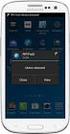 PI Notifications Service Guia de instalação Para o PI Asset Framework 2.8.5 incluído no PI Server 2016 R2 OSIsoft, LLC. 777 Davis St., Suite 250 San Leandro, CA 94577 USA Tel: (01) 510-297-5800 Fax: (01)
PI Notifications Service Guia de instalação Para o PI Asset Framework 2.8.5 incluído no PI Server 2016 R2 OSIsoft, LLC. 777 Davis St., Suite 250 San Leandro, CA 94577 USA Tel: (01) 510-297-5800 Fax: (01)
4.0 SP2 ( ) maio P Xerox FreeFlow Core Express Guia de Instalação
 4.0 SP2 (4.0.2.0) maio 2015 708P90932 2015 Xerox Corporation. Todos os direitos reservados. Xerox, Xerox com a marca figurativa e FreeFlow são marcas da Xerox Corporation nos Estados Unidos e/ou em outros
4.0 SP2 (4.0.2.0) maio 2015 708P90932 2015 Xerox Corporation. Todos os direitos reservados. Xerox, Xerox com a marca figurativa e FreeFlow são marcas da Xerox Corporation nos Estados Unidos e/ou em outros
Guia de Instalação e Inicialização. Para DataPage+ 2012
 Para DataPage+ 2012 Última revisão: 29 de agosto de 2012 Índice Instalando componentes de pré-requisito... 1 Visão geral... 1 Passo 1: Execute o setup.exe e inicie o assistente... 1 Passo 2: Aceite os
Para DataPage+ 2012 Última revisão: 29 de agosto de 2012 Índice Instalando componentes de pré-requisito... 1 Visão geral... 1 Passo 1: Execute o setup.exe e inicie o assistente... 1 Passo 2: Aceite os
PI Data Archive Guia de Configuração de Segurança
 PI Data Archive 2016 Guia de Configuração de Segurança OSIsoft, LLC. 777 Davis St., Suite 250 San Leandro, CA 94577 USA Tel: (01) 510-297-5800 Fax: (01) 510-357-8136 Web: http://www.osisoft.com Guia de
PI Data Archive 2016 Guia de Configuração de Segurança OSIsoft, LLC. 777 Davis St., Suite 250 San Leandro, CA 94577 USA Tel: (01) 510-297-5800 Fax: (01) 510-357-8136 Web: http://www.osisoft.com Guia de
PI Asset Framework. Guia de Instalação e Upgrade. No PI Asset Framework 2.8 incluído no PI Server 2016
 PI Asset Framework Guia de Instalação e Upgrade No PI Asset Framework 2.8 incluído no PI Server 2016 OSIsoft, LLC. 777 Davis St., Suite 250 San Leandro, CA 94577 USA Tel: (01) 510-297-5800 Fax: (01) 510-357-8136
PI Asset Framework Guia de Instalação e Upgrade No PI Asset Framework 2.8 incluído no PI Server 2016 OSIsoft, LLC. 777 Davis St., Suite 250 San Leandro, CA 94577 USA Tel: (01) 510-297-5800 Fax: (01) 510-357-8136
Milestone Systems. Aba Consulta rápida: Ativar licenças para os produtos XProtect VMS 2018 R3. XProtect Professional e XProtect Express
 Milestone Systems Aba Consulta rápida: Ativar licenças para os produtos XProtect VMS 2018 R3 XProtect Professional e XProtect Express Antes de iniciar Este guia descreve as etapas básicas para parceiros
Milestone Systems Aba Consulta rápida: Ativar licenças para os produtos XProtect VMS 2018 R3 XProtect Professional e XProtect Express Antes de iniciar Este guia descreve as etapas básicas para parceiros
ACS 5.x: Exemplo de configuração do servidor ldap
 ACS 5.x: Exemplo de configuração do servidor ldap Índice Introdução Pré-requisitos Requisitos Componentes Utilizados Convenções Informações de Apoio Serviço de diretório Autenticação usando o LDAP Gerenciamento
ACS 5.x: Exemplo de configuração do servidor ldap Índice Introdução Pré-requisitos Requisitos Componentes Utilizados Convenções Informações de Apoio Serviço de diretório Autenticação usando o LDAP Gerenciamento
CONTEÚDO Guia do Usuario
 CONTEÚDO Direitos autorais 2014 Samsung Electronics Co., Ltd. Todos os direitos reservados. Este manual destina-se somente a fins informativos. Todas as informações incluídas neste documento estão sujeitas
CONTEÚDO Direitos autorais 2014 Samsung Electronics Co., Ltd. Todos os direitos reservados. Este manual destina-se somente a fins informativos. Todas as informações incluídas neste documento estão sujeitas
Guia de instalação. McAfee Web Gateway Cloud Service
 Guia de instalação McAfee Web Gateway Cloud Service COPYRIGHT Copyright 2017 McAfee LLC ATRIBUIÇÕES DE MARCA McAfee e o logotipo da McAfee, McAfee Active Protection, epolicy Orchestrator, McAfee epo, Foundstone,
Guia de instalação McAfee Web Gateway Cloud Service COPYRIGHT Copyright 2017 McAfee LLC ATRIBUIÇÕES DE MARCA McAfee e o logotipo da McAfee, McAfee Active Protection, epolicy Orchestrator, McAfee epo, Foundstone,
Introdução ao QuarkXPress 10
 Introdução ao QuarkXPress 10 CONTEÚDO Conteúdo Documentos relacionados...3 Requisitos de Sistema...4 Requisitos do sistema: Mac OS X...4 Requisitos do sistema: Windows...4 Instalação: Mac OS...5 Inclusão
Introdução ao QuarkXPress 10 CONTEÚDO Conteúdo Documentos relacionados...3 Requisitos de Sistema...4 Requisitos do sistema: Mac OS X...4 Requisitos do sistema: Windows...4 Instalação: Mac OS...5 Inclusão
Migrar para o VMware Identity Manager 3.3 da instalação da AirWatch (Windows) SETEMBRO DE 2018 VMware Identity Manager 3.3
 Migrar para o VMware Identity Manager 3.3 da instalação da AirWatch (Windows) SETEMBRO DE 2018 VMware Identity Manager 3.3 Migrar para o VMware Identity Manager 3.3 da instalação da AirWatch (Windows)
Migrar para o VMware Identity Manager 3.3 da instalação da AirWatch (Windows) SETEMBRO DE 2018 VMware Identity Manager 3.3 Migrar para o VMware Identity Manager 3.3 da instalação da AirWatch (Windows)
STD SERVIÇO DE BACKUP EM NUVEM
 Select Soluções Manual de Instalação Windows SBackup STD SERVIÇO DE BACKUP EM NUVEM Sumário 1. REQUERIMENTOS DE HARDWARE E SOFTWARE... 3 1.1. SOFTWARE... 3 2. PRIMEIROS PASSOS... 4 3. DOWNLOAD E INSTALAÇÃO
Select Soluções Manual de Instalação Windows SBackup STD SERVIÇO DE BACKUP EM NUVEM Sumário 1. REQUERIMENTOS DE HARDWARE E SOFTWARE... 3 1.1. SOFTWARE... 3 2. PRIMEIROS PASSOS... 4 3. DOWNLOAD E INSTALAÇÃO
Guia de instalação. Configuração necessária Instalação e ativação - 1 -
 Guia de instalação Configuração necessária Instalação e ativação - 1 - Configuração necessária As aplicações da linha de produtos 4D v15 requerem como mínimo a seguinte configuração: Windows Mac OS Processador
Guia de instalação Configuração necessária Instalação e ativação - 1 - Configuração necessária As aplicações da linha de produtos 4D v15 requerem como mínimo a seguinte configuração: Windows Mac OS Processador
É possível acessar o Fiery Remote Scan de sua área de trabalho ou de um aplicativo compatível com o TWAIN.
 Fiery Remote Scan O Fiery Remote Scan permite gerenciar digitalizações no Servidor Fiery e na impressora a partir de um computador remoto. Você pode usar o Fiery Remote Scan para: Iniciar digitalizações
Fiery Remote Scan O Fiery Remote Scan permite gerenciar digitalizações no Servidor Fiery e na impressora a partir de um computador remoto. Você pode usar o Fiery Remote Scan para: Iniciar digitalizações
Lista de Verificação da Instalação do Hyperion Business Performance Management
 Lista de Verificação da Instalação do Hyperion Business Performance Management Este documento o ajuda a instalar e configurar com êxito a versão mais recente dos produtos Hyperion Business Performance
Lista de Verificação da Instalação do Hyperion Business Performance Management Este documento o ajuda a instalar e configurar com êxito a versão mais recente dos produtos Hyperion Business Performance
PI Asset Framework. Instalação e Atualização Guia. Para o PI Asset Framework 2.7 incluído no PI Server 2015
 PI Asset Framework Instalação e Atualização Guia Para o PI Asset Framework 2.7 incluído no PI Server 2015 OSIsoft, LLC 777 Davis St., Suite 250 San Leandro, CA 94577 USA Tel: (01) 510-297-5800 Fax: (01)
PI Asset Framework Instalação e Atualização Guia Para o PI Asset Framework 2.7 incluído no PI Server 2015 OSIsoft, LLC 777 Davis St., Suite 250 San Leandro, CA 94577 USA Tel: (01) 510-297-5800 Fax: (01)
Guia de Instalação I. Instalação e Administração do Fluig. Título do documento
 Guia de Instalação I Instalação e Administração do Fluig Título do documento fluig.com 0800 882 9191 Av. Braz Leme 1717, Casa Verde 02511-000 São Paulo - Brasil 1 Sumário 1. Introdução... 3 1.1. Objetivos
Guia de Instalação I Instalação e Administração do Fluig Título do documento fluig.com 0800 882 9191 Av. Braz Leme 1717, Casa Verde 02511-000 São Paulo - Brasil 1 Sumário 1. Introdução... 3 1.1. Objetivos
Instalando o Driver de Impressora Custom PostScript ou PCL para Windows
 Instalando o Driver de Impressora Custom PostScript ou PCL para Windows Este arquivo Leiame contém instruções para instalar o Driver de Impressora Custom PostScript ou PCL em sistemas Windows. Os Drivers
Instalando o Driver de Impressora Custom PostScript ou PCL para Windows Este arquivo Leiame contém instruções para instalar o Driver de Impressora Custom PostScript ou PCL em sistemas Windows. Os Drivers
Linha de Sistemas Folhamatic
 Manual de instalação Linha de Sistemas Folhamatic Procedimento Manual Americana 2014 1 ÍNDICE DOWNLOAD DO INSTALADOR/MIGRADOR CONSIDERAÇÕES IMPORTANTES REQUISITOS MÍNIMOS REQUISITOS ESSENCIAIS ARQUIVOS
Manual de instalação Linha de Sistemas Folhamatic Procedimento Manual Americana 2014 1 ÍNDICE DOWNLOAD DO INSTALADOR/MIGRADOR CONSIDERAÇÕES IMPORTANTES REQUISITOS MÍNIMOS REQUISITOS ESSENCIAIS ARQUIVOS
Guia de Segurança do Oracle Hardware Management Pack para Oracle Solaris 11.3
 Guia de Segurança do Oracle Hardware Management Pack para Oracle Solaris 11.3 Número do Item: E76543-02 Março de 2017 Conteúdo Visão Geral da Segurança do Produto e do Aplicativo... 5 Sobre o Oracle Hardware
Guia de Segurança do Oracle Hardware Management Pack para Oracle Solaris 11.3 Número do Item: E76543-02 Março de 2017 Conteúdo Visão Geral da Segurança do Produto e do Aplicativo... 5 Sobre o Oracle Hardware
Manual de instalação e configuração
 Manual de instalação e configuração Introdução Este manual tem por objetivo auxiliar o Administrador do Strigoi no processo de instalação e configuração do programa. A instalação será dividida em 3 fases:
Manual de instalação e configuração Introdução Este manual tem por objetivo auxiliar o Administrador do Strigoi no processo de instalação e configuração do programa. A instalação será dividida em 3 fases:
Procedimentos para Instalação do Sisloc (Estação de Trabalho) versão
 Procedimentos para Instalação do Sisloc (Estação de Trabalho) versão 2017.10 Sumário: 1. Informações Gerais... 3 2. Etapa 1: Instalação do Sisloc... 4 Passo a passo...4 3. Etapa 2: Configurando acesso
Procedimentos para Instalação do Sisloc (Estação de Trabalho) versão 2017.10 Sumário: 1. Informações Gerais... 3 2. Etapa 1: Instalação do Sisloc... 4 Passo a passo...4 3. Etapa 2: Configurando acesso
Sophos SafeGuard Enterprise 8.0.1
 Sophos SafeGuard Enterprise 8.0.1 Guia: Manual de instalação do Sophos SafeGuard Enterprise 8.0.1 Data do Documento: Novembro de 2016 Conteúdo 1. Sobre este manual... 3 2. Requisitos de Instalação... 4
Sophos SafeGuard Enterprise 8.0.1 Guia: Manual de instalação do Sophos SafeGuard Enterprise 8.0.1 Data do Documento: Novembro de 2016 Conteúdo 1. Sobre este manual... 3 2. Requisitos de Instalação... 4
Spectrum Miner. Versão 8.0. Guia de administração para a integração do Portrait Dialogue
 Spectrum Miner Versão 8.0 Conteúdo 1 - Introdução Objetivo 4 Quem deve ler este manual 4 Documentação relacionada 4 2 - Visão geral da integração do Miner Visão geral da integração do Miner 6 3 - Instalação
Spectrum Miner Versão 8.0 Conteúdo 1 - Introdução Objetivo 4 Quem deve ler este manual 4 Documentação relacionada 4 2 - Visão geral da integração do Miner Visão geral da integração do Miner 6 3 - Instalação
Backup Exec 2012. Guia de Instalação Rápida
 Backup Exec 2012 Guia de Instalação Rápida Instalação Este documento contém os seguintes tópicos: Requisitos do sistema Lista de verificação de pré-instalação do Backup Exec Instalação típica do Backup
Backup Exec 2012 Guia de Instalação Rápida Instalação Este documento contém os seguintes tópicos: Requisitos do sistema Lista de verificação de pré-instalação do Backup Exec Instalação típica do Backup
A instalação e atualizações do aplicativo de desktop para a versão 6 do Cisco Agent Desktop
 A instalação e atualizações do aplicativo de desktop para a versão 6 do Cisco Agent Desktop Índice Introdução Pré-requisitos Requisitos Componentes Utilizados Convenções Instalação Atualizações da área
A instalação e atualizações do aplicativo de desktop para a versão 6 do Cisco Agent Desktop Índice Introdução Pré-requisitos Requisitos Componentes Utilizados Convenções Instalação Atualizações da área
Manual de Instalação
 Manual de Instalação Sumário 1. Sobre este documento... 3 2. Suporte técnico... 3 3. Requisitos de hardware... 4 4. Instalação... 5 4.1. Instalação no servidor... 5 4.1.1. Instalação da base de dados MSDE
Manual de Instalação Sumário 1. Sobre este documento... 3 2. Suporte técnico... 3 3. Requisitos de hardware... 4 4. Instalação... 5 4.1. Instalação no servidor... 5 4.1.1. Instalação da base de dados MSDE
2. Execute o instalador do V-Ray 2.0. Você chegará à tela de bem-vindo, como na imagem abaixo. Clique no botão Next para prosseguir.
 Tutorial de Instalação do V-Ray 2.0 for Max Tutorial de Instalação V-Ray 2.0 for Max Para instalar o V-Ray é necessário ter privilégios de administrador no computador. Se você estiver utilizando o Windows
Tutorial de Instalação do V-Ray 2.0 for Max Tutorial de Instalação V-Ray 2.0 for Max Para instalar o V-Ray é necessário ter privilégios de administrador no computador. Se você estiver utilizando o Windows
Etapas de instalação rápida em CD-ROM
 Macintosh Este tópico inclui: "Requisitos" na página 3-31 "Etapas de instalação rápida em CD-ROM" na página 3-31 "Ativando e usando o EtherTalk para Mac OS 9.x" na página 3-31 "Ativando e usando o TCP/IP
Macintosh Este tópico inclui: "Requisitos" na página 3-31 "Etapas de instalação rápida em CD-ROM" na página 3-31 "Ativando e usando o EtherTalk para Mac OS 9.x" na página 3-31 "Ativando e usando o TCP/IP
ACS 5.X: Fixe o exemplo de configuração do servidor ldap
 ACS 5.X: Fixe o exemplo de configuração do servidor ldap Índice Introdução Pré-requisitos Requisitos Componentes Utilizados Convenções Informações de Apoio Configurar Instale o certificado CA raiz em ACS
ACS 5.X: Fixe o exemplo de configuração do servidor ldap Índice Introdução Pré-requisitos Requisitos Componentes Utilizados Convenções Informações de Apoio Configurar Instale o certificado CA raiz em ACS
Notas sobre a Versão do Controlador de arquivos para HP 3PAR StoreServ
 Notas sobre a Versão do Controlador de arquivos para HP 3PAR StoreServ 3.03.0a Número de peça HP C8S69-96029 Publicado: Junho de 2013 Edição 1 Copyright 2013 Hewlett-Packard Development Company, L.P. Microsoft
Notas sobre a Versão do Controlador de arquivos para HP 3PAR StoreServ 3.03.0a Número de peça HP C8S69-96029 Publicado: Junho de 2013 Edição 1 Copyright 2013 Hewlett-Packard Development Company, L.P. Microsoft
Instruções de operação Site de aplicativos
 Antes de usar o equipamento, leia atentamente este manual e mantenha-o ao alcance para consultas futuras. Instruções de operação Site de aplicativos CONTEÚDO Como ler este manual... 2 Símbolos usados
Antes de usar o equipamento, leia atentamente este manual e mantenha-o ao alcance para consultas futuras. Instruções de operação Site de aplicativos CONTEÚDO Como ler este manual... 2 Símbolos usados
Guia de instalação. Configuração necessária Instalação e ativação - 1 -
 Guia de instalação Configuração necessária Instalação e ativação - 1 - Configuração necessária Consulte a página de download de productos no web site 4D para conhecer a configuração mínima Mac/Windows
Guia de instalação Configuração necessária Instalação e ativação - 1 - Configuração necessária Consulte a página de download de productos no web site 4D para conhecer a configuração mínima Mac/Windows
CA Desktop Migration Manager
 CA Desktop Migration Manager Notas da Versão Service Pack 12.8.01 A presente documentação, que inclui os sistemas de ajuda incorporados e os materiais distribuídos eletronicamente (doravante denominada
CA Desktop Migration Manager Notas da Versão Service Pack 12.8.01 A presente documentação, que inclui os sistemas de ajuda incorporados e os materiais distribuídos eletronicamente (doravante denominada
Manual de Instalação Flex
 Manual de Instalação Flex Sumário 1. Sobre este documento... 3 2. Suporte técnico... 3 3. Requisitos de hardware... 4 3.1. Estação... 4 3.2. Servidor... 4 4. Instalação... 5 4.1. Instalação do Group Cobrança
Manual de Instalação Flex Sumário 1. Sobre este documento... 3 2. Suporte técnico... 3 3. Requisitos de hardware... 4 3.1. Estação... 4 3.2. Servidor... 4 4. Instalação... 5 4.1. Instalação do Group Cobrança
Curso de Banco de Dados Plataforma: MS SQL Server. Instalando o Microsoft SQL Server 2014 Express
 Instalando o Microsoft SQL Server 2014 Express Sumário 1. Edição a ser baixada... 2 2. O porquê da edição... 2 3. Recomendações... 2 4. Link para Download (idioma: Inglês)... 2 5. Escolha o arquivo à ser
Instalando o Microsoft SQL Server 2014 Express Sumário 1. Edição a ser baixada... 2 2. O porquê da edição... 2 3. Recomendações... 2 4. Link para Download (idioma: Inglês)... 2 5. Escolha o arquivo à ser
4.0 SP2 (4.0.2.0) maio 2015 708P90904. Xerox FreeFlow Core Guia de Instalação: Windows 7 SP1
 4.0 SP2 (4.0.2.0) maio 2015 708P90904 2015 Xerox Corporation. Todos os direitos reservados. Xerox, Xerox com a marca figurativa e FreeFlow são marcas da Xerox Corporation nos Estados Unidos e/ou em outros
4.0 SP2 (4.0.2.0) maio 2015 708P90904 2015 Xerox Corporation. Todos os direitos reservados. Xerox, Xerox com a marca figurativa e FreeFlow são marcas da Xerox Corporation nos Estados Unidos e/ou em outros
Fiery Remote Scan. Conectando ao Fiery servers. Conecte-se a um Fiery server no primeiro uso
 Fiery Remote Scan O Fiery Remote Scan permite gerenciar digitalizações no Fiery server e na impressora por meio de um computador remoto. Você pode usar o Fiery Remote Scan para: Iniciar digitalizações
Fiery Remote Scan O Fiery Remote Scan permite gerenciar digitalizações no Fiery server e na impressora por meio de um computador remoto. Você pode usar o Fiery Remote Scan para: Iniciar digitalizações
INSTALANDO E CONFIGURANDO O WINDOWS SERVER 2012
 20410 - INSTALANDO E CONFIGURANDO O WINDOWS SERVER 2012 CONTEÚDO PROGRAMÁTICO Módulo 1: Implantando e gerenciando o Windows Server 2012 Este módulo apresenta aos estudantes as edições do Windows Server
20410 - INSTALANDO E CONFIGURANDO O WINDOWS SERVER 2012 CONTEÚDO PROGRAMÁTICO Módulo 1: Implantando e gerenciando o Windows Server 2012 Este módulo apresenta aos estudantes as edições do Windows Server
Gerenciamento da impressora
 Impressora a laser Phaser 4400 Gerenciamento da impressora Visão geral Siga os procedimentos abaixo para iniciar o programa de instalação Xerox no seu sistema operacional. As seguintes seções também contêm
Impressora a laser Phaser 4400 Gerenciamento da impressora Visão geral Siga os procedimentos abaixo para iniciar o programa de instalação Xerox no seu sistema operacional. As seguintes seções também contêm
Manual de instalação
 Manual de instalação Sumário 1. Sobre este documento... 3 2. Suporte técnico... 3 3. Requisitos de hardware... 3 4. Instalação no servidor... 4 4.1.1. Instalação do sistema... 6 4.1.2. Instalação do mdac_typ...
Manual de instalação Sumário 1. Sobre este documento... 3 2. Suporte técnico... 3 3. Requisitos de hardware... 3 4. Instalação no servidor... 4 4.1.1. Instalação do sistema... 6 4.1.2. Instalação do mdac_typ...
Windows 2000, Windows XP e Windows Server 2003
 Windows 2000, Windows XP e Windows Server 2003 Este tópico inclui: "Etapas preliminares" na página 3-16 "Etapas de instalação rápida em CD-ROM" na página 3-16 "Outros métodos de instalação" na página 3-17
Windows 2000, Windows XP e Windows Server 2003 Este tópico inclui: "Etapas preliminares" na página 3-16 "Etapas de instalação rápida em CD-ROM" na página 3-16 "Outros métodos de instalação" na página 3-17
1 2008 Copyright Smar
 Instalação, Configuração - System302-7 Studio 1 2008 Copyright Smar 2 Arquitetura do SYSTEM302 Smar Est. Operação Est. Operação Servidor Est. Manutenção Servidor Estação Engenharia Estação Engenharia Servidor
Instalação, Configuração - System302-7 Studio 1 2008 Copyright Smar 2 Arquitetura do SYSTEM302 Smar Est. Operação Est. Operação Servidor Est. Manutenção Servidor Estação Engenharia Estação Engenharia Servidor
Atualizações de Software Guia do Usuário
 Atualizações de Software Guia do Usuário Copyright 2009 Hewlett-Packard Development Company, L.P. Windows é uma marca registrada da Microsoft Corporation nos Estados Unidos. As informações contidas neste
Atualizações de Software Guia do Usuário Copyright 2009 Hewlett-Packard Development Company, L.P. Windows é uma marca registrada da Microsoft Corporation nos Estados Unidos. As informações contidas neste
Manual de instalação
 Manual de instalação Sumário 1. Sobre este documento... 3 2. Suporte técnico... 3 3. Requisitos de hardware... 4 3.1. Estação... 4 3.2. Servidor... 4 4. Instalação no servidor... 5 4.1.1. Instalação do
Manual de instalação Sumário 1. Sobre este documento... 3 2. Suporte técnico... 3 3. Requisitos de hardware... 4 3.1. Estação... 4 3.2. Servidor... 4 4. Instalação no servidor... 5 4.1.1. Instalação do
McAfee epolicy Orchestrator Pre-Installation Auditor 2.0.0
 Notas de versão McAfee epolicy Orchestrator Pre-Installation Auditor 2.0.0 Para uso com o McAfee epolicy Orchestrator Conteúdo Sobre esta versão Novos recursos Aprimoramentos Problemas resolvidos Visão
Notas de versão McAfee epolicy Orchestrator Pre-Installation Auditor 2.0.0 Para uso com o McAfee epolicy Orchestrator Conteúdo Sobre esta versão Novos recursos Aprimoramentos Problemas resolvidos Visão
Mobile Device Management
 Mobile Device Management O módulo de MDM (Mobile Device Management) apenas está disponível na versão GravityZone On premise (Virtual Appliance). 1. Plataformas suportadas Apple iphones e ipad tablets (ios
Mobile Device Management O módulo de MDM (Mobile Device Management) apenas está disponível na versão GravityZone On premise (Virtual Appliance). 1. Plataformas suportadas Apple iphones e ipad tablets (ios
Instruções de Instalação do IBM SPSS Modeler (Licença Simultânea) IBM
 Instruções de Instalação do IBM SPSS Modeler (Licença Simultânea) IBM Índice Instruções de Instalação....... 1 Requisitos do sistema........... 1 Instalando............... 1 Instalando a Partir de um
Instruções de Instalação do IBM SPSS Modeler (Licença Simultânea) IBM Índice Instruções de Instalação....... 1 Requisitos do sistema........... 1 Instalando............... 1 Instalando a Partir de um
Software de configuração para redes NetWare
 Novell NetWare Este tópico inclui: "Software de configuração para redes NetWare" na página 3-37 "Instalação rápida" na página 3-37 "Configuração avançada" na página 3-37 "Configuração do servidor de impressão
Novell NetWare Este tópico inclui: "Software de configuração para redes NetWare" na página 3-37 "Instalação rápida" na página 3-37 "Configuração avançada" na página 3-37 "Configuração do servidor de impressão
Procedimentos para Instalação Sisloc (Estação de Trabalho)
 Procedimentos para Instalação Sisloc (Estação de Trabalho) Sumário: 1. Informações Gerais... 3 2. Instalação do Sisloc... 3 Passo a passo... 3 1. Informações Gerais Os procedimentos deste manual mostram
Procedimentos para Instalação Sisloc (Estação de Trabalho) Sumário: 1. Informações Gerais... 3 2. Instalação do Sisloc... 3 Passo a passo... 3 1. Informações Gerais Os procedimentos deste manual mostram
CONTROLE FINANCEIRO MANUAL DO USUÁRIO
 CONTROLE FINANCEIRO MANUAL DO USUÁRIO Revisão 01/2011 2 SUMÁRIO 1. INSTALANDO O SISTEMA DATA7 FINANÇAS... 3 1.1 REQUISITOS DE INSTALAÇÃO... 3 2. INICIANDO O SISTEMA... 4 3. CADASTRO DE EMPRESA... 5 4.
CONTROLE FINANCEIRO MANUAL DO USUÁRIO Revisão 01/2011 2 SUMÁRIO 1. INSTALANDO O SISTEMA DATA7 FINANÇAS... 3 1.1 REQUISITOS DE INSTALAÇÃO... 3 2. INICIANDO O SISTEMA... 4 3. CADASTRO DE EMPRESA... 5 4.
Guia do Google Cloud Print
 Guia do Google Cloud Print Informações sobre o Google Cloud Print Imprimir usando o Google Cloud Print Apêndice Conteúdo Como ler os manuais... 2 Símbolos usados nos manuais... 2 Isenção de responsabilidade...
Guia do Google Cloud Print Informações sobre o Google Cloud Print Imprimir usando o Google Cloud Print Apêndice Conteúdo Como ler os manuais... 2 Símbolos usados nos manuais... 2 Isenção de responsabilidade...
Estas etapas preliminares devem ser executadas para todas as impressoras:
 Windows NT 4.x Este tópico inclui: "Etapas preliminares" na página 3-26 "Etapas de instalação rápida em CD-ROM" na página 3-26 "Solução de problemas do Windows NT 4.x (TCP/IP)" na página 3-30 Etapas preliminares
Windows NT 4.x Este tópico inclui: "Etapas preliminares" na página 3-26 "Etapas de instalação rápida em CD-ROM" na página 3-26 "Solução de problemas do Windows NT 4.x (TCP/IP)" na página 3-30 Etapas preliminares
Xerox FreeFlow Core, 4.0 SP3 ( ) Livro Versão 1.3 Outubro de P Xerox FreeFlow Core Guia de segurança
 Xerox FreeFlow Core, 4.0 SP3 (4.0.3.0) Livro Versão 1.3 Outubro de 2015 708P91107 2015 Xerox Corporation. Todos os direitos reservados. Xerox, Xerox e a marca figurativa, e FreeFlow são marcas comerciais
Xerox FreeFlow Core, 4.0 SP3 (4.0.3.0) Livro Versão 1.3 Outubro de 2015 708P91107 2015 Xerox Corporation. Todos os direitos reservados. Xerox, Xerox e a marca figurativa, e FreeFlow são marcas comerciais
MANUAL DE INSTALAÇÃO UP2DATA CLIENT
 1 MANUAL DE INSTALAÇÃO UP2DATA CLIENT Histórico do Documento O que Data Versão Descrição Responsável Criação 26/10/2017 1.0 Versão inicial Revisão 08/11/2017 1.1 Revisão Revisão 22/11/2017 1.2 Revisão
1 MANUAL DE INSTALAÇÃO UP2DATA CLIENT Histórico do Documento O que Data Versão Descrição Responsável Criação 26/10/2017 1.0 Versão inicial Revisão 08/11/2017 1.1 Revisão Revisão 22/11/2017 1.2 Revisão
Seu manual do usuário XEROX WORKCENTRE 5645
 Você pode ler as recomendações contidas no guia do usuário, no guia de técnico ou no guia de instalação para XEROX WORKCENTRE 5645. Você vai encontrar as respostas a todas suas perguntas sobre a no manual
Você pode ler as recomendações contidas no guia do usuário, no guia de técnico ou no guia de instalação para XEROX WORKCENTRE 5645. Você vai encontrar as respostas a todas suas perguntas sobre a no manual
Como atribuir um endereço IP e acessar seu dispositivo
 Manual do Usuário Índice Introdução................................................. 3 Suporte a navegadores........................................... 3 Sobre endereços IP..............................................
Manual do Usuário Índice Introdução................................................. 3 Suporte a navegadores........................................... 3 Sobre endereços IP..............................................
MANUAL DE INSTALAÇÃO SISTEMA DE GERÊNCIA CONSCIUS
 MANUAL DE INSTALAÇÃO SISTEMA DE GERÊNCIA CONSCIUS 1 ÍNDICE ÍNDICE... 2 1. INTRODUÇÃO... 3 2. REQUISITOS... 3 2.1 Requisitos mínimos para utilização do instalador... 3 2.2 Requisitos mínimos para instalação
MANUAL DE INSTALAÇÃO SISTEMA DE GERÊNCIA CONSCIUS 1 ÍNDICE ÍNDICE... 2 1. INTRODUÇÃO... 3 2. REQUISITOS... 3 2.1 Requisitos mínimos para utilização do instalador... 3 2.2 Requisitos mínimos para instalação
Procedimentos para Instalação do Sisloc Versão
 Procedimentos para Instalação do Sisloc Versão 2017.10 Sumário: 1. Informações Gerais... 3 2. Etapa 1: Instalação do Sisloc... 4 Passo a passo... 4 3. Etapa 2: Instalação da base de dados Sisloc... 24
Procedimentos para Instalação do Sisloc Versão 2017.10 Sumário: 1. Informações Gerais... 3 2. Etapa 1: Instalação do Sisloc... 4 Passo a passo... 4 3. Etapa 2: Instalação da base de dados Sisloc... 24
Requisitos do sistema para o Qlik Sense. Qlik Sense February 2018 Copyright QlikTech International AB. Todos os direitos reservados.
 Requisitos do sistema para o Qlik Sense Qlik Sense February 2018 Copyright 1993-2018 QlikTech International AB. Todos os direitos reservados. Copyright 1993-2018 QlikTech International AB. Todos os direitos
Requisitos do sistema para o Qlik Sense Qlik Sense February 2018 Copyright 1993-2018 QlikTech International AB. Todos os direitos reservados. Copyright 1993-2018 QlikTech International AB. Todos os direitos
Manual do Simond. Peter H. Grasch
 Peter H. Grasch 2 Conteúdo 1 Introdução 6 2 Usando o Simond 7 2.1 Configuração do usuário.................................. 7 2.2 Configuração da rede.................................... 9 2.3 Configuração
Peter H. Grasch 2 Conteúdo 1 Introdução 6 2 Usando o Simond 7 2.1 Configuração do usuário.................................. 7 2.2 Configuração da rede.................................... 9 2.3 Configuração
Sumário REGISTRADOR ELETRÔNICO DE PONTO - REP-1000 REGISTRADOR ELETRÔNICO DE PONTO - REP-1000
 Versão 1.04 Março de 2010. Sumário As informações contidas neste manual estão sujeitas a alterações sem prévio aviso e não representam compromisso por parte do fabricante. As imagens aqui reproduzidas
Versão 1.04 Março de 2010. Sumário As informações contidas neste manual estão sujeitas a alterações sem prévio aviso e não representam compromisso por parte do fabricante. As imagens aqui reproduzidas
Tutorial de Instalação Integratto Contábil SQL. Integratto Contábil SQL
 Tutorial de Instalação 1 Sumário Sumário... 2 Apresentação... 3 Configurações Iniciais... 4 Atenção... 4 Verifique o tamanho da base de dados... 4 Desabilite o Antivírus... 4 Crie uma pasta destinada ao
Tutorial de Instalação 1 Sumário Sumário... 2 Apresentação... 3 Configurações Iniciais... 4 Atenção... 4 Verifique o tamanho da base de dados... 4 Desabilite o Antivírus... 4 Crie uma pasta destinada ao
X-RiteColor Master Web Edition
 X-RiteColor Master Web Edition O presente documento contém instruções de instalação do X-RiteColor Master Web Edition. Favor seguir todas as instruções cuidadosamente na ordem fornecida. Antes de prosseguir,
X-RiteColor Master Web Edition O presente documento contém instruções de instalação do X-RiteColor Master Web Edition. Favor seguir todas as instruções cuidadosamente na ordem fornecida. Antes de prosseguir,
Seagate Antivirus. Seagate Technology LLC S. De Anza Boulevard Cupertino, CA USA
 Seagate Antivirus 2015 Seagate Technology LLC. Todos os direitos reservados. Seagate, Seagate Technology, o logotipo Wave e FreeAgent são marcas comerciais ou marcas registradas da Seagate Technology LLC
Seagate Antivirus 2015 Seagate Technology LLC. Todos os direitos reservados. Seagate, Seagate Technology, o logotipo Wave e FreeAgent são marcas comerciais ou marcas registradas da Seagate Technology LLC
Configurar o acesso HTTPS para a ferramenta diagnóstica do pórtico da estrutura UCCE com certificado assinado do Certificate Authority (CA)
 Configurar o acesso HTTPS para a ferramenta diagnóstica do pórtico da estrutura UCCE com certificado assinado do Certificate Authority (CA) Índice Introdução Pré-requisitos Requisitos Componentes Utilizados
Configurar o acesso HTTPS para a ferramenta diagnóstica do pórtico da estrutura UCCE com certificado assinado do Certificate Authority (CA) Índice Introdução Pré-requisitos Requisitos Componentes Utilizados
Guia do usuário do Dell EMC SupportAssist Enterprise versão 1.0
 Guia do usuário do Dell EMC SupportAssist Enterprise versão 1.0 Notas, avisos e advertências NOTA: Uma NOTA indica informações importantes que ajudam você a usar melhor o seu produto. CUIDADO: Um AVISO
Guia do usuário do Dell EMC SupportAssist Enterprise versão 1.0 Notas, avisos e advertências NOTA: Uma NOTA indica informações importantes que ajudam você a usar melhor o seu produto. CUIDADO: Um AVISO
Introdução ao Cliente de VPN Global
 Introdução ao Cliente de VPN Global Sobre a Cliente de VPN Global de SonicWall Antes de começar Sobre a Cliente de VPN Global de SonicWall O SonicWall Cliente de VPN Global cria uma conexão de Rede virtual
Introdução ao Cliente de VPN Global Sobre a Cliente de VPN Global de SonicWall Antes de começar Sobre a Cliente de VPN Global de SonicWall O SonicWall Cliente de VPN Global cria uma conexão de Rede virtual
ADMINISTRAÇÃO DE BANCOS DE DADOS DO MICROSOFT SQL SERVER
 20462 - ADMINISTRAÇÃO DE BANCOS DE DADOS DO MICROSOFT SQL SERVER CONTEÚDO PROGRAMÁTICO Estrutura de tópicos do curso Módulo 1: Introdução à administração de banco de dados do SQL Server 2014 Este módulo
20462 - ADMINISTRAÇÃO DE BANCOS DE DADOS DO MICROSOFT SQL SERVER CONTEÚDO PROGRAMÁTICO Estrutura de tópicos do curso Módulo 1: Introdução à administração de banco de dados do SQL Server 2014 Este módulo
Atualizações do sistema Adendo do usuário
 Atualizações do sistema Adendo do usuário Atualizações do sistema é um serviço do servidor de impressão que mantém o software de sistema de seu servidor de impressão atualizado com as últimas atualizações
Atualizações do sistema Adendo do usuário Atualizações do sistema é um serviço do servidor de impressão que mantém o software de sistema de seu servidor de impressão atualizado com as últimas atualizações
Backup e Recuperação Guia do Usuário
 Backup e Recuperação Guia do Usuário Copyright 2009 Hewlett-Packard Development Company, L.P. Windows é uma marca registrada da Microsoft Corporation nos Estados Unidos. As informações contidas neste documento
Backup e Recuperação Guia do Usuário Copyright 2009 Hewlett-Packard Development Company, L.P. Windows é uma marca registrada da Microsoft Corporation nos Estados Unidos. As informações contidas neste documento
Se a tela de instalação não for exibida após um minuto, inicie o CD manualmente:
 Página 1 de 5 Guia de conexão Instalando uma impressora conectada localmente (Windows) Nota: se o sistema operacional não for suportado pelo CD Software e documentação, será necessário usar o Assistente
Página 1 de 5 Guia de conexão Instalando uma impressora conectada localmente (Windows) Nota: se o sistema operacional não for suportado pelo CD Software e documentação, será necessário usar o Assistente
Manual de instalação do Microsoft SQL Server 2008 R2 Express no Windows 10
 PASSO-A-PASSO Manual de instalação do Microsoft SQL Server 2008 R2 Express no Windows 10 JS SoftCom Documentação Automação Dropbox Pasta 07 Manuais e Procedimentos Instalações SQL Server Informações CÓDIGO:
PASSO-A-PASSO Manual de instalação do Microsoft SQL Server 2008 R2 Express no Windows 10 JS SoftCom Documentação Automação Dropbox Pasta 07 Manuais e Procedimentos Instalações SQL Server Informações CÓDIGO:
A atualização do WorldShip em uma estação de trabalho independente ou de um grupo de trabalho
 INSTRUÇÕES DE PRÉ-INSTALAÇÃO: Este documento discute a utilização do DVD do WorldShip para atualizar o WorldShip. Você também pode instalar o WorldShip a partir da Web. Vá para a seguinte página da web
INSTRUÇÕES DE PRÉ-INSTALAÇÃO: Este documento discute a utilização do DVD do WorldShip para atualizar o WorldShip. Você também pode instalar o WorldShip a partir da Web. Vá para a seguinte página da web
Informática. Backup do Windows. Professor Márcio Hunecke.
 Informática Backup do Windows Professor Márcio Hunecke www.acasadoconcurseiro.com.br Informática BACKUP DO WINDOWS Para ajudar a assegurar que você não perderá os arquivos, você deverá fazer o backup
Informática Backup do Windows Professor Márcio Hunecke www.acasadoconcurseiro.com.br Informática BACKUP DO WINDOWS Para ajudar a assegurar que você não perderá os arquivos, você deverá fazer o backup
Manual de instalação Condomínio21 Operacional Standard
 Manual de instalação Condomínio21 Operacional Standard Sumário 1. Sobre este documento... 3 2. Suporte técnico... 3 3. Requisitos de hardware... 4 3.1. Estação... 4 3.2. Servidor... 4 4. Instalação no
Manual de instalação Condomínio21 Operacional Standard Sumário 1. Sobre este documento... 3 2. Suporte técnico... 3 3. Requisitos de hardware... 4 3.1. Estação... 4 3.2. Servidor... 4 4. Instalação no
Instalando o driver personalizado de impressora PostScript ou PCL para Windows
 Instalando o driver personalizado de impressora PostScript ou PCL para Windows Este arquivo Leiame contém instruções para instalar o driver personalizado de impressora PostScript ou PCL em sistemas Windows.
Instalando o driver personalizado de impressora PostScript ou PCL para Windows Este arquivo Leiame contém instruções para instalar o driver personalizado de impressora PostScript ou PCL em sistemas Windows.
Instalando o Ubuntu Maverick Meerkat
 Instalando o Ubuntu 10.10 - Maverick Meerkat Este tutorial é indicado a pessoas que acabaram de ouvir sobre o Ubuntu, aqueles que nunca instalaram o Ubuntu antes e querem testá-lo, mas não sabem como.
Instalando o Ubuntu 10.10 - Maverick Meerkat Este tutorial é indicado a pessoas que acabaram de ouvir sobre o Ubuntu, aqueles que nunca instalaram o Ubuntu antes e querem testá-lo, mas não sabem como.
Configuração Setup do Microsoft SQL server 2000 para o ICM6.0 e 7.0
 Configuração Setup do Microsoft SQL server 2000 para o ICM6.0 e 7.0 Índice Introdução Pré-requisitos Requisitos Componentes Utilizados Convenções Instalação do SQL Server 2000 Informações Relacionadas
Configuração Setup do Microsoft SQL server 2000 para o ICM6.0 e 7.0 Índice Introdução Pré-requisitos Requisitos Componentes Utilizados Convenções Instalação do SQL Server 2000 Informações Relacionadas
Remoto. Manual do Usuário
 Software do Backup Remoto Manual do Usuário Conteúdo Capítulo 1 Benvindo ao Software do Backup Remoto... 3 1.1 Visão Global... 3 1.2 Solicitação da configuração do computador... 3 1.3 Convencão... 3 Capítulo
Software do Backup Remoto Manual do Usuário Conteúdo Capítulo 1 Benvindo ao Software do Backup Remoto... 3 1.1 Visão Global... 3 1.2 Solicitação da configuração do computador... 3 1.3 Convencão... 3 Capítulo
MANUAL DE UTILIZAÇÃO DO SISTEMA LUX NF-E V
 MANUAL DE UTILIZAÇÃO DO SISTEMA LUX NF-E V. 3.9.1 SUMÁRIO 1. CONFIGURAÇÕES DO SISTEMA... 3 1.1.CONFIGURAÇÃO DE PASTAS... 4 1.2 CONFIGURAÇÕES DE PROXY... 5 1.3 PROCESSOS AUTOMÁTICOS... 5 1.4 PROCESSOS AUTOMÁTICOS...
MANUAL DE UTILIZAÇÃO DO SISTEMA LUX NF-E V. 3.9.1 SUMÁRIO 1. CONFIGURAÇÕES DO SISTEMA... 3 1.1.CONFIGURAÇÃO DE PASTAS... 4 1.2 CONFIGURAÇÕES DE PROXY... 5 1.3 PROCESSOS AUTOMÁTICOS... 5 1.4 PROCESSOS AUTOMÁTICOS...
Forneça dados ao Smart Net Total Care por meio do coletor Netformx
 Forneça dados ao Smart Net Total Care por meio do coletor Netformx Este documento descreve como descobrir, coletar e carregar seu inventário e dados do dispositivo no portal Cisco Smart Net Total Care
Forneça dados ao Smart Net Total Care por meio do coletor Netformx Este documento descreve como descobrir, coletar e carregar seu inventário e dados do dispositivo no portal Cisco Smart Net Total Care
